Page 1
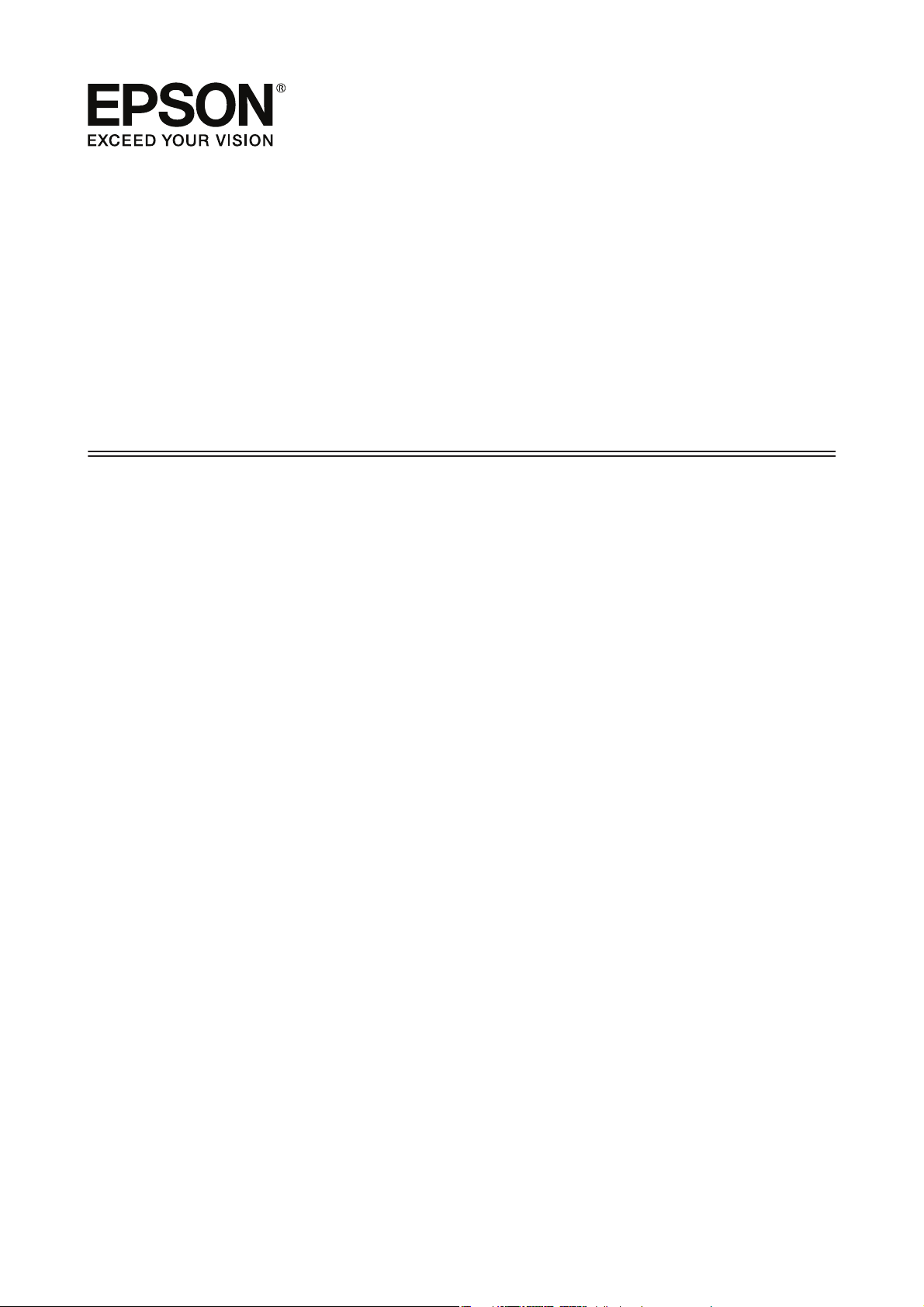
Przewodnik użytkownika
NPD4965-00 PL
Page 2
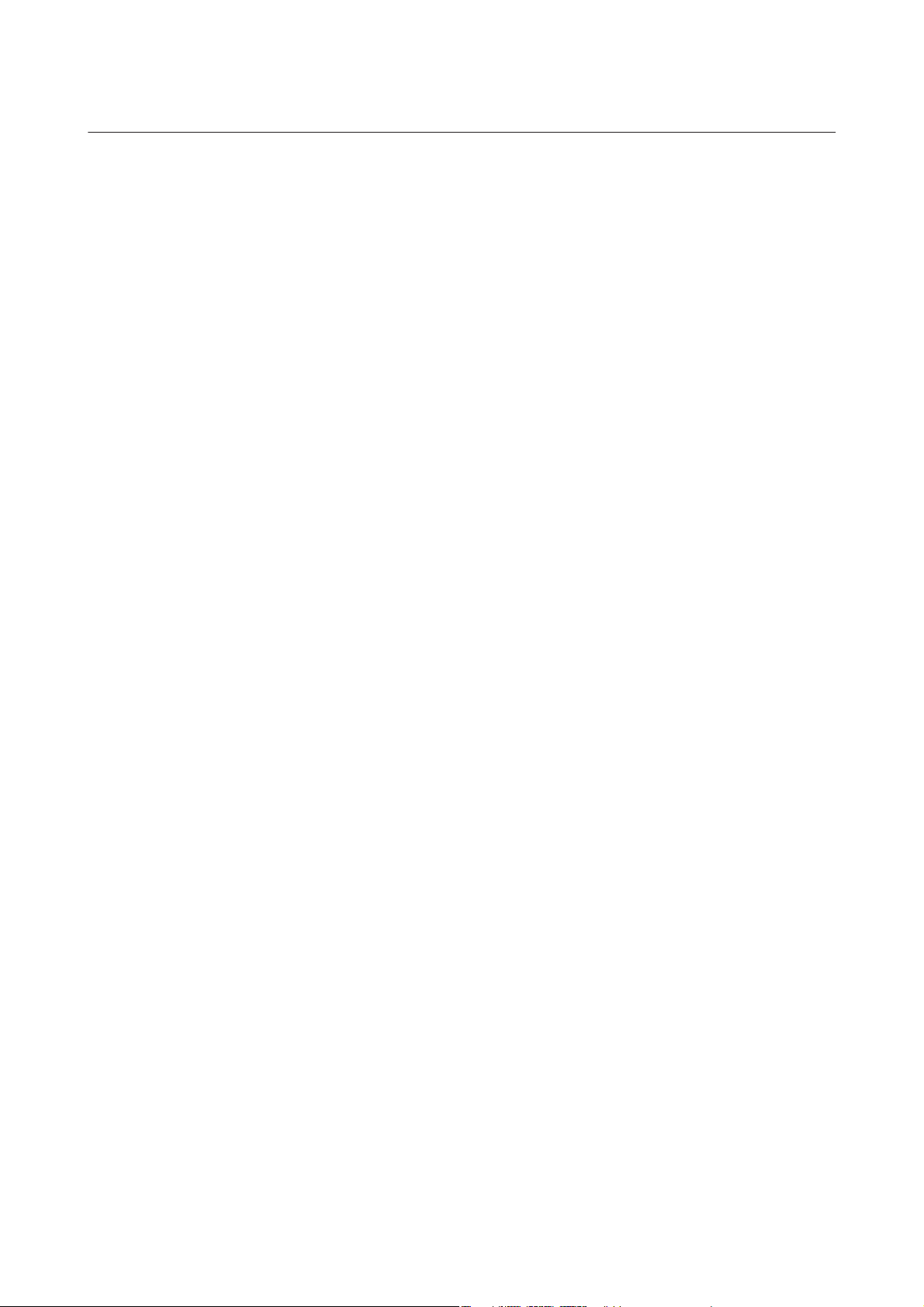
Przewodnik użytkownika
Prawa autorskie i znaki towarowe
Prawa autorskie i znaki towarowe
Prawa autorskie i znaki towarowe
Żadna część niniejszej publikacji nie może być powielana, przechowywana w jakimkolwiek systemie wyszukiwania
informacji ani przesyłana w żadnej formie za pomocą jakichkolwiek środków (elektronicznych, mechanicznych,
fotokopii, nagrywania i innych) bez pisemnej zgody firmy Seiko Epson Corporation. Nie przewiduje się
odpowiedzialności za naruszenie praw patentowych w związku z użyciem informacji zawartych w tej instrukcji
obsługi. Nie przewiduje się również odpowiedzialności za szkody powstałe w wyniku skorzystania z informacji
zawartych w tej instrukcji obsługi. Informacje zawarte w niniejszej dokumentacji przeznaczone są do użytku tylko
z tym produktem firmy Epson. Firma Epson nie odpowiada za skutki stosowania tych informacji w odniesieniu do
innych produktów.
Ani firma Seiko Epson Corporation, ani firmy od niej zależne nie ponoszą odpowiedzialności przed nabywcą tego
produktu ani osobami trzecimi za uszkodzenia, straty, koszty lub wydatki wynikające z wypadku, niewłaściwego
użycia lub użycia produktu niezgodnie z przeznaczeniem albo niedozwolonej modyfikacji, naprawy lub zmian
produktu, bądź (oprócz Stanów Zjednoczonych) nieprzestrzegania instrukcji firmy Seiko Epson Corporation,
dotyczących obsługi i konserwacji.
Firma Seiko Epson Corporation oraz jej partnerzy nie ponoszą odpowiedzialności za ewentualne uszkodzenia ani
problemy, które wynikają z zastosowania urządzeń opcjonalnych lub materiałów eksploatacyjnych innych niż
oznaczone przez firmę Seiko Epson Corporation jako Original Epson Products lub Epson Approved Products.
Firma Seiko Epson Corporation nie ponosi odpowiedzialności za ewentualne uszkodzenia wynikające z zakłóceń
elektromagnetycznych spowodowanych użyciem jakichkolwiek innych kabli interfejsu niż kable oznaczone przez
firmę Seiko Epson Corporation jako Epson Approved Products.
EPSON
VISION są znakami towarowymi firmy Seiko Epson Corporation.
PRINT Image Matching
Corporation. Copyright © 2001 Seiko Epson Corporation. All rights reserved.
Intel
PowerPC
Microsoft
Apple
Adobe, Adobe Reader, Acrobat i Photoshop są znakami towarowymi firmy Adobe Systems Incorporated, które
mogą być zastrzeżone w pewnych jurysdykcjach.
jest zarejestrowanym znakiem towarowym, a EPSON EXCEED YOUR VISION lub EXCEED YOUR
®
i znak PRINT Image Matching są znakami towarowymi firmy Seiko Epson
™
jest zastrzeżonym znakiem towarowym firmy Intel Corporation.
®
jest zastrzeżonym znakiem towarowym firmy International Business Machines Corporation.
®
, Windows® i Windows Vista® są zastrzeżonymi znakami towarowymi firmy Microsoft Corporation.
®
, Macintosh®, Mac OS® i OS X® są zastrzeżonymi znakami towarowymi firmy Apple Inc.
®
Uwaga ogólna: Inne nazwy produktów użyte w niniejszym dokumencie służą wyłącznie celom identyfikacyjnym i
mogą być znakami towarowymi należącymi do ich właścicieli. Firma Epson nie rości sobie żadnych praw do tych
znaków.
Copyright © 2013 Seiko Epson Corporation. All rights reserved.
Treść tego podręcznika oraz specyfikacje techniczne urządzenia mogą ulec zmianie bez uprzedzenia.
2
Page 3
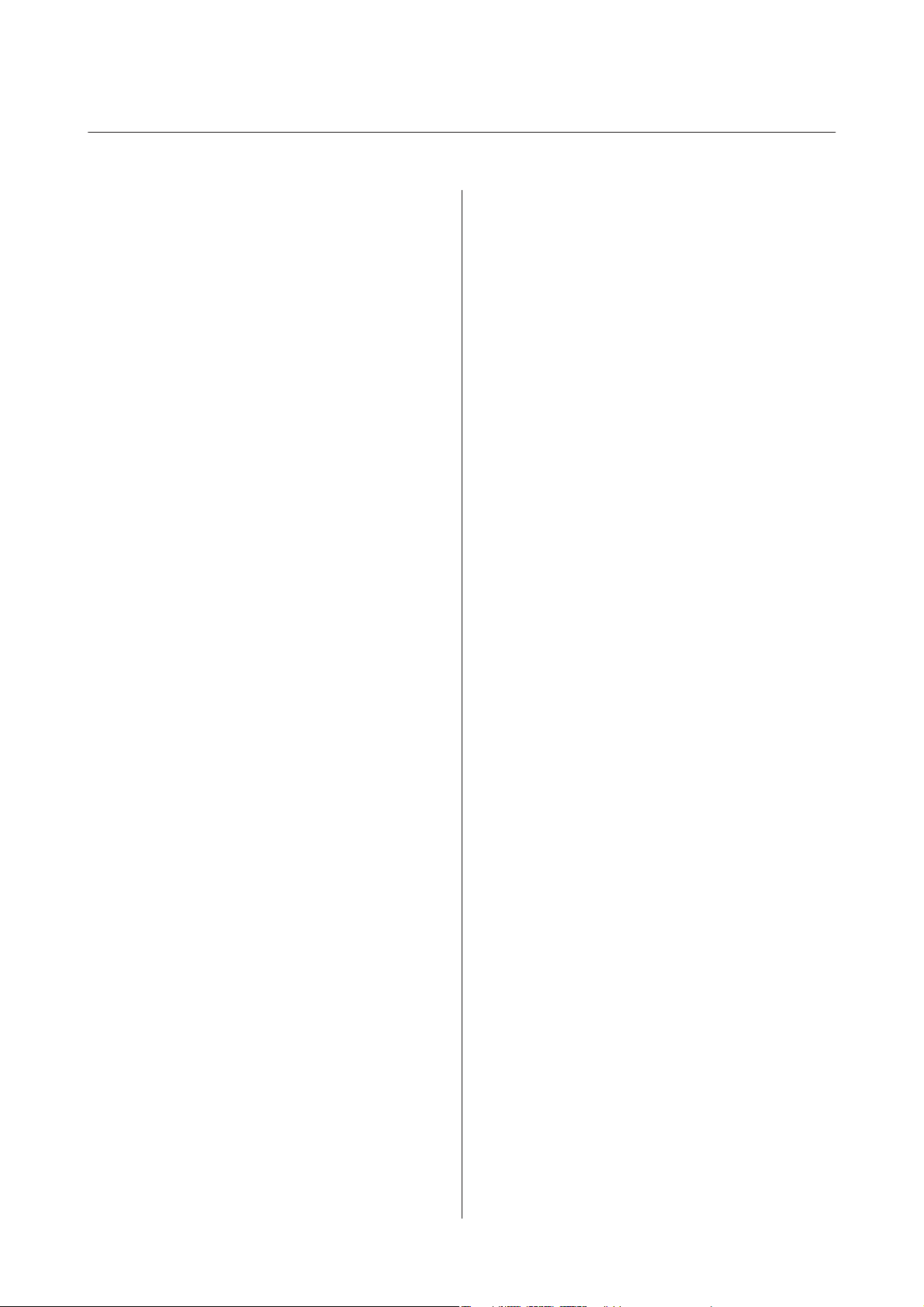
Przewodnik użytkownika
Spis treści
Spis treści
Prawa autorskie i znaki towarowe
Prawa autorskie i znaki towarowe.............. 2
Wprowadzenie
Gdzie szukać informacji..................... 6
Przestrogi, ważne informacje i uwagi............ 6
Wersje systemu operacyjnego................. 6
Ważne instrukcje
Instrukcje dotyczące bezpieczeństwa............ 8
Zalecenia i ostrzeżenia dotyczące produktu....... 8
Konfigurowanie/korzystanie z produktu. . . . . . . 8
Postępowanie z tuszem................... 10
Zapoznanie się z produktem
Części produktu.......................... 11
Przewodnik po panelu sterowania............. 13
Przyciski i kontrolki..................... 13
Postępowanie z papierem
Informacje wstępne na temat stosowania,
ładowania i przechowywania nośników......... 14
Przechowywanie papieru.................. 14
Wybór papieru........................... 14
Ładowanie papieru........................ 15
Drukowanie
Sterownik drukarki i Status Monitor........... 17
Uzyskiwanie dostępu do sterownika drukarki
w systemie Windows..................... 17
Uzyskiwanie dostępu do sterownika drukarki
w systemie Mac OS X.................... 18
Podstawowe operacje...................... 19
Drukowanie podstawowe................. 19
Anulowanie drukowania.................. 22
Pozostałe opcje........................... 23
Ustawienia wstępne produktu (tylko system
Windows)............................. 23
Druk dwustronny (tylko system Windows). . . . 24
Drukowanie z dopasowaniem do strony....... 25
Drukowanie w trybie Pages per sheet (Stron na
arkusz)............................... 26
Udostępnianie produktu jako drukarki.......... 28
Konfiguracja w systemie Windows........... 28
Konfiguracja dla systemu Mac OS X.......... 31
Informacje dotyczące butelek z tuszem
Uzupełnianie tuszu
Instrukcje dotyczące bezpieczeństwa, środki
ostrożności i dane techniczne butelek z tuszem. . . . 33
Instrukcje dotyczące bezpieczeństwa......... 33
Środki ostrożności podczas uzupełniania
tuszu................................ 33
Dane techniczne butelek z tuszem........... 34
Sprawdzanie poziomów tuszu................ 34
Uzupełnianie zbiorników z tuszem............. 35
Konserwacja produktu
i oprogramowania
Kontrola dysz głowicy drukującej.............. 38
Korzystanie z programu narzędziowego
Nozzle Check (Test dysz) w systemie Windows
.................................... 38
Korzystanie z programu narzędziowego
Nozzle Check (Test dysz) w systemie Mac OS
X................................... 38
Używanie panelu sterowania............... 39
Czyszczenie głowicy drukującej............... 39
Korzystanie z programu narzędziowego Head
Cleaning (Czyszczenie głowicy) w systemie
Windows............................. 40
Korzystanie z programu narzędziowego Head
Cleaning (Czyszczenie głowicy) w systemie
Mac OS X............................. 40
Używanie panelu sterowania............... 41
Wyrównywanie głowicy drukującej............ 41
Korzystanie z programu narzędziowego Print
Head Alignment (Wyrównanie głowicy
drukującej) w systemie Windows............ 41
Korzystanie z programu narzędziowego Print
Head Alignment (Wyrównanie głowicy
drukującej) w systemie Mac OS X........... 42
Czyszczenie prowadnicy papieru.............. 42
3
Page 4
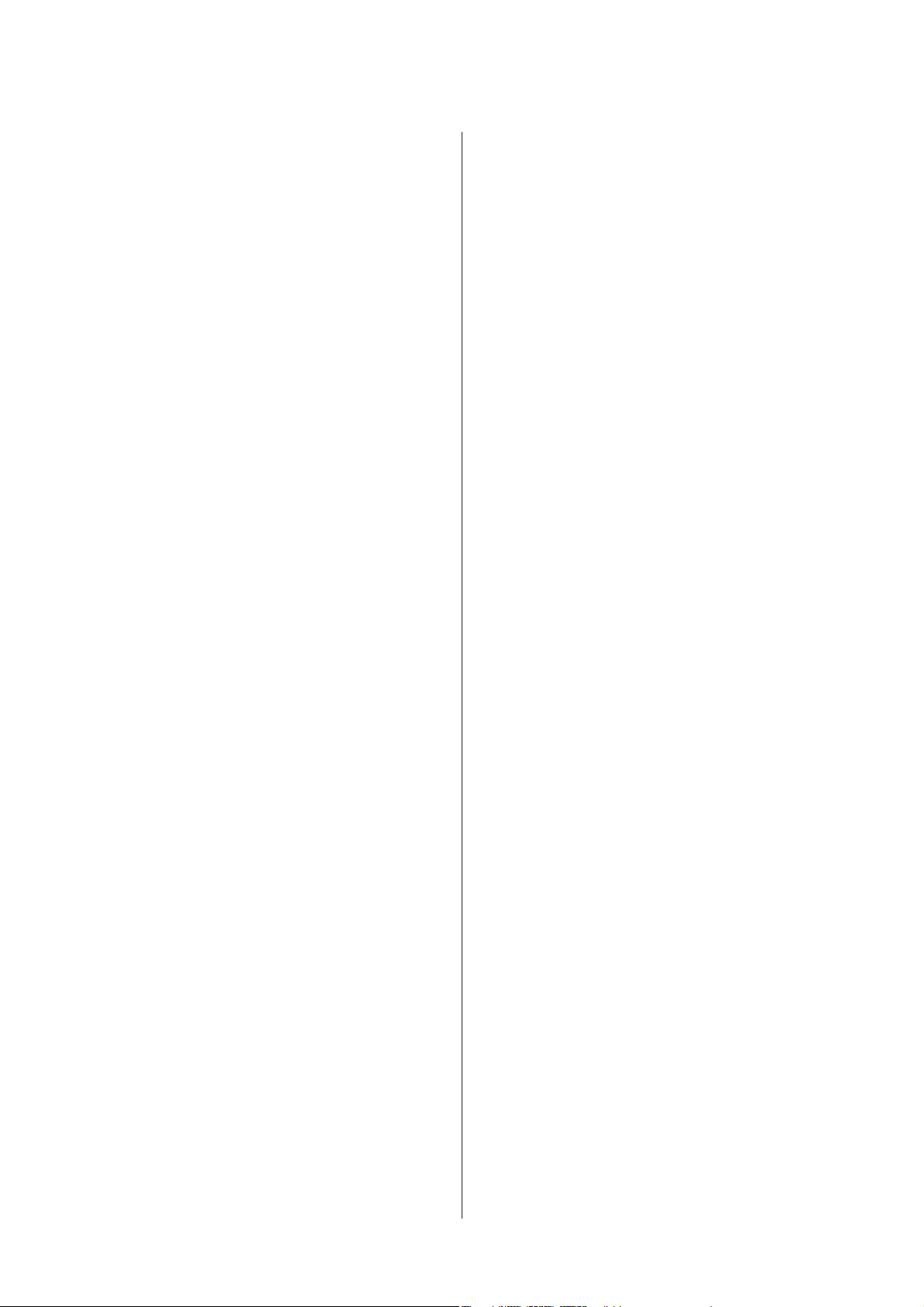
Przewodnik użytkownika
Spis treści
Korzystanie z narzędzia Paper Guide Cleaning
(Czyszczenie prowadnicy papieru) w systemie
Windows............................. 42
Korzystanie z narzędzia Paper Guide Cleaning
(Czyszczenie prowadnicy papieru) w systemie
Mac OS X............................. 43
Wymiana tuszu wewnątrz rurek z tuszem........ 43
Korzystanie z narzędzia Power Ink Flushing
(Zaawansowane wypłukiwanie tuszu)
w systemie Windows..................... 44
Korzystanie z narzędzia Power Ink Flushing
(Zaawansowane wypłukiwanie tuszu)
w systemie Mac OS X.................... 44
Oszczędzanie energii....................... 45
System Windows....................... 45
System Mac OS X....................... 45
Tryb cichej pracy drukarki................... 46
System Windows....................... 46
System Mac OS X....................... 46
Sprawdzanie liczby podanych arkuszy papieru. . . . 46
Czyszczenie produktu...................... 46
Czyszczenie obudowy produktu............. 46
Czyszczenie wnętrza produktu.............. 47
Transportowanie produktu.................. 47
Sprawdzenie i instalacja oprogramowania. . . . . . . 50
Sprawdzenie oprogramowania
zainstalowanego na komputerze............ 50
Instalacja oprogramowania................ 51
Odinstalowywanie oprogramowania........... 51
System Windows....................... 51
System Mac OS X....................... 52
Wskaźniki błędów
Wskaźniki błędów na panelu sterowania........ 54
Rozwiązywanie problemów z
drukowaniem
Rozpoznawanie problemów. . ................ 56
Sprawdzanie stanu produktu............... 56
Zacięcia papieru.......................... 58
Usuwanie zaciętego papieru z wnętrza
produktu............................. 58
Zapobieganie zakleszczeniom papieru........ 59
Informacje dotyczące jakości wydruku.......... 59
Prążki poziome......................... 60
Brak wyrównania w pionie lub prążki pionowe
.................................... 60
Nieprawidłowe lub brakujące kolory......... 61
Rozmyty lub zabrudzony wydruk............ 61
Różne problemy z wydrukiem................ 62
Nieprawidłowe lub zniekształcone znaki...... 62
Nieprawidłowe marginesy................. 62
Pochylenie wydruku..................... 63
Odwrócony obraz....................... 63
Puste strony na wydruku.................. 63
Wydrukowana strona jest poplamiona lub
przetarta.............................. 63
Zbyt wolne drukowanie................... 64
Papier nie jest podawany poprawnie. . . . . . . . . . . 64
Papier nie jest podawany. . . . . . . . . . . . . . . . . . 64
Podawanych jest kilka arkuszy naraz......... 64
Papier jest nieprawidłowo załadowany........ 65
Papier nie wysuwa się całkowicie lub jest
pognieciony........................... 65
Produkt nie drukuje....................... 65
Wszystkie kontrolki są wyłączone........... 65
Kontrolki zaświeciły się, a potem zgasły....... 65
Świeci się tylko kontrolka zasilania. . . . . . . . . . . 66
Informacje o urządzeniu
Wymagania systemowe..................... 67
System Windows....................... 67
System Mac OS X....................... 67
Parametry techniczne...................... 67
Dane techniczne drukarki................. 67
Mechanika............................ 69
Parametry elektryczne.................... 69
Parametry środowiskowe.................. 69
Standardy i normy...................... 70
Interfejs.............................. 70
Gdzie uzyskać pomoc
Witryna pomocy technicznej w sieci Web........ 71
Kontakt z działem pomocy technicznej firmy
Epson.................................. 71
Przed skontaktowaniem się z firmą Epson. . . . . 71
Pomoc dla użytkowników w Europie......... 72
Pomoc dla użytkowników w Tajwanie........ 72
Pomoc dla użytkowników w Singapurze....... 73
Pomoc dla użytkowników w Tajlandii........ 73
Pomoc dla użytkowników w Wietnamie....... 74
Pomoc dla użytkowników w Indonezji........ 74
Pomoc dla użytkowników w Hongkongu...... 74
Pomoc dla użytkowników w Malezji......... 75
Pomoc dla użytkowników w Indiach......... 75
Pomoc dla użytkowników na Filipinach....... 76
4
Page 5
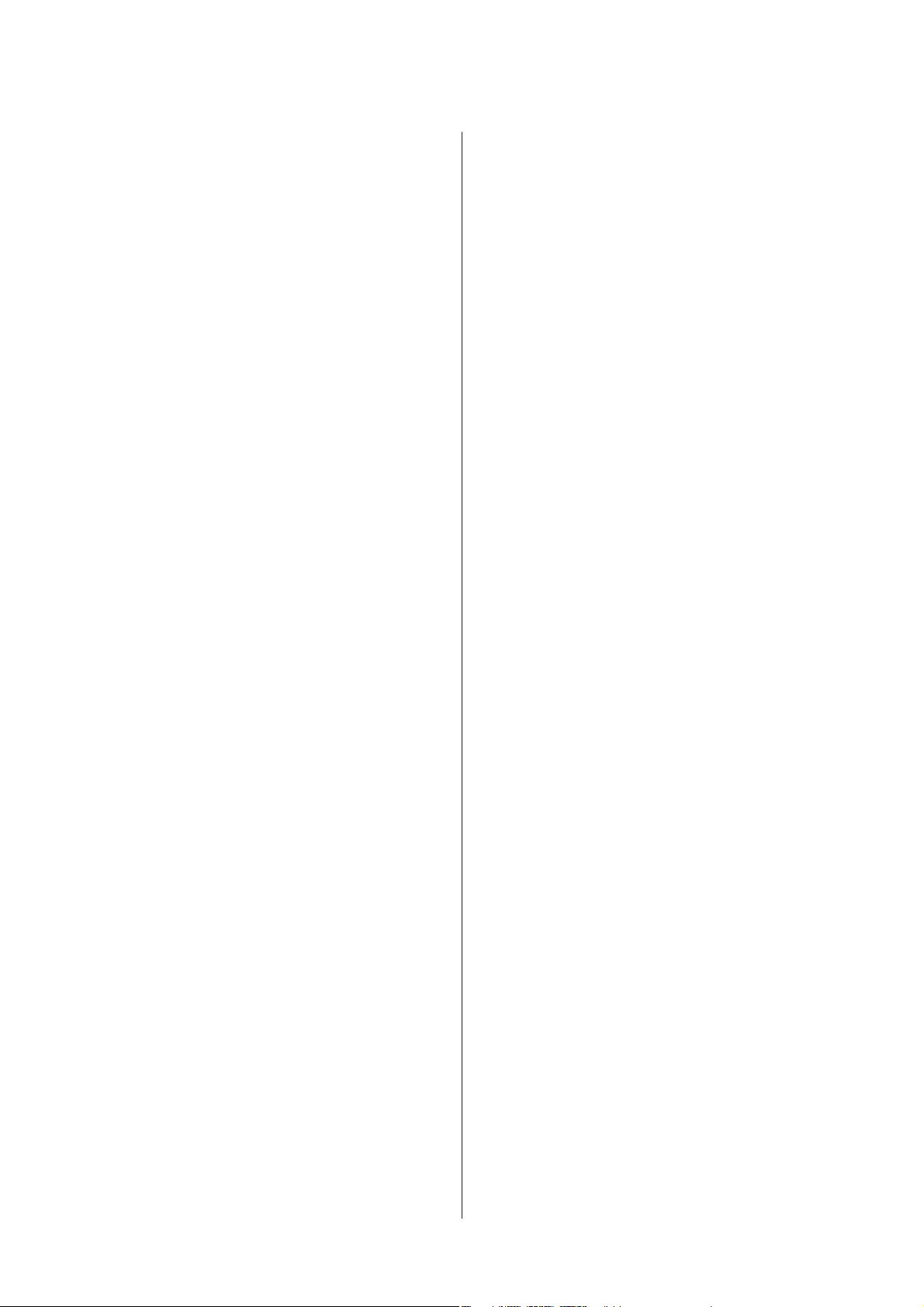
Przewodnik użytkownika
Indeks
Spis treści
5
Page 6
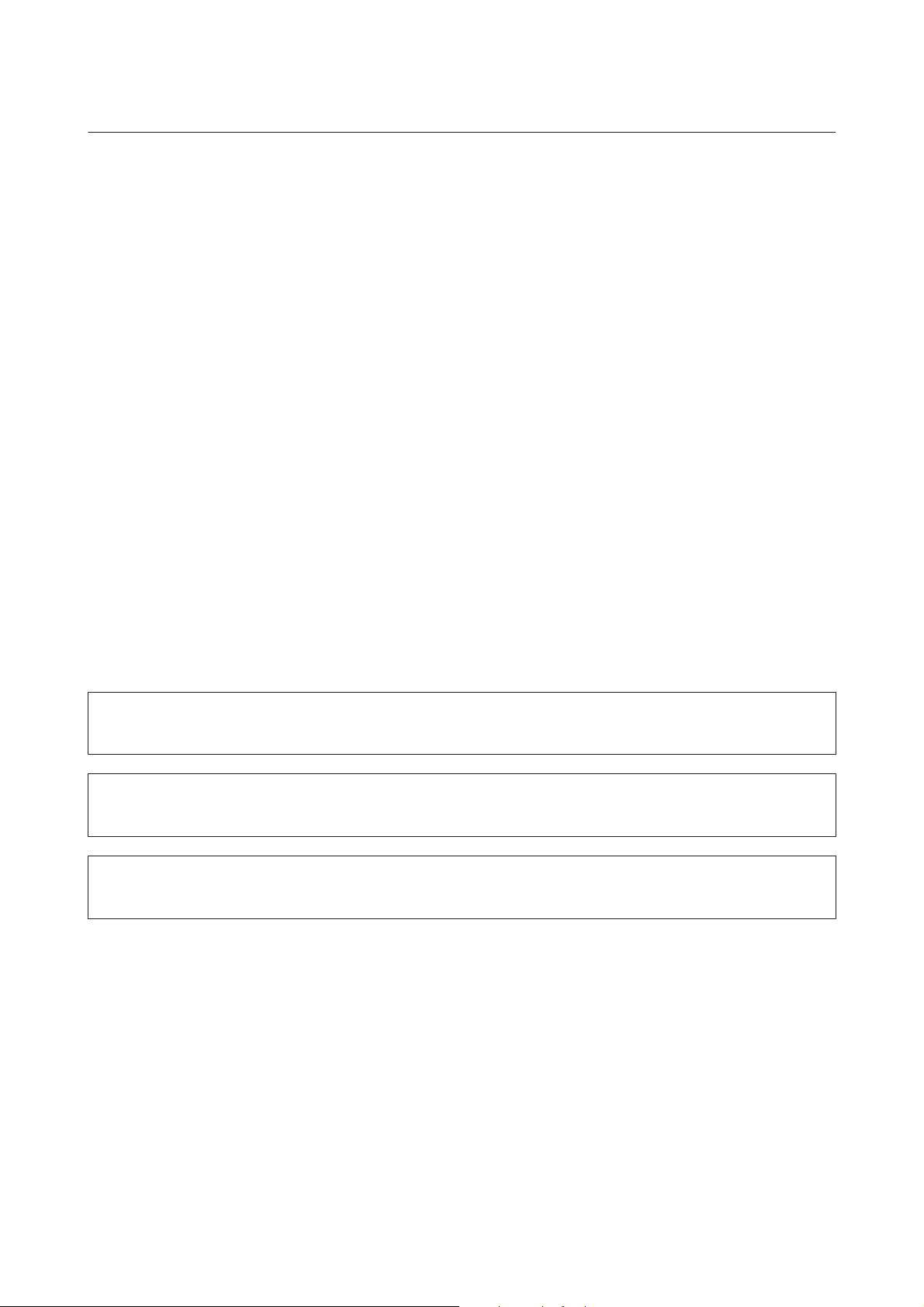
Przewodnik użytkownika
Wprowadzenie
Wprowadzenie
Gdzie szukać informacji
Najnowsze wersje następujących podręczników są dostępne w witrynie pomocy technicznej firmy Epson.
http://www.epson.eu/Support (Europa)
http://support.epson.net/ (poza Europą)
❏ Rozpocznij tutaj (wersja drukowana):
Udostępnia informacje na temat konfigurowania produktu oraz instalowania oprogramowania.
❏ Przewodnik użytkownika (wersja PDF):
Udostępnia szczegółowe informacje na temat obsługi, bezpieczeństwa i rozwiązywania problemów.
Podręcznika należy używać podczas obsługi niniejszego produktu za pomocą komputera.
Aby wyświetlić podręcznik w formacie PDF, należy zainstalować program Adobe Acrobat Reader w wersji 5.0
lub nowszej bądź program Adobe Reader.
Przestrogi, ważne informacje i uwagi
Przestrogi, ważne informacje i uwagi w tym podręczniku są oznakowane w sposób przedstawiony poniżej i mają
następujące znaczenie.
Przestroga
!
muszą być uważnie przestrzegane, aby uniknąć uszkodzeń ciała.
Ważne
c
muszą być przestrzegane, aby zapobiec uszkodzeniu sprzętu.
Uwaga
zawierają użyteczne wskazówki i ograniczenia dotyczące korzystania z produktu.
Wersje systemu operacyjnego
W niniejszej instrukcji używane są następujące skróty.
❏ Nazwa Windows 8 oznacza Windows 8, Windows 8 Pro i Windows 8.1.
❏ Windows 7 oznacza system Windows 7 Home Basic, Windows 7 Home Premium, Windows 7 Professional
lub Windows 7 Ultimate.
❏ Nazwa Windows Vista oznacza systemy Windows Vista Home Basic Edition, Windows Vista Home Premium
Edition, Windows Vista Business Edition, Windows Vista Enterprise Edition i Windows Vista Ultimate Edition.
6
Page 7
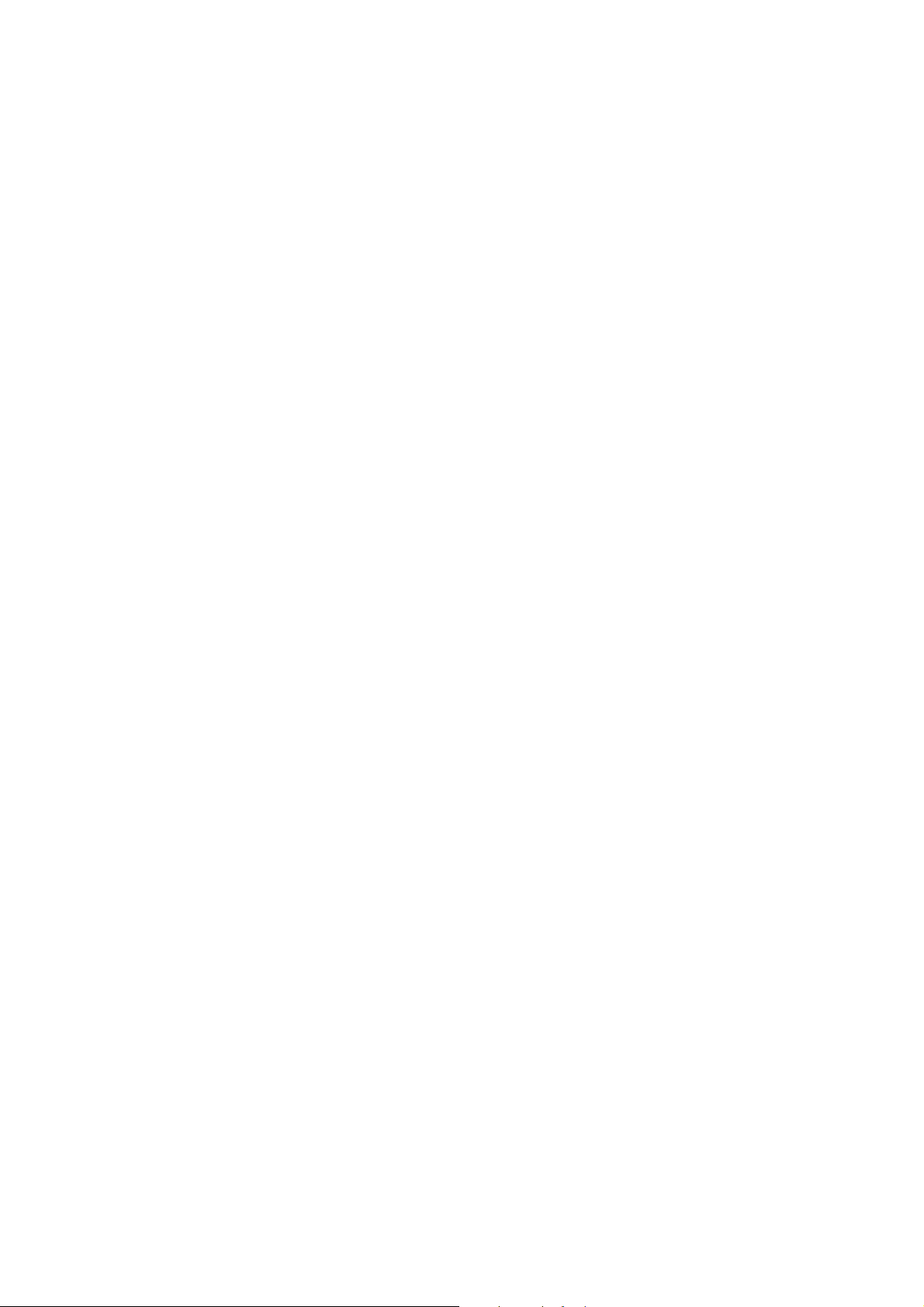
Przewodnik użytkownika
Wprowadzenie
❏ Nazwa Windows XP oznacza systemy Windows XP Home Edition, Windows XP Professional x64 Edition i
Windows XP Professional.
❏ W tym podręczniku nazwa Mac OS X 10.9.x oznacza system OS X Mavericks, a nazwa Mac OS X 10.8.x —
system OS X Mountain Lion. Nazwa Mac OS X oznacza system Mac OS X 10.9.x, Mac OS X 10.8.x, Mac OS X
10.7.x, Mac OS X 10.6.x i Mac OS X 10.5.8.
7
Page 8
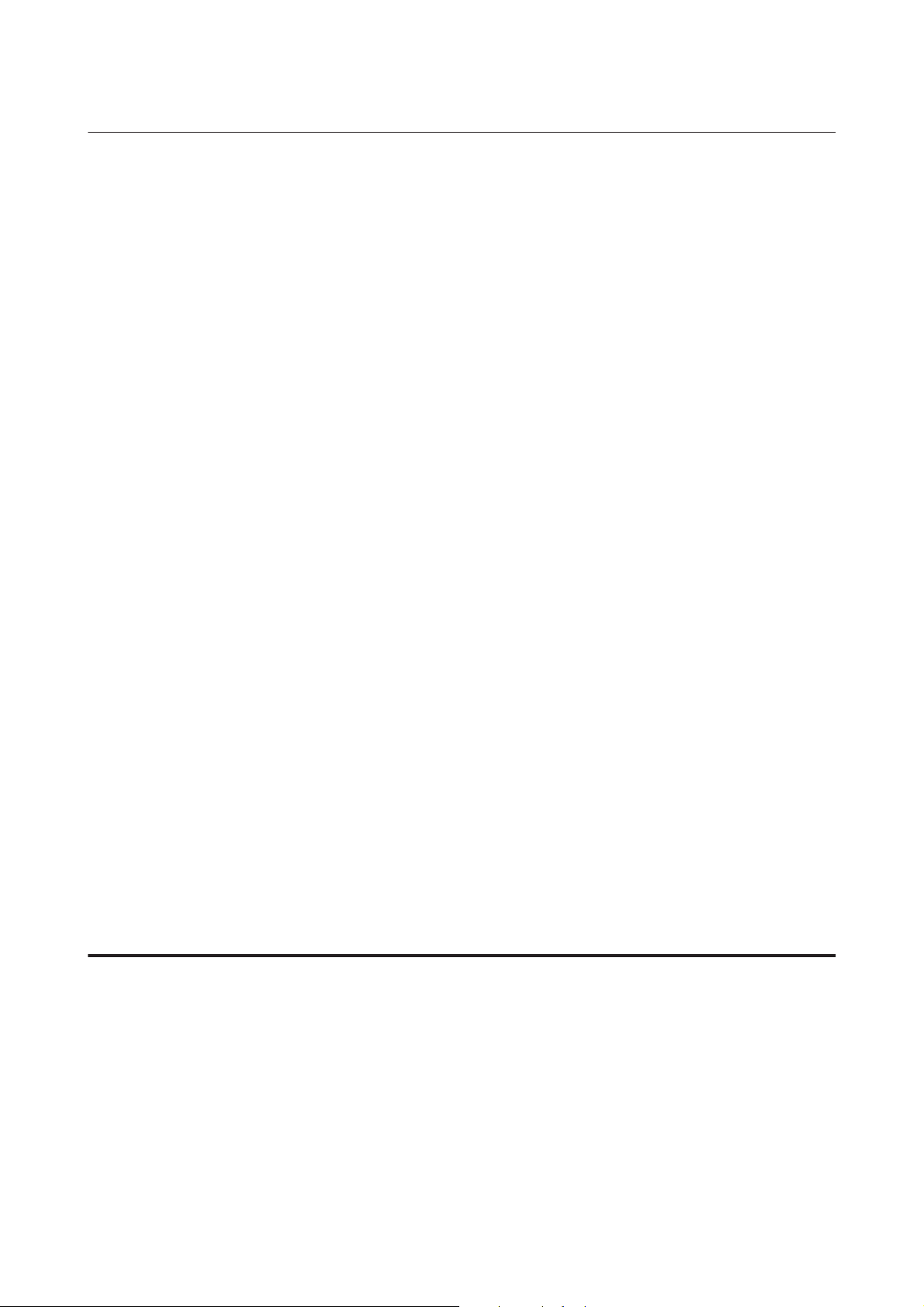
Przewodnik użytkownika
Ważne instrukcje
Ważne instrukcje
Instrukcje dotyczące bezpieczeństwa
Aby zapewnić bezpieczeństwo korzystania z tego produktu, należy zapoznać i stosować się do tych instrukcji.
Przewodnik ten należy zachować do użycia w przyszłości. Ponadto należy stosować się do wszelkich ostrzeżeń i
instrukcji umieszczonych na produkcie.
❏ Należy używać wyłącznie przewodu zasilania dostarczonego z produktem. Nie wolno używać przewodów od
innych urządzeń. Korzystanie z przewodów zasilania od innych urządzeń lub podłączanie przewodu zasilania
dostarczonego z produktem do innych urządzeń może spowodować pożar lub porażenie prądem elektrycznym.
❏ Należy używać tylko przewodu zasilania prądem zmiennym zgodnego z odpowiednią lokalną normą
bezpieczeństwa.
❏ Nigdy nie należy rozbierać, modyfikować ani naprawiać przewodu zasilania, wtyczki, modułu drukarki,
modułu skanera lub urządzeń opcjonalnych z wyjątkiem przypadków opisanych w przewodnikach produktu.
❏ W poniższych sytuacjach należy odłączyć produkt od zasilania i skontaktować się z wykwalifikowanym
personelem serwisowym:
Przewód zasilania lub jego wtyczka są uszkodzone, do produktu dostał się płyn, produkt została upuszczona
lub jej obudowa została uszkodzona, produkt nie działa prawidłowo lub zaobserwowano wyraźne zmiany w jej
wydajności. Nie należy regulować elementów sterowania, które nie zostały opisane w instrukcji obsługi.
❏ Produkt należy umieścić blisko ściennego gniazda zasilania, z którego można łatwo wyjąć wtyczkę.
❏ Nie należy umieszczać lub przechowywać produktu poza pomieszczeniami, w miejscu o dużym zapyleniu,
w pobliżu wody, źródeł ciepła lub w miejscach, w których występują drgania, wibracje, wysoka temperatura i
wilgotność.
❏ Nie należy wylewać płynów na produkt ani obsługiwać go mokrymi dłońmi.
Zalecenia i ostrzeżenia dotyczące produktu
Aby zapobiec uszkodzeniom produktu i mienia, należy zapoznać i stosować się do tych instrukcji. Przewodnik ten
należy zachować do użycia w przyszłości.
Konfigurowanie/korzystanie z produktu
❏ Nie należy blokować ani zakrywać wlotów i otworów produktu.
❏ Należy używać wyłącznie źródła zasilania wskazanego na etykiecie produktu.
❏ Należy unikać stosowania gniazd znajdujących się w obwodach, do których podłączone są fotokopiarki lub
regularnie włączające i wyłączające się systemy wentylacyjne.
❏ Należy unikać gniazd elektrycznych kontrolowanych za pomocą wyłączników ściennych lub automatycznych
wyłączników czasowych.
8
Page 9
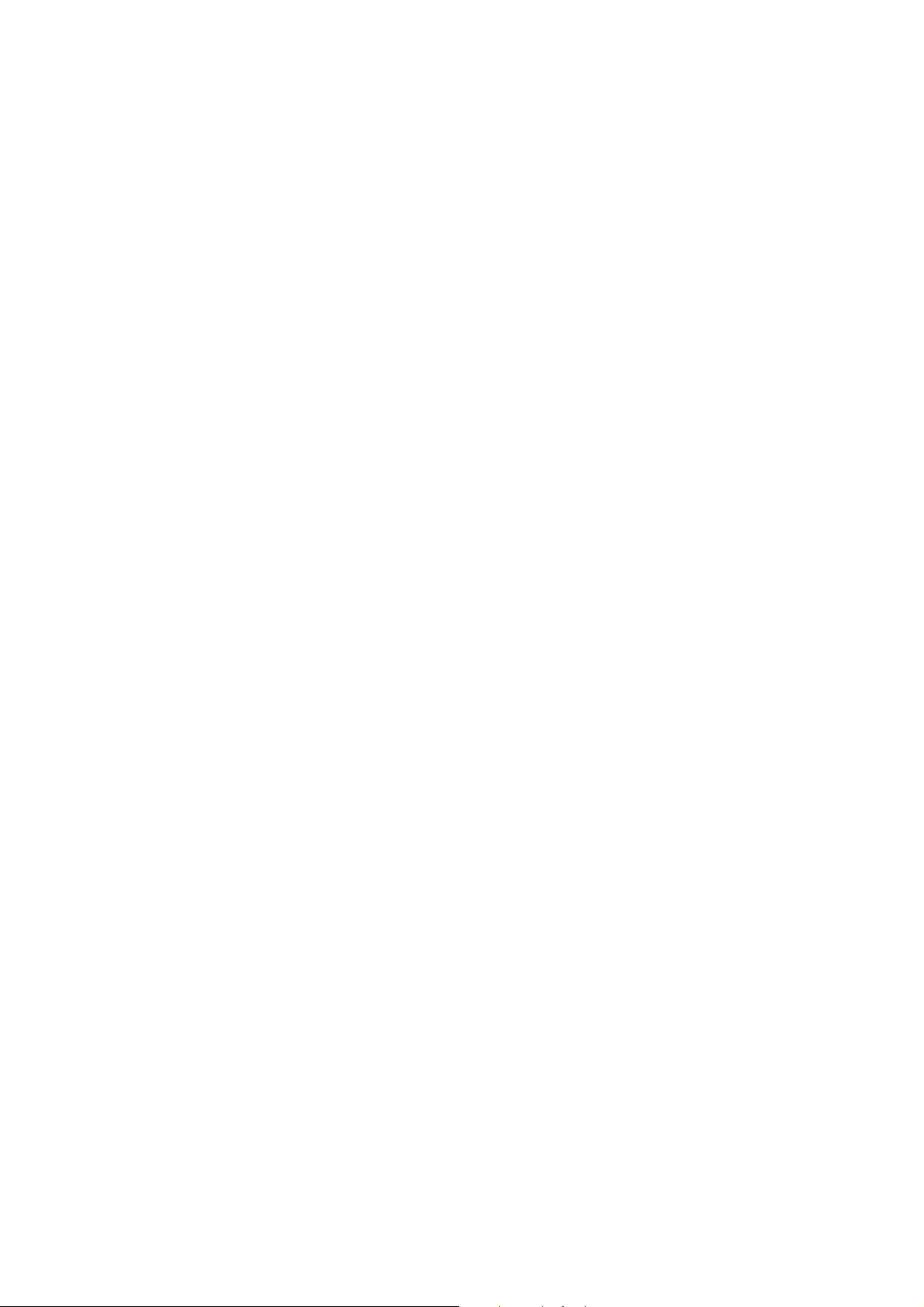
Przewodnik użytkownika
Ważne instrukcje
❏ Cały system komputerowy należy umieścić z dala od potencjalnych źródeł zakłóceń elektromagnetycznych,
takich jak głośniki lub urządzenia bazowe telefonów bezprzewodowych.
❏ Kable zasilania powinny być umieszczone w takim miejscu, aby nie były wystawione na działanie ścierania,
nie były nacinane, szarpane i skręcane. Nie należy umieszczać przedmiotów na przewodach zasilania oraz nie
należy umieszczać przewodów zasilania w miejscach, gdzie ludzie będą po nich chodzić lub biegać. Należy
zwrócić szczególną uwagę na to, aby przewody zasilania nie były zagięte w punktach ich połączeń
z transformatorem.
❏ W przypadku gdy do zasilania produktu stosowany jest przedłużacz, należy się upewnić, że łączny pobór
prądu wszystkich podłączonych do niego urządzeń nie przekracza limitu dopuszczalnego dla przedłużacza.
Ponadto należy się upewnić, że całkowite natężenie prądu pobieranego przez podłączone urządzenia nie
przekracza wartości nominalnej natężenia dla ściennego gniazda zasilania.
❏ Jeśli produkt ma być używany na terenie Niemiec, instalacja elektryczna w budynku musi być chroniona
bezpiecznikiem 10- lub 16-amperowym w celu zapewnienia produktowi wystarczającej ochrony przed
zwarciami i przepięciami.
❏ Podczas podłączania produktu do komputera lub innego urządzenia za pomocą kabla należy sprawdzić, czy
położenie złączy jest prawidłowe. Każde złącze ma tylko jedno właściwe położenie. Podłączenie złącza
w nieprawidłowy sposób może spowodować uszkodzenie obu urządzeń połączonych kablem.
❏ Produkt należy ustawić na płaskiej i stabilnej powierzchni, która ze wszystkich stron wykracza poza krawędzie
obudowy produktu. W przypadku umieszczenia produktu przy ścianie odległość między produktem a ścianą
powinna być większa niż 10 cm. Produkt nie będzie działać poprawnie, jeśli zostanie ustawiony pod kątem.
❏ Podczas przechowywania lub transportowania produktu należy unikać jego przechylania, pionowego
ustawiania lub odwracania, ponieważ może to spowodować wyciek tuszu.
❏ Należy pozostawić miejsce nad produktem w celu otwarcia przedniej pokrywy i miejsce za produktem na kable.
❏ Należy unikać miejsc, w których występują gwałtowne zmiany temperatury i wilgotności. Produkt należy
ustawić z dala od bezpośredniego światła słonecznego, silnego oświetlenia sztucznego i źródeł ciepła.
❏ Nie należy wkładać przedmiotów przez otwory produktu.
❏ Nie należy wkładać rąk do wnętrza produktu podczas drukowania.
❏ Nie należy dotykać białego płaskiego kabla ani rurek z tuszem wewnątrz produktu.
❏ Nie należy używać produktów w aerozolu, zawierających łatwopalne składniki wewnątrz lub w pobliżu
produktu. Grozi to pożarem.
❏ Nie należy przesuwać głowicy drukującej ręką, gdyż może to spowodować uszkodzenie produktu.
❏ Zawsze należy wyłączać produkt, naciskając przycisk P. Nie należy odłączać produktu od gniazda ani go
wyłączać do momentu, aż kontrolka P przestanie migać.
❏ Przed transportowaniem produktu należy upewnić się, że głowica drukująca znajduje się w pozycji
początkowej (z prawej strony urządzenia).
❏ Jeśli poziom tuszu w którymkolwiek zbiorniku spadnie poniżej dolnej kreski, należy go uzupełnić
w najbliższym czasie. Dalsze używanie urządzenia, gdy poziom tuszu w zbiornikach spadnie poniżej dolnej
kreski może spowodować jego uszkodzenie.
9
Page 10
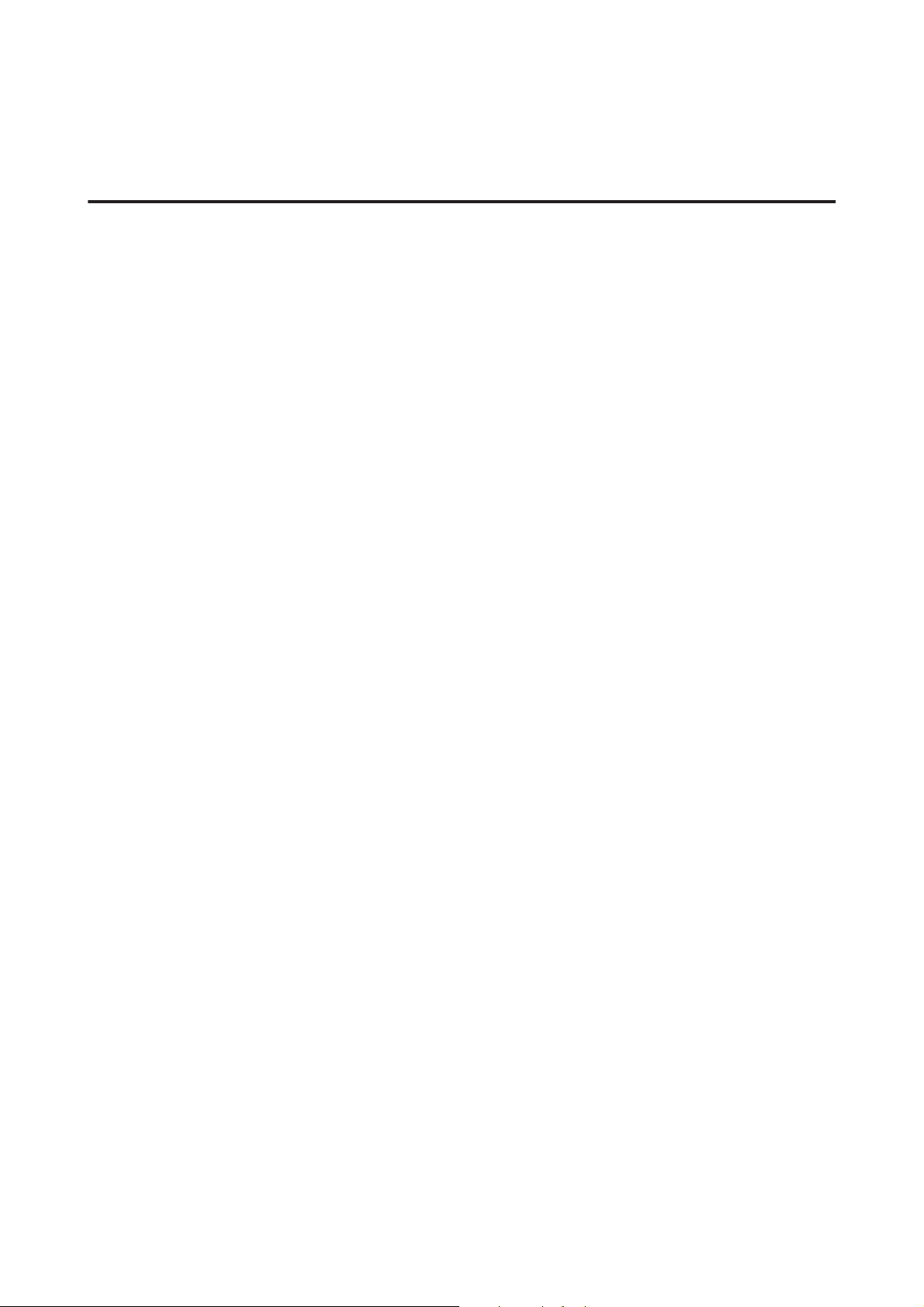
Przewodnik użytkownika
Ważne instrukcje
❏ Jeśli produkt nie będzie używany przez dłuższy okres czasu, należy odłączyć kabel zasilania z gniazdka
elektrycznego.
Postępowanie z tuszem
Instrukcje dotyczące bezpiecznego postępowania z tuszem oraz porady i ostrzeżenia dotyczące produktu można
znaleźć w powiązanym rozdziale.
& „Uzupełnianie tuszu” na stronie 33
10
Page 11
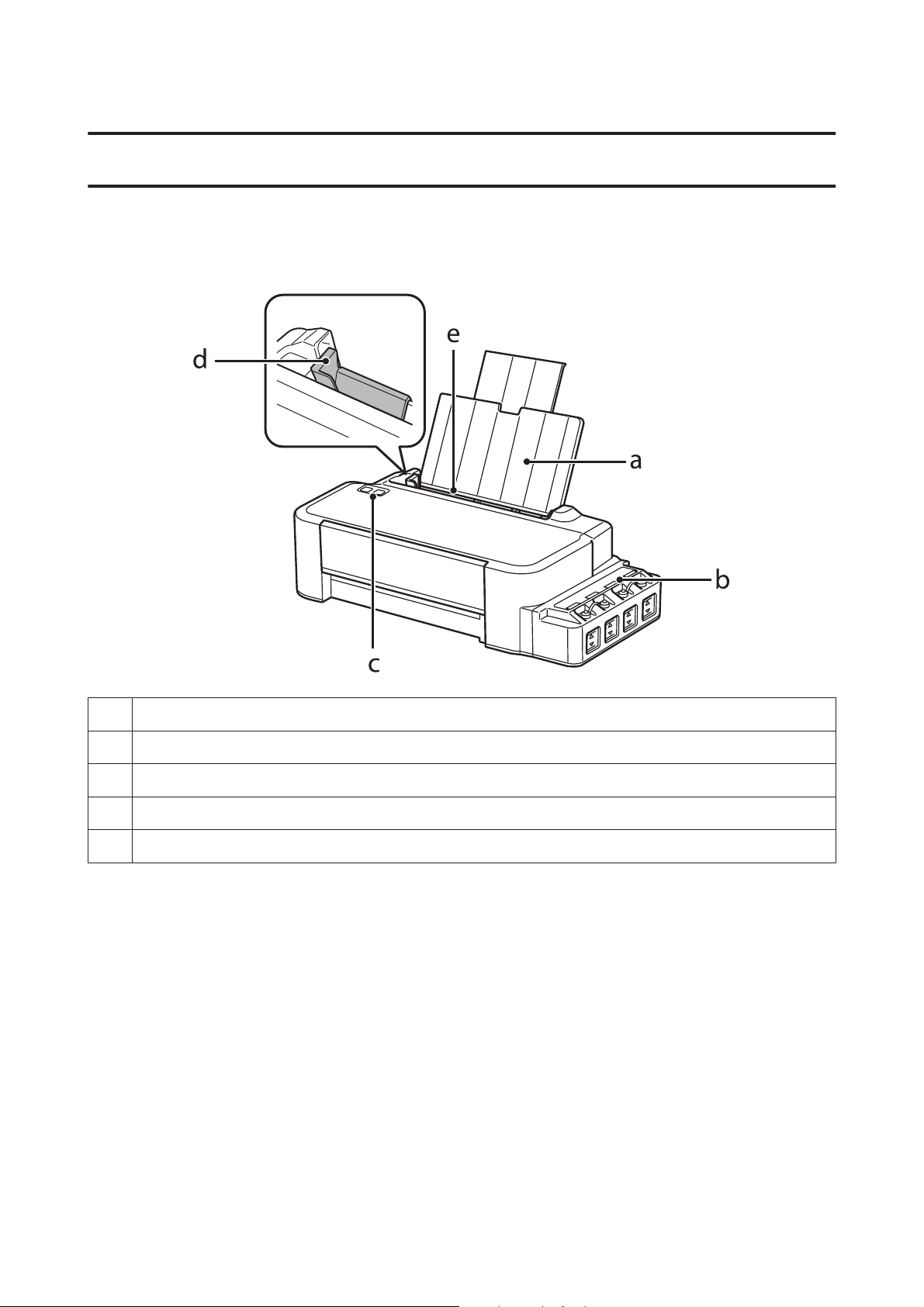
Przewodnik użytkownika
Zapoznanie się z produktem
Zapoznanie się z produktem
Części produktu
a. Podpórka papieru
b. Moduł zbiornika z tuszem
c. Panel sterowania
d. Prowadnica krawędziowa
e. Tylny podajnik papieru
11
Page 12
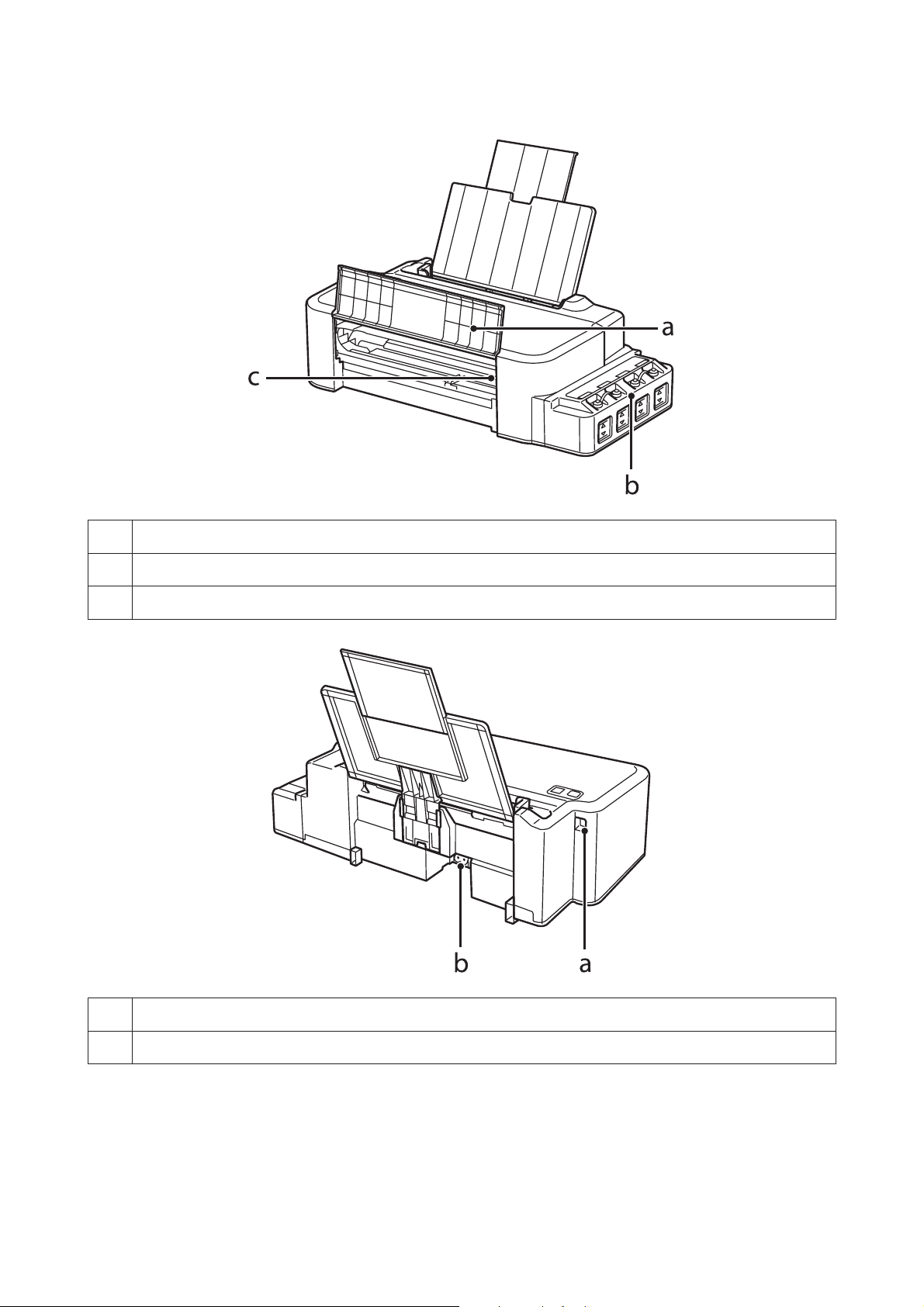
Przewodnik użytkownika
Zapoznanie się z produktem
a. Pokrywa przednia
b. Zbiorniki z tuszem
c. Głowica drukująca (pod tą sekcją)
a. Port USB
b. Wejście zasilania
12
Page 13
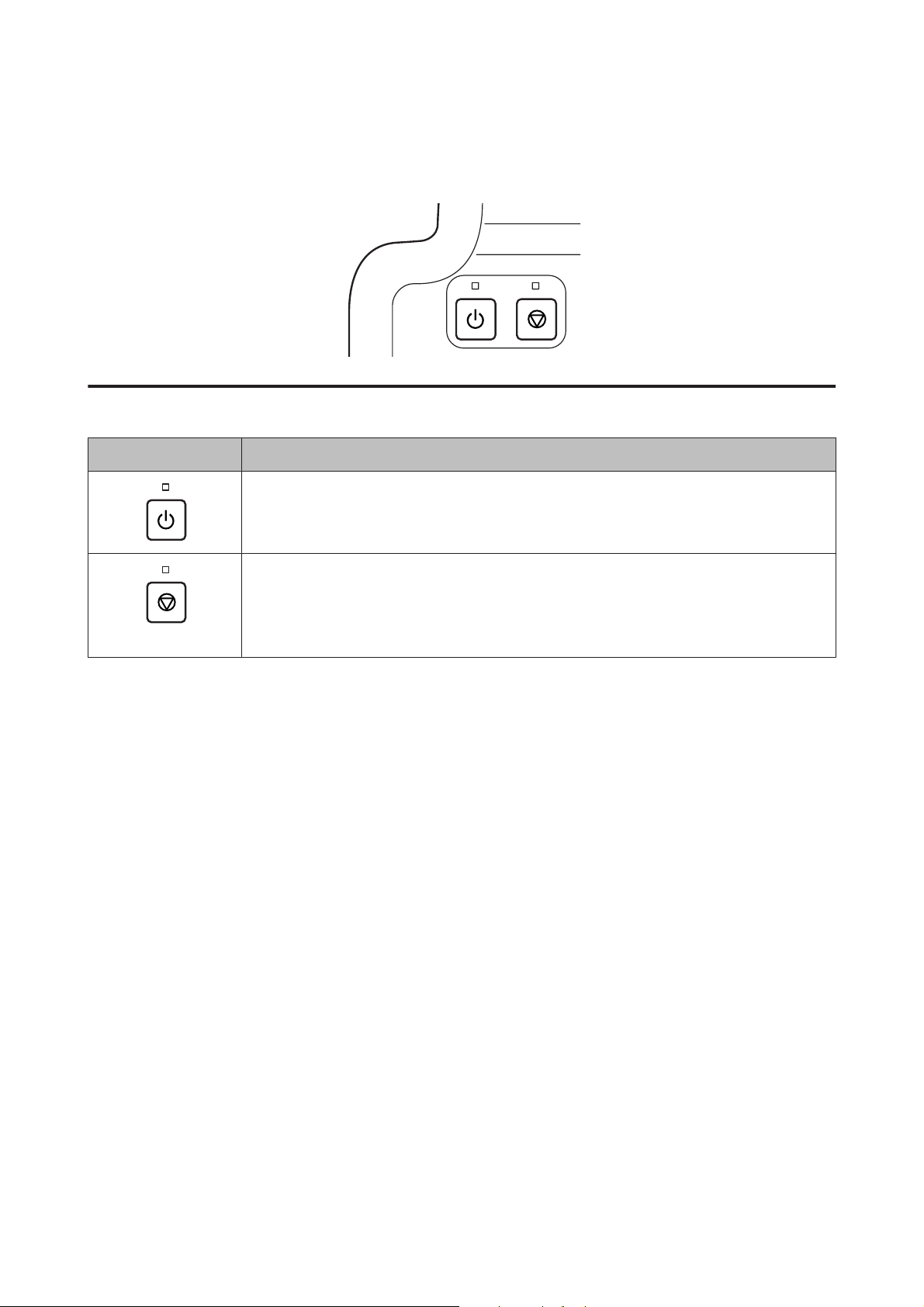
Przewodnik użytkownika
Zapoznanie się z produktem
Przewodnik po panelu sterowania
Przyciski i kontrolki
Przyciski Funkcja
Włącza i wyłącza urządzenie. Kontrolka P świeci, gdy urządzenie jest włączone i miga podczas
odbierania danych, drukowania oraz czyszczenia głowicy drukującej.
Wznawia drukowanie po wystąpieniu błędów druku, zaciętego papieru, załadowania zbyt wielu
arkuszy oraz poduszek na tusz.
Anuluje bieżącą operację.
Jeśli kontrola y świeci lub miga, oznacza to, że podczas drukowania wystąpił błąd.
& „Wskaźniki błędów na panelu sterowania” na stronie 54
13
Page 14
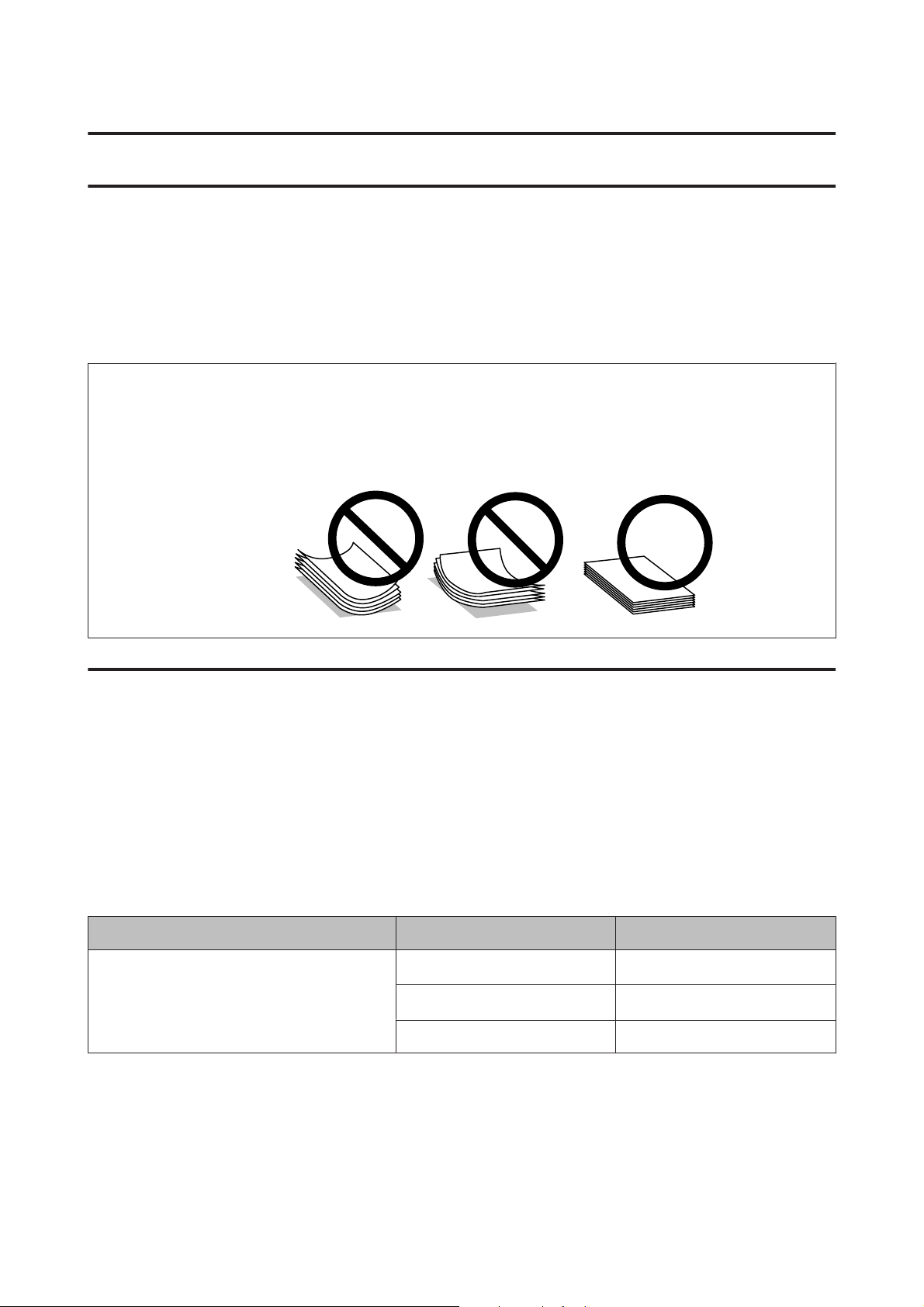
Przewodnik użytkownika
Postępowanie z papierem
Postępowanie z papierem
Informacje wstępne na temat stosowania, ładowania i przechowywania nośników
Aby osiągnąć optymalne rezultaty drukowania, należy stosować się do poniższych zaleceń.
Uwaga:
❏ Do tylnego podajnika papieru należy wkładać papier stroną do drukowania skierowaną ku górze. Aby uzyskać
więcej informacji, należy zapoznać się z instrukcjami zamieszczonymi na arkuszach dostarczonych z papierem.
❏ Jeżeli papier jest zawinięty, przed załadowaniem należy wyprostować go lub lekko wywinąć w drugą stronę.
Drukowanie na zawiniętym papierze może spowodować rozmazanie tuszu na wydruku.
Przechowywanie papieru
Po zakończeniu drukowania należy natychmiast umieścić pozostały papier w oryginalnym opakowaniu.
Nieużywany papier i wydruki należy przechowywać w miejscu, które nie jest narażone na działanie wysokich
temperatur, wilgotności i bezpośredniego światła słonecznego.
Wybór papieru
Poniższa tabela zawiera informacje o maksymalnej liczbie arkuszy papieru lub innego nośnika.
Rodzaj nośnika Rozmiar Maksymalna liczba arkuszy
Zwykły papier*1
*1 Papier o gramaturze od 64 g/m (17 funtów) do 90 g/m (24 funty).
*2 Maksymalna liczba arkuszy w ręcznym druku dwustronnym wynosi 15.
*2
Letter
*2
A4
Legal 1
Do 6 mm
Do 6 mm
14
Page 15
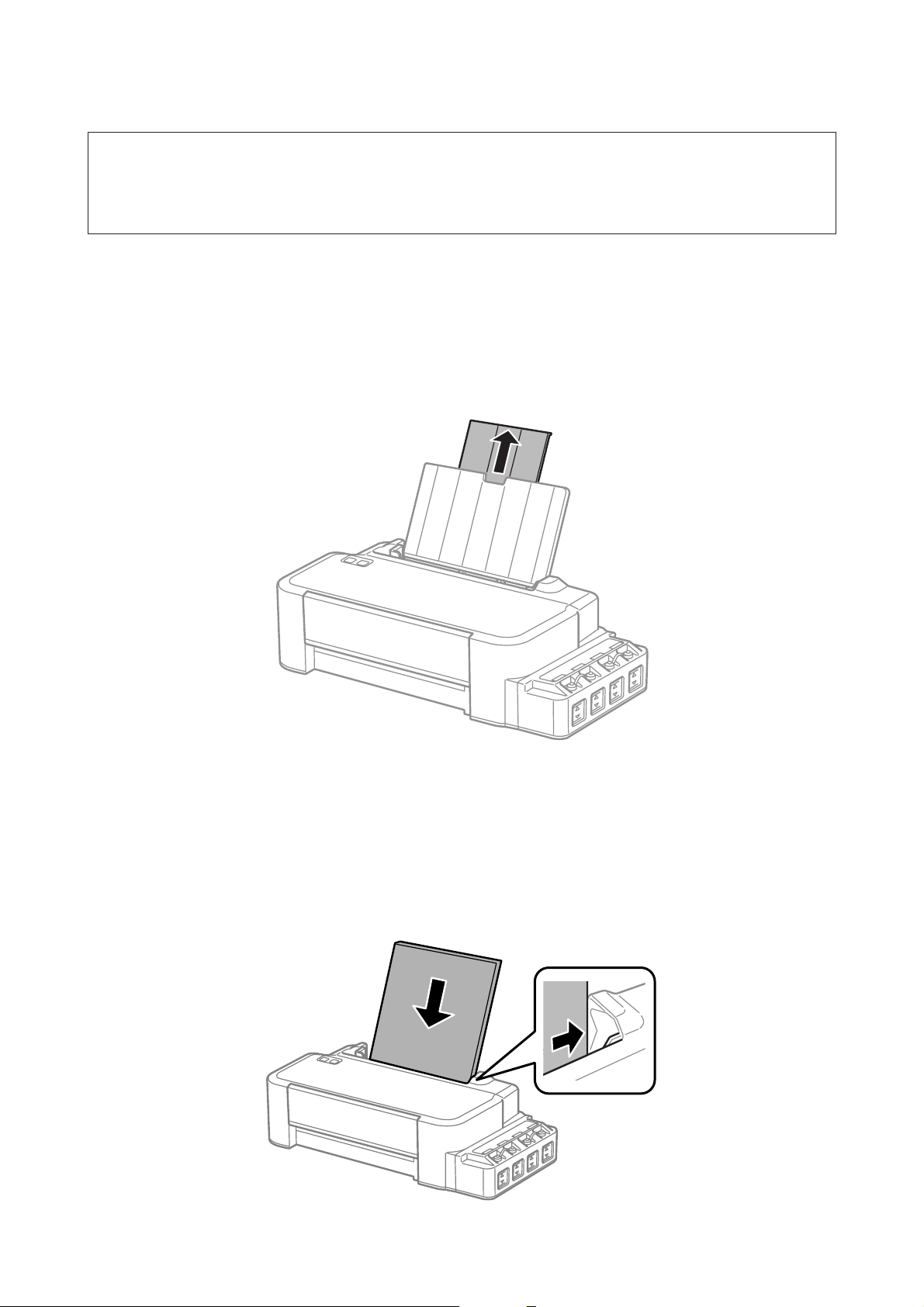
Przewodnik użytkownika
Postępowanie z papierem
Uwaga:
Dostępność nośników specjalnych różni się w zależności od lokalizacji. Aby uzyskać najnowsze informacje na temat
nośników dostępnych w miejscu zamieszkania, należy skontaktować się z obsługą klienta firmy Epson.
& „Witryna pomocy technicznej w sieci Web” na stronie 71
Ładowanie papieru
Wykonaj poniższe kroki, aby załadować papier:
Wysuń podpórkę papieru.
A
Przesuń prowadnicę krawędziową w lewo.
B
Przekartkuj stos papieru, a następnie uderz nim o płaską powierzchnię, aby wyrównać krawędzie.
C
Załaduj papier stroną do drukowania skierowaną ku górze, wyrównując do prawej strony tylnego podajnika
D
papieru.
15
Page 16
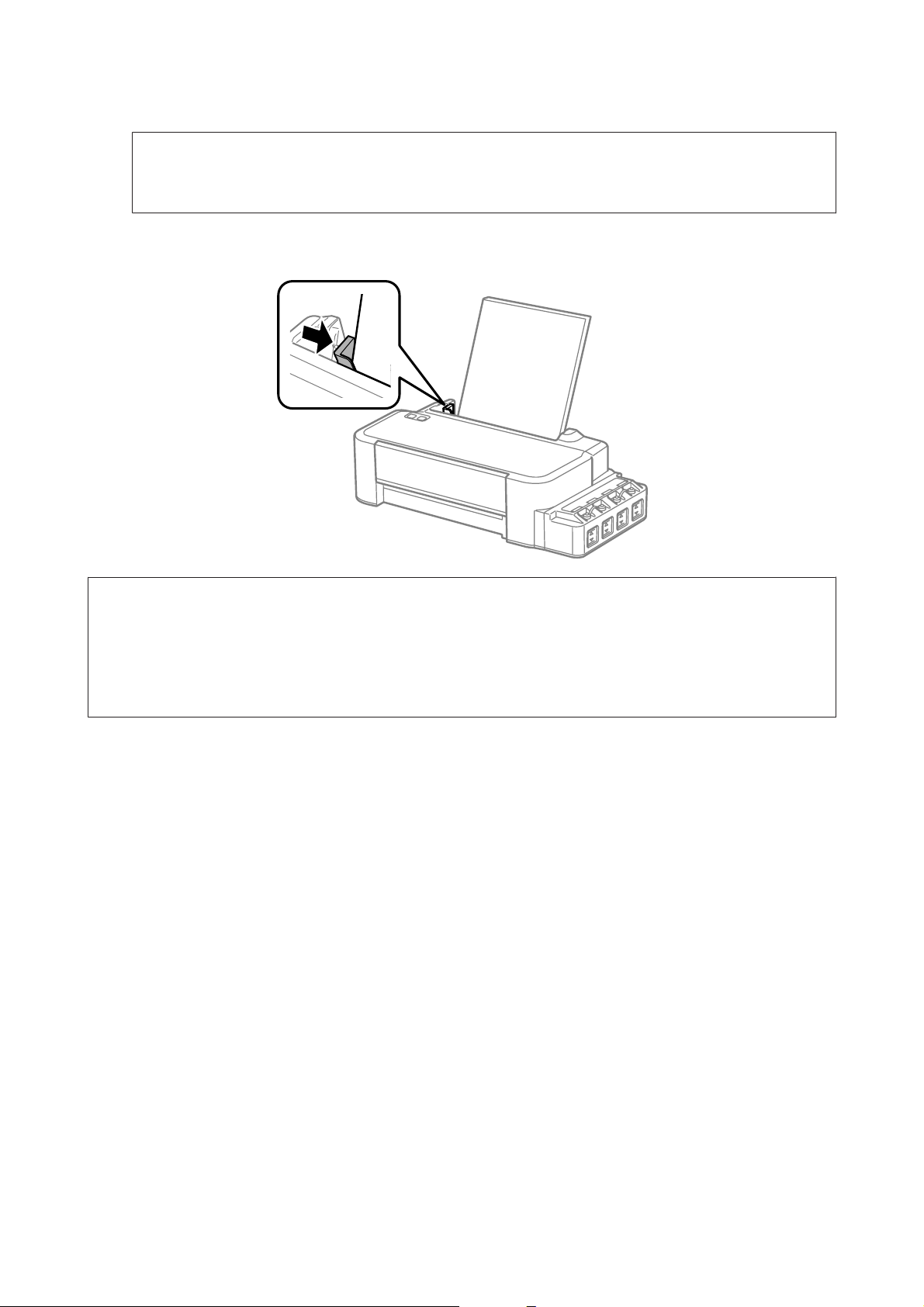
Przewodnik użytkownika
Postępowanie z papierem
Uwaga:
Zawsze należy ładować papier do tylnego podajnika papieru krótką krawędzią, nawet jeśli drukowane mają być
obrazy w orientacji poziomej.
Przesuń prowadnicę krawędziową do lewej krawędzi papieru, nie dociskając zbyt mocno.
E
Uwaga:
❏ Należy pozostawić wystarczającą ilość miejsca z przodu drukarki, aby papier mógł być całkowicie wysuwany.
❏ Wysokość ryzy załadowanego papieru nie powinna przekraczać symbolu H umieszczonego po wewnętrznej stronie
prowadnicy krawędziowej.
& „Wybór papieru” na stronie 14
16
Page 17
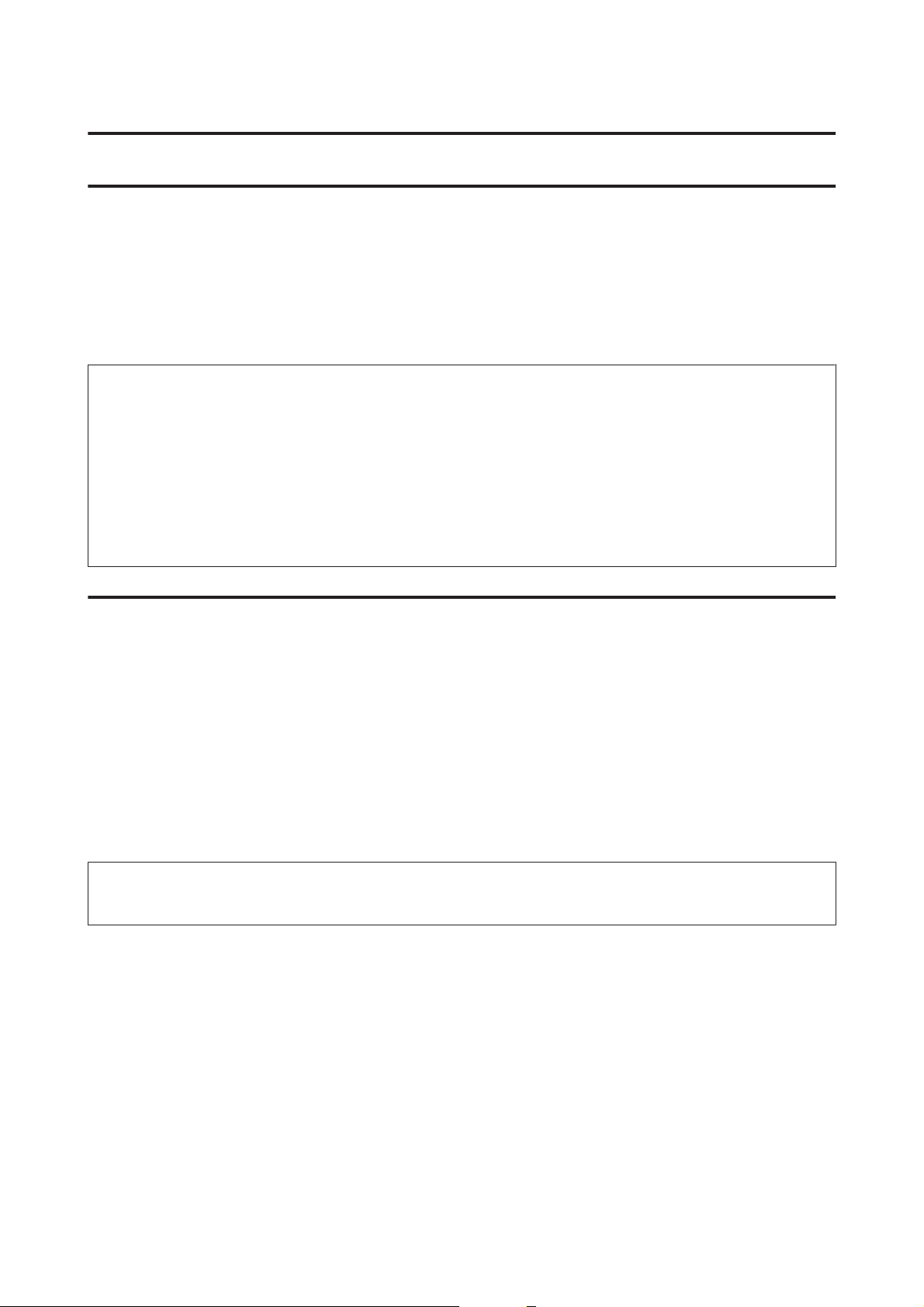
Przewodnik użytkownika
Drukowanie
Drukowanie
Sterownik drukarki i Status Monitor
Sterownik drukarki pozwala na wybór wielu ustawień, umożliwiając uzyskanie najlepszych wyników drukowania.
Program Status Monitor i programy narzędziowe drukarki pozwalają na sprawdzanie produktu i utrzymanie go
w jak najlepszym stanie.
Uwaga dla użytkowników systemu Windows:
❏ Najnowsza wersja sterownika drukarki jest automatycznie pobierana ze strony internetowej firmy Epson i
instalowana przez sterownik drukarki. Kliknij przycisk Software Update (Aktualizacja oprogramowania)
w oknie sterownika drukarki Maintenance (Konserwacja) i postępuj zgodnie z instrukcjami wyświetlanymi na
ekranie. Jeśli w oknie Maintenance (Konserwacja) nie widać tego przycisku, otwórz menu Start systemu
Windows, a następnie folder All Programs (Wszystkie programy) lub Programs (Programy) i sprawdź w folderze
EPSON.
❏ Aby zmienić język sterownika, wybierz żądany język w opcji Language (Język) w oknie sterownika drukarki
Maintenance (Konserwacja). W zależności od kraju ta funkcja może być niedostępna.
Uzyskiwanie dostępu do sterownika drukarki w systemie Windows
Dostęp do sterownika drukarki można uzyskać z poziomu większości aplikacji w systemie Windows, z menu
Windows Start (Rozpocznij) oraz z taskbar (pasek zadań).
Aby określić ustawienia, które będą miały zastosowanie tylko do używanej aplikacji, należy uzyskać dostęp do
sterownika drukarki z poziomu danej aplikacji.
Aby określić ustawienia, które będą miały zastosowanie do wszystkich aplikacji w systemie Windows, należy
uzyskać dostęp do sterownika drukarki z poziomu pulpitu lub taskbar (paska zadań).
Informacje dotyczące uzyskiwania dostępu do sterownika drukarki można znaleźć w następujących sekcjach.
Uwaga:
Zrzuty ekranowe okien sterownika drukarki w niniejszym Przewodnik użytkownika pochodzą z systemu Windows 7.
Z aplikacji systemu Windows
Z menu File (Plik) wybierz polecenie Print (Drukuj) lub Print Setup (Ustawienia wydruku).
A
Gdy zostanie wyświetlone okno dialogowe, kliknij przycisk Printer (Drukarka), Setup (Konfiguracja),
B
Options (Opcje), Preferences (Preferencje) lub Properties (Właściwości). W przypadku niektórych
programów konieczne może być kliknięcie jednego przycisku lub kombinacji przycisków.
17
Page 18
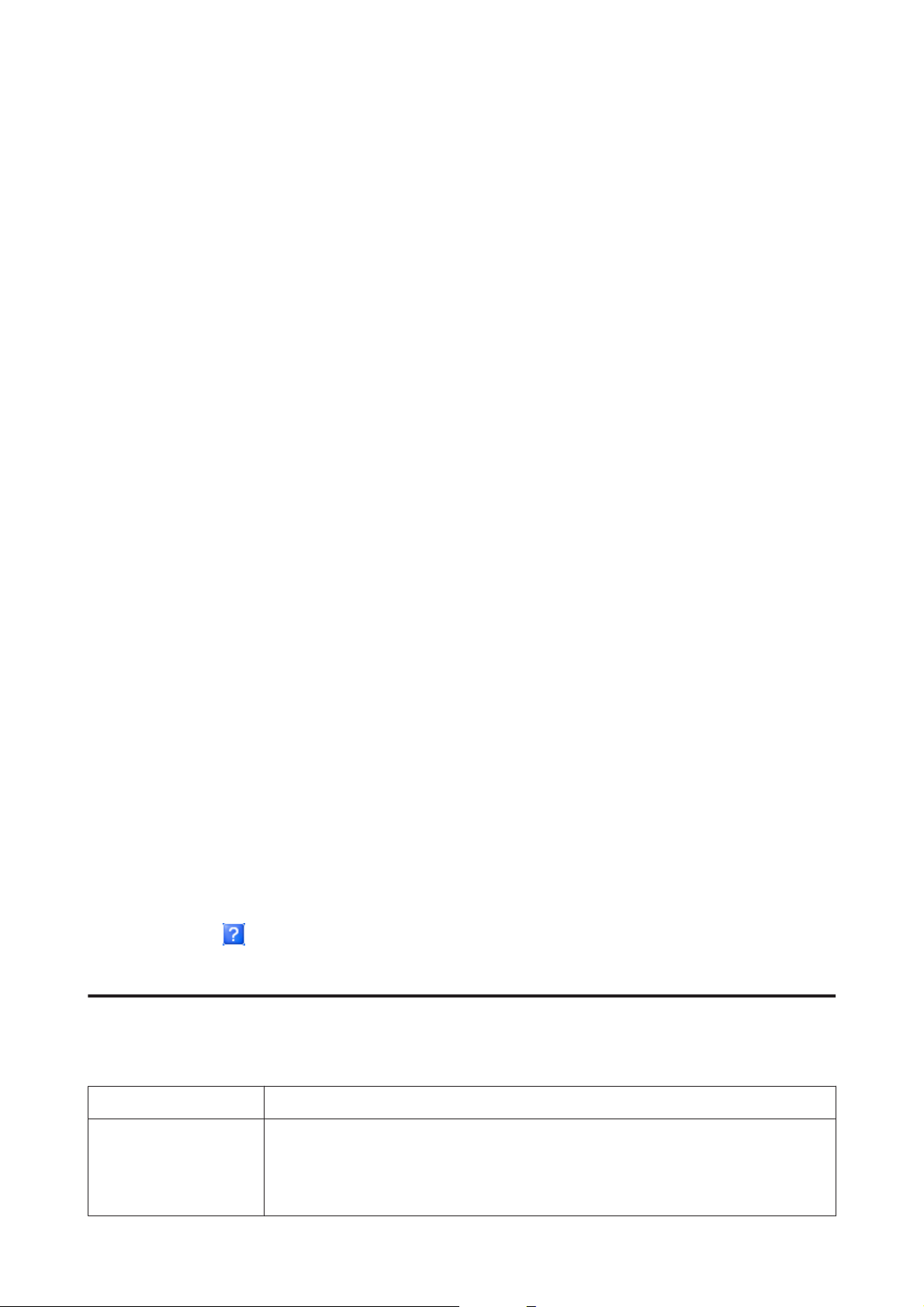
Przewodnik użytkownika
Drukowanie
Z poziomu pulpitu
❏ Windows 8:
Wybierz Desktop (Pulpit), Settings (Ustawienia) charm (panel) i Control Panel (Panel sterowania).
Następnie wybierz Devices and Printers (Urządzenia i drukarki) w kategorii Hardware and Sound (Sprzęt i
dźwięk). Kliknij prawym przyciskiem myszy na urządzeniu, lub naciśnij i przytrzymaj urządzenie, i wybierz
Printing preferences (Preferencje drukowania).
❏ Windows 7:
Kliknij przycisk Start i wybierz polecenie Devices and Printers (Urządzenia i drukarki). Następnie prawym
przyciskiem myszy kliknij ikonę produktu i wybierz polecenie Printing preferences (Preferencje
drukowania).
❏ Windows Vista:
Kliknij przycisk Start i wybierz polecenie Control Panel (Panel sterowania), a następnie opcję Printer
(Drukarka) z kategorii Hardware and Sound (Sprzęt i dźwięk). Następnie zaznacz produkt i wybierz
polecenie Select printing preferences (Wybierz preferencje drukowania).
❏ Windows XP:
Kliknij przycisk Start (Rozpocznij) i wybierz polecenie Control Panel (Panel sterowania) (Printers and
Other Hardware (Drukarki i inny sprzęt)), a następnie kliknij ikonę Printers and Faxes (Drukarki i faksy).
Zaznacz produkt, a następnie z menu File (Plik) wybierz polecenie Printing Preferences (Preferencje
drukowania).
Za pomocą ikony skrótu na taskbar (pasek zadań)
Kliknij prawym przyciskiem ikonę produktu na taskbar (pasek zadań), a następnie wybierz polecenie Printer
Settings (Ustawienia drukarki).
Aby umieścić ikonę skrótu na taskbar (pasek zadań) w systemie Windows, należy najpierw uruchomić sterownik
drukarki za pomocą menu Start (Rozpocznij), w sposób opisany powyżej. Następnie kliknij kartę Maintenance
(Konserwacja), a następnie przycisk Monitoring Preferences (Preferencje monitorowania). W oknie
Monitoring Preferences (Preferencje monitorowania) zaznacz pole wyboru Shortcut Icon (Ikona skrótu).
Uzyskiwanie informacji za pośrednictwem pomocy online
W oknie sterownika drukarki spróbuj wykonać jedną z poniższych procedur.
❏ Kliknij element prawym przyciskiem myszy, a następnie wybierz polecenie Help (Pomoc).
❏ Kliknij przycisk
(tylko w systemie Windows XP).
znajdujący się w prawym górnym rogu okna dialogowego, a następnie kliknij element
Uzyskiwanie dostępu do sterownika drukarki w systemie Mac OS X
W poniższej tabeli opisano sposób uzyskiwania dostępu do oka dialogowego sterownika drukarki.
Okno dialogowe Jak uzyskać do niego dostęp
Page Setup (Układ kartki)
Z menu File (Plik) aplikacji wybierz polecenie Page Setup (Układ kartki).
Uwaga:
Polecenie Page Setup (Ustawienia strony) jest dostępne w menu File (Plik) tylko
w wybranych aplikacjach.
18
Page 19
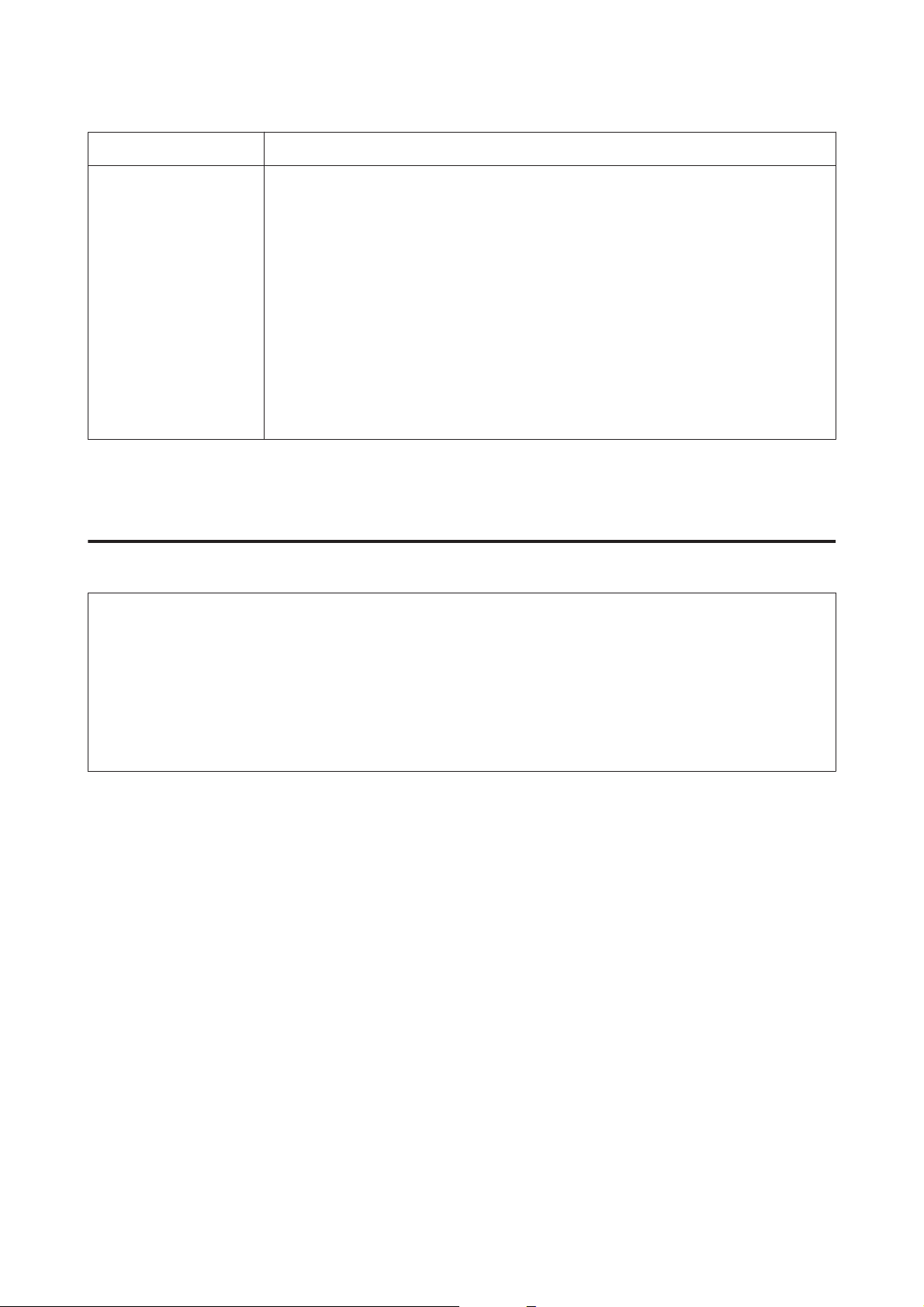
Przewodnik użytkownika
Drukowanie
Print (Drukuj)
Epson Printer Utility 4
Z menu File (Plik) aplikacji wybierz polecenie Print (Drukuj).
W systemie Mac OS X 10.9, 10.8 lub 10.7 kliknij System Preferences (Preferencje
systemowe) w menu Apple, a następnie kliknij Printers & Scanners (Drukarka i skaner) (w
systemie Mac OS X 10.9) lub Print & Scan (Drukarka i skaner) (w systemie Mac OS X 10.8 lub
10.7). Zaznacz produkt na liście Printers (Drukarki), kliknij pozycję Options & Supplies (Opcje i
zaopatrzenie) > Utility (Narzędzie), a następnie kliknij przycisk Open Printer Utility (Otwórz
program drukarki).
W systemie Mac OS X 10.6 kliknij przycisk System Preferences (Preferencje systemowe) w
menu Apple, a następnie kliknij przycisk Print & Fax (Drukarka i faks). Zaznacz produkt na
liście Printers (Drukarki), kliknij pozycję Options & Supplies (Opcje i zaopatrzenie) > Utility
(Narzędzie), a następnie kliknij przycisk Open Printer Utility (Otwórz program drukarki).
W systemie Mac OS X 10.5 kliknij przycisk System Preferences (Preferencje systemowe) w
menu Apple, a następnie kliknij przycisk Print & Fax (Drukarka i faks). Zaznacz produkt na
liście Printers (Drukarki), kliknij pozycję Open Print Queue (Otwórz kolejkę drukarki),
a następnie kliknij przycisk Utility (Narzędzie).
Podstawowe operacje
Drukowanie podstawowe
Uwaga:
❏ Przed drukowaniem należy prawidłowo załadować papier.
& „Ładowanie papieru” na stronie 15
❏ Więcej informacji na temat obszaru drukowania zawiera poniższa sekcja.
& „Obszar przeznaczony do drukowania” na stronie 68
❏ Po wprowadzeniu ustawień należy przed wydrukowaniem całego zadania wydrukować jedną kopię testową
i sprawdzić wyniki.
Podstawowe ustawienia produktu w systemie Windows
Otwórz plik, który chcesz wydrukować.
A
19
Page 20
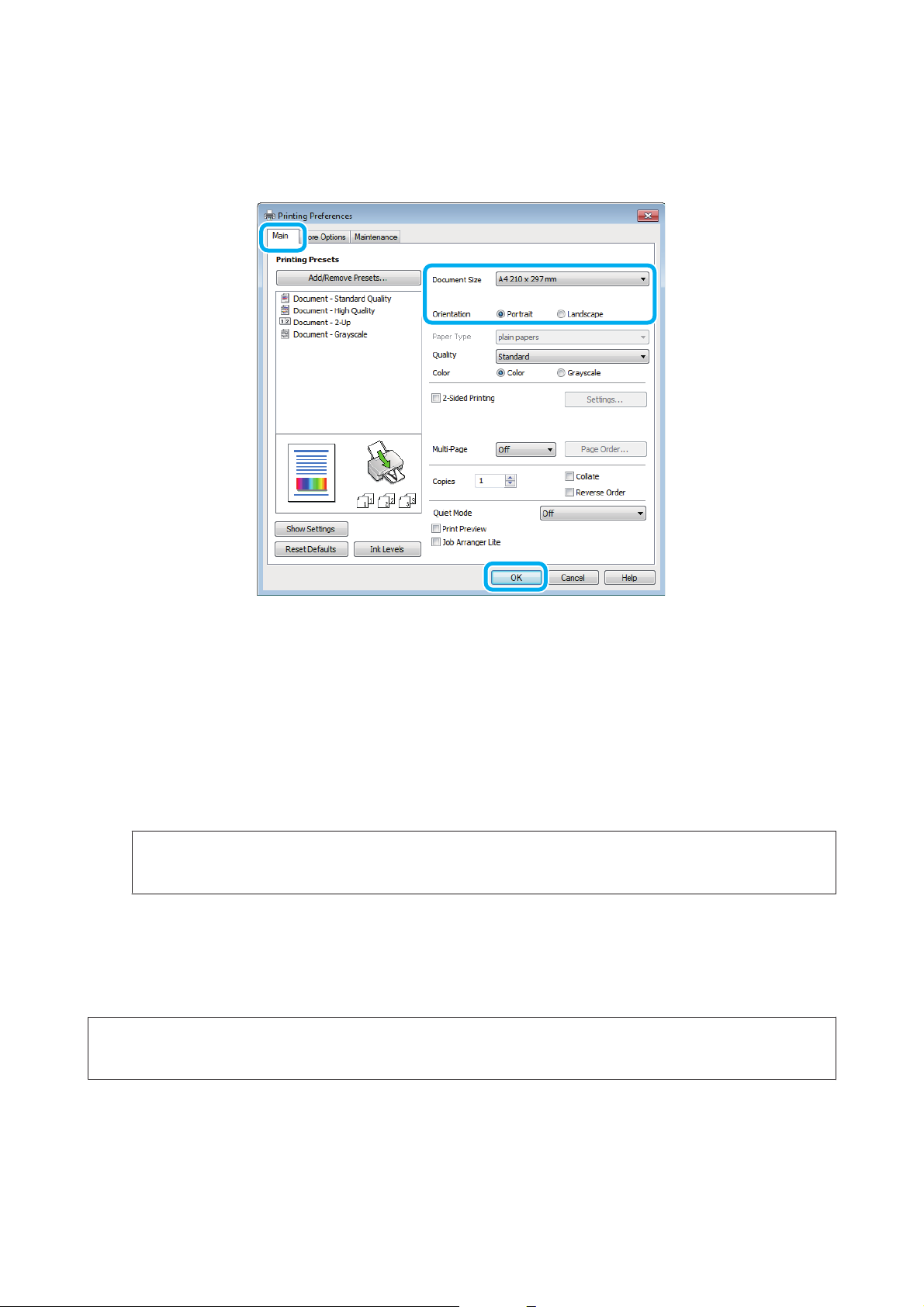
Przewodnik użytkownika
Drukowanie
Uzyskaj dostęp do ustawień drukarki.
B
& „Uzyskiwanie dostępu do sterownika drukarki w systemie Windows” na stronie 17
Kliknij kartę Main (Główne).
C
Wybierz odpowiednie ustawienie opcji Document Size (Rozmiar papieru). Można również zdefiniować
D
niestandardowy rozmiar papieru. Szczegółowe informacje zawiera pomoc online.
Wybierz opcję Portrait (Pionowo) lub Landscape (Krajobraz), aby zmienić orientację wydruku.
E
Kliknij przycisk OK, aby zamknąć okno dialogowe ustawień drukarki.
F
Uwaga:
Aby wprowadzać zmiany w ustawieniach zaawansowanych, zapoznaj się z odpowiednią sekcją.
Wydrukuj zawartość pliku.
G
Podstawowe ustawienia produktu w systemie Mac OS X
Uwaga:
Zrzuty ekranowe okien sterownika drukarki w tym rozdziale pochodzą z systemu Mac OS X 10.7.
Otwórz plik, który chcesz wydrukować.
A
20
Page 21
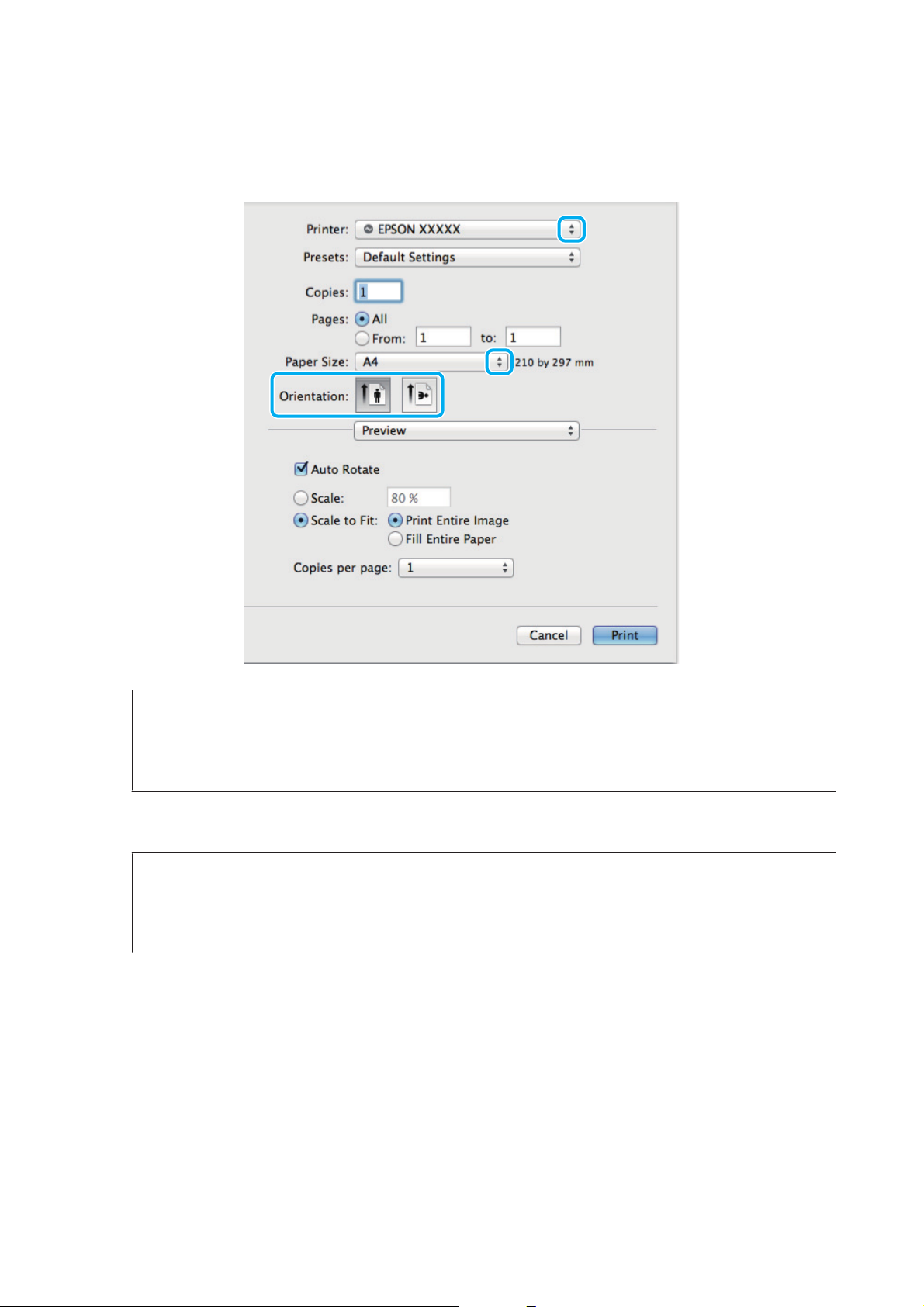
Przewodnik użytkownika
Drukowanie
Przejdź do okna dialogowego Print (Drukuj).
B
& „Uzyskiwanie dostępu do sterownika drukarki w systemie Mac OS X” na stronie 18
Uwaga:
Jeśli wyświetlane jest uproszczone okno dialogowe, należy kliknąć przycisk Show Details (Pokaż szczegóły) (w
systemie Mac OS X 10.9, 10.8 lub 10.7) lub przycisk d (w systemie Mac OS X 10.6 lub 10.5), aby rozwinąć to
okno dialogowe.
Wybierz używany produkt w opcji Printer (Drukarka).
C
Uwaga:
W zależności od programu wybór niektórych elementów z okna dialogowego może być niemożliwy. W takim
przypadku wybierz polecenie Page Setup (Ustawienia strony) z menu File (Plik) aplikacji i wprowadź
odpowiednie ustawienia.
Wybierz odpowiednie ustawienie opcji Paper Size (Rozmiar papieru).
D
Wybierz odpowiednie ustawienie opcji Orientation (Orientacja).
E
21
Page 22
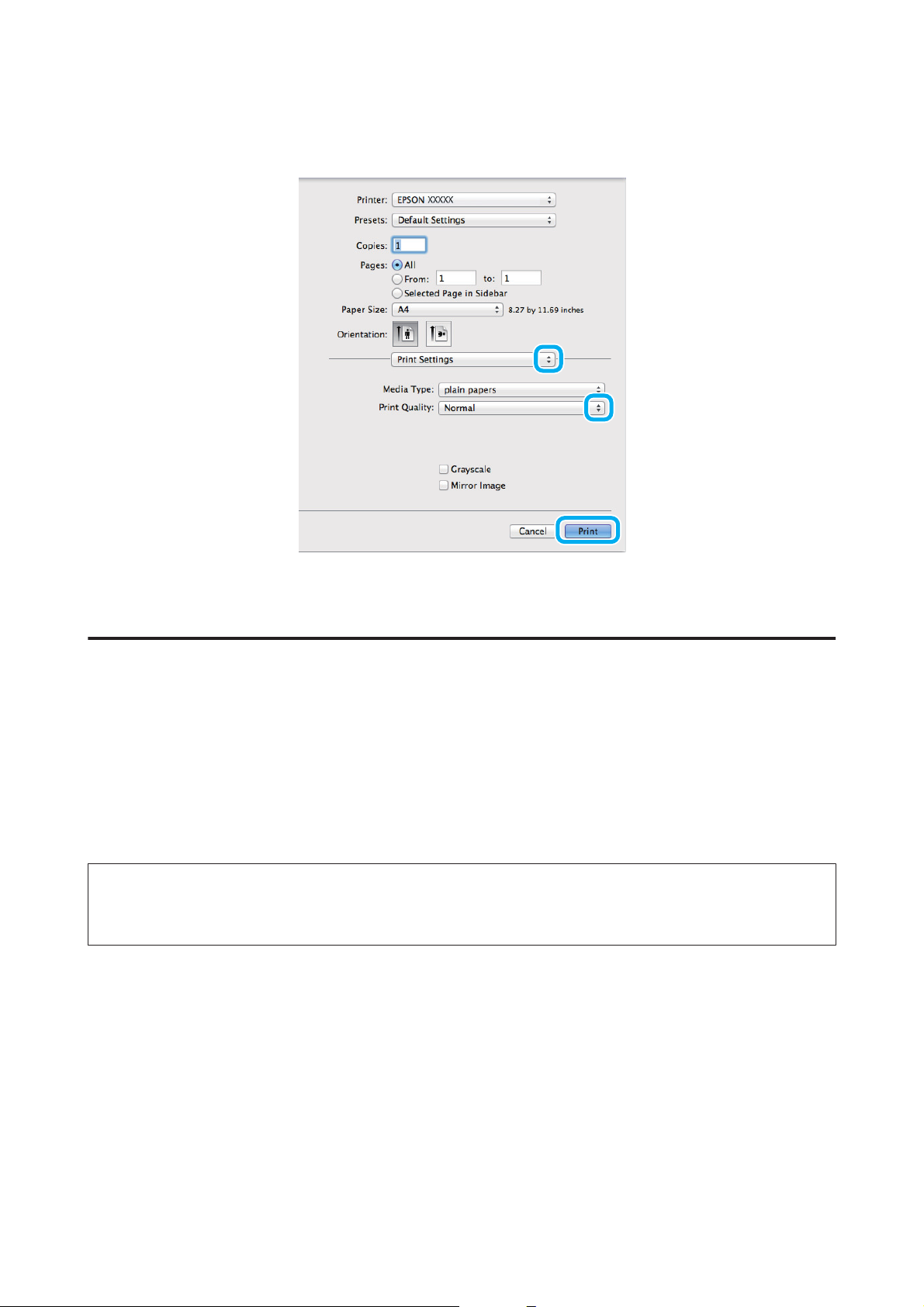
Przewodnik użytkownika
Drukowanie
Z menu podręcznego wybierz polecenie Print Settings (Ustawienia druku).
F
Kliknij przycisk Print (Drukuj), aby rozpocząć drukowanie.
G
Anulowanie drukowania
Aby anulować drukowanie, postępuj według instrukcji zawartych w odpowiedniej sekcji poniżej.
Korzystanie z przycisków produktu
Naciśnij przycisk y, aby anulować bieżące zadanie drukowania.
System Windows
Uwaga:
Nie można anulować zadania drukowania, które zostało całkowicie wysłane do produktu. W takim przypadku anuluj
zadanie drukowania przy użyciu przycisków i panelu sterowania produktu.
Otwórz program EPSON Status Monitor 3.
A
& „System Windows” na stronie 56
Kliknij przycisk Print Queue (Kolejka wydruku). Wyświetlone zostanie okno dialogowe Windows Spooler.
B
Kliknij prawym przyciskiem myszy zadanie, które ma być anulowane, a następnie wybierz polecenie Cancel
C
(Anuluj).
System Mac OS X
Aby anulować zadanie drukowania, wykonaj poniższe kroki.
22
Page 23
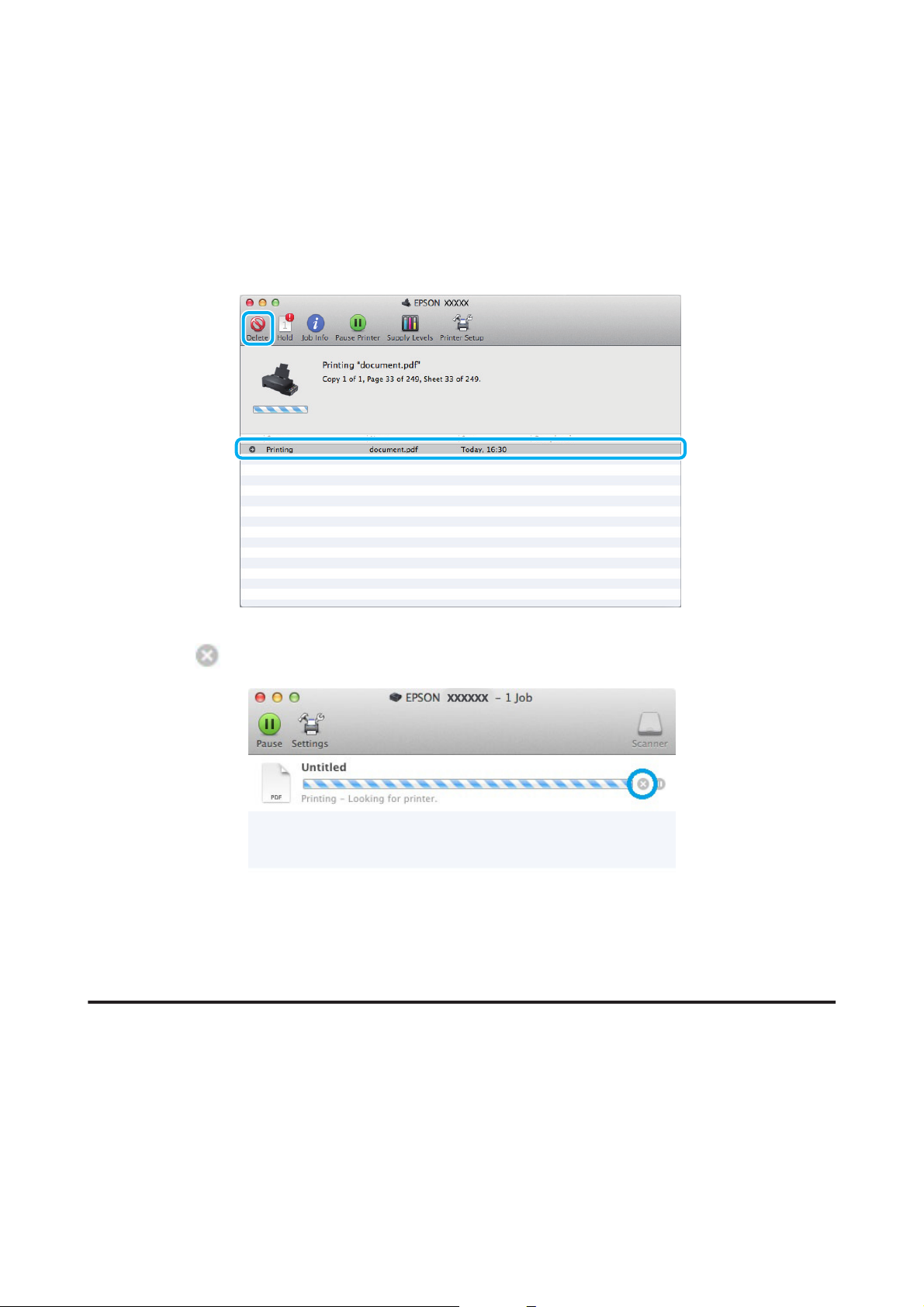
Przewodnik użytkownika
Drukowanie
Kliknij ikonę produktu w Dock.
A
Z listy Document Name (Nazwa dokumentu) wybierz drukowany dokument.
B
Kliknij przycisk Delete (Usuń), aby anulować zadanie drukowania.
C
System Mac OS X 10.9 lub 10.8:
Kliknij przycisk
, aby anulować zadanie drukowania.
Pozostałe opcje
Ustawienia wstępne produktu (tylko system Windows)
Ustawienia wstępne sterownika drukarki ułatwiają i przyśpieszają drukowanie. Możliwe jest również tworzenie
własnych ustawień wstępnych.
Ustawienia produktu w systemie Windows
Uzyskaj dostęp do ustawień drukarki.
A
& „Uzyskiwanie dostępu do sterownika drukarki w systemie Windows” na stronie 17
23
Page 24
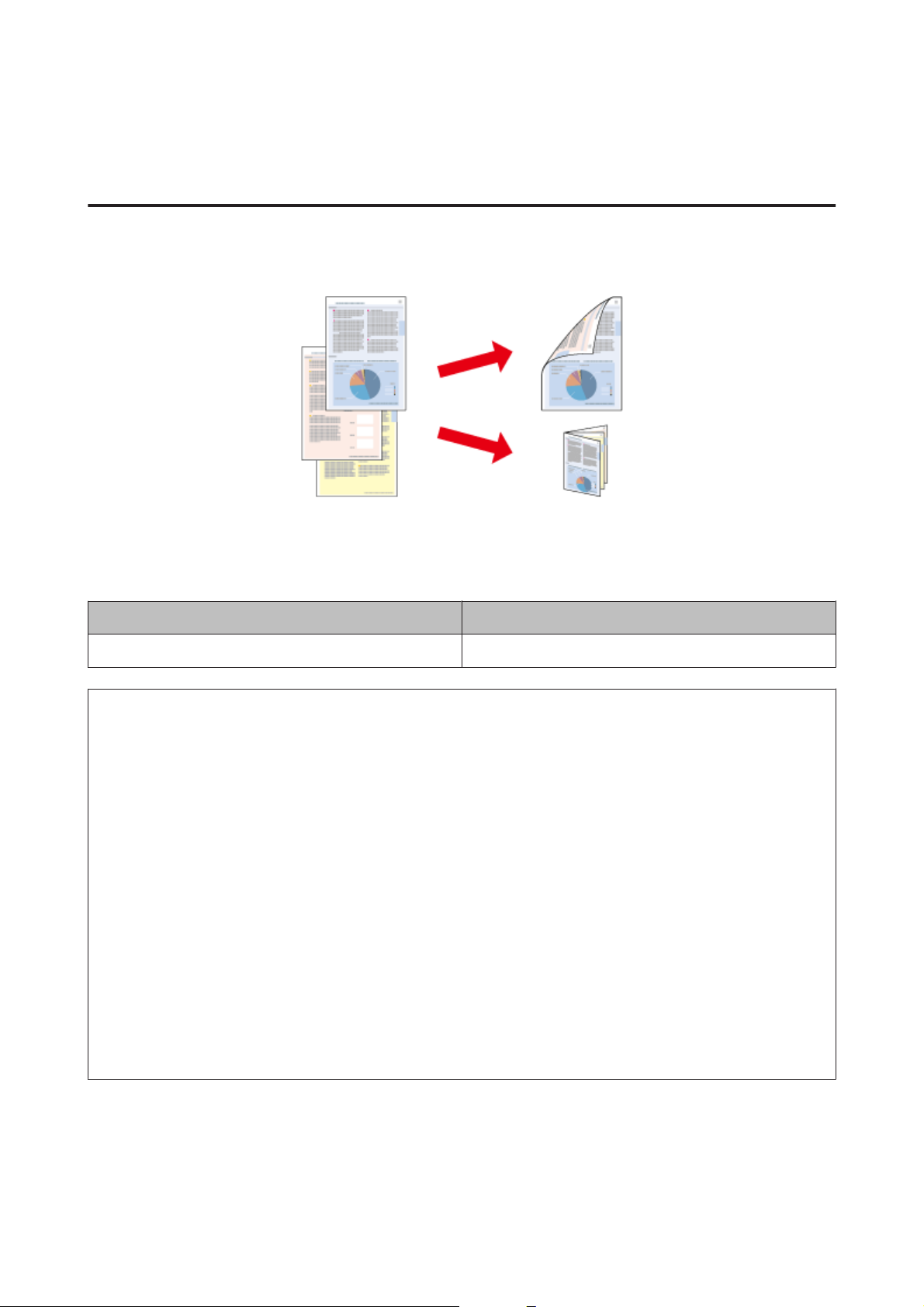
Przewodnik użytkownika
Drukowanie
Na karcie Main (Główne) wybierz ustawienie opcji Printing Presets (Ustawienia wstępne druku).
B
Ustawienia produktu zostaną automatycznie zmienione na wartości wyświetlane w okienku wyskakującym.
Druk dwustronny (tylko system Windows)
Sterownik drukarki umożliwia drukowanie na obu stronach papieru.
Dostępne są dwa typy druku dwustronnego: standardowy i składana broszura.
Druk dwustronny jest dostępny tylko dla następujących rodzajów i rozmiarów papieru.
Papier Rozmiar
Zwykły papier Legal, Letter, A4
Uwaga:
❏ Funkcja nie jest dostępna w systemie Mac OS X.
❏ Ta funkcja jest dostępna w wybranych konfiguracjach.
❏ Ta funkcja jest niedostępna, jeśli dostęp do drukarki jest uzyskiwany przez sieć lub drukarka służy jako drukarka
udostępniona.
❏ Maksymalna liczba nośników różni się podczas druku dwustronnego.
& „Wybór papieru” na stronie 14
❏ Należy używać tylko papieru przystosowanego do druku dwustronnego. W przeciwnym przypadku jakość wydruku
może się obniżyć.
❏ W zależności od rodzaju papieru i ilości tuszu użytego do wydrukowania tekstu i obrazów tusz może przesiąknąć
na drugą stronę papieru.
❏ Podczas druku dwustronnego powierzchnia papieru może się pomarszczyć.
❏ Ta funkcja jest dostępna, tylko gdy włączony jest program EPSON Status Monitor 3. Aby włączyć monitor stanu,
uruchom sterownik drukarki i kliknij kartę Maintenance (Konserwacja), a następnie kliknij przycisk Extended
Settings (Ustawienia zaawansowane). W oknie Extended Settings (Ustawienia zaawansowane) sprawdź stan pola
wyboru Enable EPSON Status Monitor 3 (Włącz program EPSON Status Monitor 3).
Ustawienia produktu w systemie Windows
Uzyskaj dostęp do ustawień drukarki.
A
& „Uzyskiwanie dostępu do sterownika drukarki w systemie Windows” na stronie 17
24
Page 25

Przewodnik użytkownika
Drukowanie
Zaznacz pole wyboru 2-Sided Printing (Druk dwustronny).
B
Kliknij przycisk Settings (Ustawienia) i wprowadź odpowiednie ustawienia.
C
Uwaga:
Aby drukować składaną broszurę, zaznacz pole wyboru Booklet (Broszura).
Sprawdź inne ustawienia i rozpocznij drukowanie.
D
Uwaga:
❏ W zależności od aplikacji rzeczywisty margines oprawy może się różnić od wybranego ustawienia. Należy
poeksperymentować z kilkoma arkuszami, aby określić rzeczywiste wyniki przed wydrukowaniem całego
zadania.
❏ Przed ponownym załadowaniem papieru upewnij się, że tusz jest całkowicie suchy.
Drukowanie z dopasowaniem do strony
Umożliwia automatyczne powiększanie lub pomniejszanie rozmiaru dokumentu w celu dopasowania go do
formatu papieru wybranego w sterowniku drukarki.
Uwaga:
Ta funkcja jest dostępna w wybranych konfiguracjach.
Ustawienia produktu w systemie Windows
Uzyskaj dostęp do ustawień drukarki.
A
& „Uzyskiwanie dostępu do sterownika drukarki w systemie Windows” na stronie 17
Na karcie More Options (Więcej opcji) zaznacz opcję Reduce/Enlarge Document (Pomniejsz/powiększ
B
dokument) i Fit to Page (Dopasuj do strony), a następnie wybierz używany rozmiar papieru z listy Output
Paper (Papier wyjściowy).
Sprawdź inne ustawienia i rozpocznij drukowanie.
C
25
Page 26

Przewodnik użytkownika
Drukowanie
Ustawienia produktu w systemie Mac OS X
Przejdź do okna dialogowego Print (Drukuj).
A
& „Uzyskiwanie dostępu do sterownika drukarki w systemie Mac OS X” na stronie 18
Wybierz ustawienie Scale to fit paper size (Dopasuj do rozmiaru papieru) dla opcji Destination Paper
B
Size (Docelowy rozmiar papieru) w okienku Paper Handling (Postępowanie z papierem), a następnie
wybierz żądany rozmiar papieru z menu podręcznego.
Sprawdź inne ustawienia i rozpocznij drukowanie.
C
Drukowanie w trybie Pages per sheet (Stron na arkusz)
Sterownik drukarki umożliwia drukowanie dwóch lub czterech stron na jednym arkuszu papieru.
Uwaga:
Ta funkcja jest dostępna w wybranych konfiguracjach.
Ustawienia produktu w systemie Windows
Uzyskaj dostęp do ustawień drukarki.
A
& „Uzyskiwanie dostępu do sterownika drukarki w systemie Windows” na stronie 17
Na karcie Main (Główne) wybierz ustawienie 2-Up (2 str. na jedn.) lub 4-Up (4 str. na jedn.) dla opcji
B
Multi-Page (Kilka stron).
Kliknij przycisk Page Order (Kolejność stron) i wprowadź odpowiednie ustawienia.
C
Sprawdź inne ustawienia i rozpocznij drukowanie.
D
26
Page 27

Przewodnik użytkownika
Drukowanie
Ustawienia produktu w systemie Mac OS X
Przejdź do okna dialogowego Print (Drukuj).
A
& „Uzyskiwanie dostępu do sterownika drukarki w systemie Mac OS X” na stronie 18
W okienku Layout (Makieta) określ żądane ustawienie opcji Pages per Sheet (Stron na kartce) i Layout
B
Direction (Kierunek układu) (kolejność stron).
Sprawdź inne ustawienia i rozpocznij drukowanie.
C
27
Page 28

Przewodnik użytkownika
Drukowanie
Udostępnianie produktu jako drukarki
Konfiguracja w systemie Windows
W tym rozdziale przedstawiono sposób konfigurowania produktu, tak aby mogli z niej korzystać również inni
użytkownicy sieci.
Najpierw należy skonfigurować produkt jako drukarkę udostępnioną na komputerze, do którego jest podłączona
bezpośrednio. Następnie należy dodać produkt na każdym komputerze, który będzie miał do niej dostęp przez sieć.
Uwaga:
❏ Poniższe instrukcje dotyczą tylko małych sieci. Aby udostępnić produkt w dużej sieci, należy skontaktować się
z administratorem sieci.
❏ Zrzuty ekranu zamieszczone w tym rozdziale pochodzą z systemu Windows 7.
Konfigurowanie produktu jako drukarki udostępnionej
Uwaga:
❏ Aby skonfigurować urządzenie jako drukarkę udostępnioną w systemie Windows 8, 7 lub Vista, użytkownik
zalogowany jako standardowy musi mieć dostęp do konta z uprawnieniami administratora i znać hasło
administratora.
❏ Aby skonfigurować produkt jako drukarkę udostępnioną w systemie Windows XP, użytkownik musi zalogować się
na konto Computer Administrator (Administrator komputera).
Wykonaj poniższe kroki na komputerze, który jest podłączony bezpośrednio do produktu:
Windows 8:
A
Wybierz Desktop (Pulpit), Settings (Ustawienia) charm (panel) i Control Panel (Panel sterowania).
Następnie wybierz Devices and Printers (Urządzenia i drukarki) w kategorii Hardware and Sound
(Sprzęt i dźwięk).
Windows 7:
Kliknij przycisk Start i wybierz polecenie Devices and Printers (Urządzenia i drukarki).
Windows Vista:
Kliknij przycisk Start i wybierz polecenie Control Panel (Panel sterowania), a następnie opcję Printer
(Drukarka) z kategorii Hardware and Sound (Sprzęt i dźwięk).
Windows XP:
Kliknij Start (Rozpocznij), Control Panel (Panel sterowania), a następnie wybierz Printers and Faxes
(Drukarki i faksy) w kategorii Printers and Other Hardware (Drukarki i inny sprzęt).
28
Page 29

Przewodnik użytkownika
Drukowanie
Systemy Windows 8 i 7:
B
Kliknij prawym przyciskiem myszy na urządzeniu, lub naciśnij i przytrzymaj urządzenie, wybierz Printer
properties (Właściwości drukarki), a następnie wybierz Sharing (Udostępnianie). Następnie kliknij
przycisk Change Sharing Options (Zmień opcje udostępniania).
Windows Vista:
Kliknij prawym przyciskiem myszy ikonę produktu i wybierz polecenie Sharing (Udostępnianie). Kliknij
przycisk Change sharing options (Zmień opcje udostępniania), a następnie polecenie Continue
(Kontynuuj).
Windows XP:
Kliknij prawym przyciskiem myszy ikonę produktu i wybierz polecenie Sharing (Udostępnianie).
Wybierz pozycję Share this printer (Udostępnij tę drukarkę), a następnie wpisz nazwę udostępnianej
C
drukarki.
Uwaga:
W nazwie udostępnianego urządzenia nie należy używać spacji ani myślników.
Aby automatycznie pobrać sterowniki drukarki na komputery z różnymi wersjami systemu Windows,
kliknij opcję Additional Drivers (Dodatkowe sterowniki) i wybierz używane systemy operacyjne. Kliknij
przycisk OK, a następnie włóż dysk z oprogramowaniem produktu.
Kliknij przycisk OK lub Close (Zamknij), jeśli zostały zainstalowane dodatkowe sterowniki.
D
29
Page 30

Przewodnik użytkownika
Drukowanie
Dodawanie produktu na innych komputerach w sieci
Wykonaj poniższe kroki, aby dodać produkt na każdym komputerze, który będzie miał do niej dostęp przez sieć.
Uwaga:
Zanim będzie możliwe uzyskanie dostępu do produktu z innego komputera, musi on być skonfigurowany jako drukarka
udostępniona na komputerze, do którego jest podłączona bezpośrednio.
& „Konfigurowanie produktu jako drukarki udostępnionej” na stronie 28.
Windows 8:
A
Wybierz Desktop (Pulpit), Settings (Ustawienia) charm (panel) i Control Panel (Panel sterowania).
Następnie wybierz Devices and Printers (Urządzenia i drukarki) w kategorii Hardware and Sound
(Sprzęt i dźwięk).
Windows 7:
Kliknij przycisk Start i wybierz polecenie Devices and Printers (Urządzenia i drukarki).
Windows Vista:
Kliknij przycisk Start i wybierz polecenie Control Panel (Panel sterowania), a następnie opcję Printer
(Drukarka) z kategorii Hardware and Sound (Sprzęt i dźwięk).
Windows XP:
Kliknij Start (Rozpocznij), Control Panel (Panel sterowania), a następnie wybierz Printers and Faxes
(Drukarki i faksy) w kategorii Printers and Other Hardware (Drukarki i inny sprzęt).
Systemy Windows 8, 7 i Vista:
B
Kliknij przycisk Add a printer (Dodaj drukarkę).
Windows XP:
Kliknij przycisk Add a printer (Dodaj drukarkę). Zostanie wyświetlony kreator Add Printer Wizard
(Kreator dodawania drukarki). Kliknij przycisk Next (Dalej).
Windows 8:
C
Przejdź do kroku 4.
Systemy Windows 7 i Vista:
Kliknij przycisk Add a network, wireless or Bluetooth printer (Dodaj drukarkę sieciową,
bezprzewodową lub Bluetooth), a następnie kliknij Next (Dalej).
30
Page 31

Przewodnik użytkownika
Drukowanie
Windows XP:
Wybierz opcję A network printer, or a printer attached to another computer (Drukarka sieciowa lub
drukarka podłączona do innego komputera), a następnie kliknij przycisk Next (Dalej).
Postępuj zgodnie z instrukcjami wyświetlanymi na ekranie, aby wybrać produkt, który ma być używany.
D
Uwaga:
W zależności od systemu operacyjnego i konfiguracji komputera, do którego produkt jest podłączony, narzędzie Add
Printer Wizard (Kreator dodawania drukarki) może wyświetlić monit o zainstalowanie sterownika drukarki z dysku
z oprogramowaniem produktu. Kliknij przycisk Have Disk (Z dysku) i postępuj według instrukcji wyświetlanych na
ekranie.
Konfiguracja dla systemu Mac OS X
Produkt można udostępnić w sieci Mac OS X, korzystając z opcji Printer Sharing (Udostępnianie drukarki).
Szczegółowe informacje zawiera dokumentacja komputera Macintosh.
31
Page 32

Przewodnik użytkownika
Informacje dotyczące butelek z tuszem
Informacje dotyczące butelek z tuszem
To urządzenie obsługuje następujące butelki z tuszem:
Butelki z tuszem Numery katalogowe
Black (Czarny) T6641
Cyan (Błękitny) T6642
Magenta (Amarantowy) T6643
Yellow (Żółty) T6644
Ważne:
c
Użycie oryginalnego tuszu firmy Epson innego niż wymienione tutaj może być przyczyną uszkodzenia, które nie
jest objęte gwarancją firmy Epson.
Kolory Black (Czarny), Cyan (Błękitny), Magenta (Amarantowy), Yellow (Żółty)
Temperatura Przechowywanie:
-20 do 40 °C (-4 do 104 °F)
1 miesiąc w 40 °C (104 °F)
Zamrażanie:*
-16 °C (3,2 °F)
* Tusz odmarza i nadaje się do użytku po około 3 godzinach pozostawania w temperaturze 25 °C (77 °F).
32
Page 33

Przewodnik użytkownika
Uzupełnianie tuszu
Uzupełnianie tuszu
Instrukcje dotyczące bezpieczeństwa, środki ostrożności i dane techniczne butelek z tuszem
Instrukcje dotyczące bezpieczeństwa
Podczas pracy z tuszem należy zwrócić uwagę na następujące zalecenia:
❏ Butelki z tuszem i moduł zbiornika z tuszem należy przechowywać w miejscu niedostępnym dla dzieci. Nie
wolno zezwalać dzieciom na picie z butelek z tuszem ani na zabawę butelkami z tuszem lub nakrętkami.
❏ Nie należy przechylać butelki z tuszem ani potrząsać nią po zdjęciu uszczelnienia, gdyż może to spowodować
wyciek tuszu.
❏ Należy zachować ostrożność, aby nie dotknąć tuszu podczas obsługi zbiorników z tuszem, zatyczek
zbiorników z tuszem, otwartych butelek z tuszem lub nakrętek butelek z tuszem.
Jeśli tusz dostanie się na skórę, należy go dokładnie zmyć mydłem i spłukać wodą.
Jeśli tusz dostanie się do oczu, należy natychmiast przemyć je wodą. Jeżeli po przemyciu oczu występują
dolegliwości lub problemy z widzeniem, należy natychmiast skontaktować się z lekarzem.
Jeśli tusz dostanie się do ust, należy go natychmiast wypluć i skontaktować się z lekarzem.
Środki ostrożności podczas uzupełniania tuszu
Przed rozpoczęciem uzupełniania tuszu należy zapoznać się ze wszystkimi instrukcjami zamieszczonymi w tej sekcji.
❏ Należy używać butelek z tuszem o poprawnym numerze katalogowym dla tego produktu.
& „Informacje dotyczące butelek z tuszem” na stronie 32
❏ Firma Epson zaleca korzystanie z oryginalnych butelek tuszu firmy Epson. Firma Epson nie gwarantuje
jakości lub niezawodności nieoryginalnego tuszu. Użycie nieoryginalnych pojemników z tuszem może być
przyczyną uszkodzenia, które nie jest objęte gwarancją firmy Epson i w pewnych warunkach może
spowodować nieprawidłowe działanie produktu.
❏ Inne produkty, które nie zostały wyprodukowane przez firmę Epson, mogą być przyczyną uszkodzenia, które
nie jest objęte gwarancją firmy Epson i w pewnych warunkach mogą spowodować nieprawidłowe działanie
produktu.
❏ Ten produkt wymaga ostrożnego postępowania z tuszem. Tusz może się rozpryskiwać podczas napełniania
lub uzupełniania zbiorników z tuszem. Jeśli tusz dostanie się na ubranie lub inne przedmioty, jego usunięcie
może być niemożliwe.
❏ Aby zapewnić optymalną wydajność głowicy drukującej, część tuszu ze wszystkich zbiorników jest zużywana
nie tylko podczas drukowania, ale również podczas czynności konserwacyjnych, takich jak czyszczenie
głowicy drukującej.
33
Page 34

Przewodnik użytkownika
Uzupełnianie tuszu
❏ Nie należy otwierać opakowania butelki z tuszem, zanim wszystko nie zostanie przygotowane do napełnienia
zbiornika z tuszem. Butelka z tuszem jest pakowana próżniowo, aby zachowała swoją niezawodność. Jeśli
rozpakowana butelka pozostanie na dłuższy czas niezainstalowana, normalne drukowanie może nie być możliwe.
❏ Jeśli poziom tuszu w którymkolwiek zbiorniku spadnie poniżej dolnej kreski, należy go uzupełnić
w najbliższym czasie. Dalsze używanie urządzenia, gdy poziom tuszu w zbiornikach spadnie poniżej dolnej
kreski może spowodować jego uszkodzenie.
❏ Jeżeli butelka z tuszem była przechowywana w niskiej temperaturze, przed użyciem należy ją umieścić w
temperaturze pokojowej na co najmniej trzy godziny.
❏ Butelki z tuszem należy przechowywać w chłodnym, ciemnym miejscu.
❏ Butelki z tuszem należy przechowywać w tych samych warunkach, co produkt. Podczas przechowywania lub
transportowania butelki z tuszem po zdjęciu uszczelnienia nie należy jej przechylać ani narażać na uderzenia
bądź zmiany temperatury. W przeciwnym razie może dojść do wycieku, nawet jeśli nakrętka butelki z tuszem
będzie mocno dokręcona. Należy pamiętać, aby podczas dokręcania nakrętki trzymać butelkę w pozycji
pionowej i podjąć kroki zapobiegające wyciekowi tuszu podczas transportowania butelki.
Dane techniczne butelek z tuszem
❏ Firma Epson zaleca wykorzystanie butelki z tuszem przed upływem terminu wydrukowanego na opakowaniu.
❏ Podczas początkowego napełniania zużywana jest pewna ilość tuszu. Aby uzyskać wysokiej jakości wydruki,
głowica drukująca zostanie w całości napełniona tuszem.
❏ Podana wydajność może się różnić w zależności od rodzaju drukowanych obrazów, używanego papieru,
częstotliwości drukowania i parametrów środowiskowych, np. temperatury.
❏ Choć butelki z tuszem mogą zawierać materiały ponownie przetworzone, nie ma to wpływu na
funkcjonowanie czy wydajność produktu.
❏ Podczas drukowania w trybie czarno-białym lub skali szarości w zależności od rodzaju papieru lub ustawień
jakości druku można używać tuszu kolorowego zamiast czarnego. Wynika to z tego, że mieszanina tuszów
kolorowych jest używana do uzyskania koloru czarnego.
Sprawdzanie poziomów tuszu
Aby potwierdzić rzeczywistą ilość pozostałego tuszu, należy wizualnie sprawdzić poziomy tuszu we wszystkich
zbiornikach urządzenia.
34
Page 35

Przewodnik użytkownika
Uzupełnianie tuszu
Ważne:
c
Jeśli poziom tuszu w którymkolwiek zbiorniku spadnie poniżej dolnej kreski, należy go uzupełnić do górnej kreski.
Dalsze używanie urządzenia, gdy poziom tuszu w zbiornikach spadnie poniżej dolnej kreski może spowodować
jego uszkodzenie.
Uzupełnianie zbiorników z tuszem
Uwaga:
Na ilustracjach przedstawiono sposób uzupełniania tuszu w zbiorniku znajdującym się najdalej po lewej stronie.
Instrukcje są takie same w przypadku każdego tuszu.
Tusz można uzupełnić w każdym momencie.
Zdejmij zatyczkę ze zbiornika z tuszem.
A
Uwaga:
❏ Należy zachować ostrożność, aby nie rozlać tuszu.
❏ Należy upewnić się, że kolor zbiornika z tuszem jest taki sam, jak kolor uzupełnianego tuszu.
35
Page 36

Przewodnik użytkownika
Uzupełnianie tuszu
Odłam górną część nakrętki, odkręć nakrętkę z butelki z tuszem, zdejmij uszczelnienie z butelki, a następnie
B
ponownie zakręć nakrętkę.
Ważne:
c
Nakrętkę butelki z tuszem należy mocno zakręcić, aby nie doszło do wycieku tuszu.
Uwaga:
Nie należy wyrzucać górnej części nakrętki. Jeśli po uzupełnieniu zbiornika w butelce z tuszem pozostanie tusz,
górnej części nakrętki można użyć do uszczelnienia nakrętki butelki z tuszem.
Uzupełnij zbiornik tuszem odpowiedniego koloru do poziomu górnej kreski na zbiorniku z tuszem.
C
36
Page 37

Przewodnik użytkownika
Uwaga:
Jeśli po uzupełnieniu zbiornika z tuszem do górnej kreski w butelce pozostanie tusz, zabezpiecz dobrze nakrętkę i
schowaj butelkę z tuszem w pozycji pionowej do późniejszego wykorzystania.
Uzupełnianie tuszu
Załóż starannie zatyczkę na zbiornik z tuszem.
D
37
Page 38

Przewodnik użytkownika
Konserwacja produktu i oprogramowania
Konserwacja produktu i oprogramowania
Kontrola dysz głowicy drukującej
Jeśli wydruki są wyblakłe lub brakuje na nich punktów, można zidentyfikować problem, sprawdzając dysze
głowicy drukującej.
Dysze głowicy drukującej można sprawdzić z poziomu komputera za pomocą narzędzia Nozzle Check (Test dysz)
lub z poziomu produktu za pomocą przycisków.
Korzystanie z programu narzędziowego Nozzle Check (Test dysz) w systemie Windows
Wykonaj poniższe kroki, aby skorzystać z narzędzia Nozzle Check (Test dysz).
Upewnij się, że na panelu sterowania nie są wyświetlane żadne ostrzeżenia ani komunikaty o błędach.
A
Upewnij się, że w tylnym podajniku papieru znajduje się papier o rozmiarze A4.
B
Kliknij prawym przyciskiem ikonę produktu na taskbar (pasek zadań), a następnie wybierz polecenie
C
Nozzle Check (Test dysz).
Jeśli ikona produktu nie jest widoczna, postępuj zgodnie z informacjami dotyczącymi dodawania ikony,
przedstawionymi w następnym rozdziale.
& „Za pomocą ikony skrótu na taskbar (pasek zadań)” na stronie 18
Postępować według instrukcji wyświetlanych na ekranie.
D
Korzystanie z programu narzędziowego Nozzle Check (Test dysz) w systemie Mac OS X
Wykonaj poniższe kroki, aby skorzystać z narzędzia Nozzle Check (Test dysz).
Upewnij się, że na panelu sterowania nie są wyświetlane żadne ostrzeżenia ani komunikaty o błędach.
A
Upewnij się, że w tylnym podajniku papieru znajduje się papier o rozmiarze A4.
B
Przejdź do Epson Printer Utility 4.
C
& „Uzyskiwanie dostępu do sterownika drukarki w systemie Mac OS X” na stronie 18
Kliknij ikonę Nozzle Check (Test dysz).
D
38
Page 39

Przewodnik użytkownika
Konserwacja produktu i oprogramowania
Postępować według instrukcji wyświetlanych na ekranie.
E
Używanie panelu sterowania
Wykonaj poniższe kroki, aby sprawdzić stan dysz głowicy drukującej, używając przycisków na urządzeniu.
Upewnij się, że na panelu sterowania nie są wyświetlane żadne ostrzeżenia ani komunikaty o błędach.
A
Wyłącz urządzenie.
B
Upewnij się, że w tylnym podajniku papieru znajduje się papier o rozmiarze A4.
C
Trzymając wciśnięty przycisk y, naciśnij przycisk P, aby włączyć urządzenie.
D
Gdy urządzenie się włączy, zwolnij oba przyciski. Urządzenie wydrukuje wzór testu dysz.
E
Poniżej znajdują się dwa przykłady wzorów testu dysz.
Porównaj jakość wydrukowanej strony testowej z poniższymi przykładami. Jeśli nie występują problemy z
jakością druku, takie jak przerwy lub brakujące fragmenty linii testowych, głowica drukująca nie wymaga
czyszczenia.
Jeśli brakuje elementów wydrukowanych linii, jak pokazano poniżej, może to oznaczać, że w dyszy zalega
tusz lub głowica drukująca nie jest wyrównana.
& „Czyszczenie głowicy drukującej” na stronie 39
& „Wyrównywanie głowicy drukującej” na stronie 41
Czyszczenie głowicy drukującej
Jeśli wydruki są wyblakłe lub brakuje na nich punktów, można rozwiązać te problemy, czyszcząc głowicę
drukującą, co zapewnia prawidłowe dostarczanie tuszu przez dysze.
Głowicę drukującą można wyczyścić z poziomu komputera za pomocą narzędzia Head Cleaning (Czyszczenie
głowicy) lub z poziomu produktu za pomocą przycisków.
39
Page 40

Przewodnik użytkownika
Konserwacja produktu i oprogramowania
Ważne:
c
❏ Nie wolno otwierać przedniej pokrywy drukarki ani wyłączać jej podczas czyszczenia głowicy. Jeśli
czyszczenie głowicy nie zostanie zakończone, drukowanie może nie być możliwe.
❏ Jeśli trzykrotne powtórzenie procedury czyszczenia głowicy nie poprawi jakości druku, należy wyłączyć
urządzenie i zaczekać przynajmniej dwanaście godzin. Następnie należy ponownie wykonać test dysz i
powtórzyć procedurę czyszczenia głowicy, jeśli zajdzie taka potrzeba. Jeśli jakość wydruku wciąż nie ulegnie
poprawie, należy skontaktować się z działem pomocy technicznej firmy Epson.
Uwaga:
❏ Ponieważ operacja czyszczenia głowicy drukującej powoduje zużycie tuszu ze wszystkich zbiorników z tuszem,
głowicę powinno się czyścić tylko wtedy, gdy spada jakość druku. Przykładowo jeśli wydruk jest zamazany lub
kolor jest niepoprawny bądź go brakuje.
❏ Aby sprawdzić, czy czyszczenie głowicy drukującej jest konieczne, należy użyć programu narzędziowego Nozzle
Check (Test dysz). Pozwala to zaoszczędzić tusz.
❏ Czyszczenie głowicy może nie być możliwe, jeśli tusz jest na wyczerpaniu. Należy przygotować nową butelkę z tuszem.
❏ Aby utrzymać jakość wydruku, zaleca się regularne drukowanie kilku stron.
Korzystanie z programu narzędziowego Head Cleaning (Czyszczenie głowicy) w systemie Windows
Wykonaj poniższe kroki, aby wyczyścić głowicę drukującą za pomocą narzędzia Head Cleaning (Czyszczenie
głowicy).
Upewnij się, że na panelu sterowania nie są wyświetlane żadne ostrzeżenia ani komunikaty o błędach.
A
Kliknij prawym przyciskiem ikonę produktu na taskbar (pasek zadań), a następnie wybierz polecenie Head
B
Cleaning (Czyszczenie głowicy).
Jeśli ikona produktu nie jest widoczna, postępuj zgodnie z informacjami dotyczącymi dodawania ikony,
przedstawionymi w następnym rozdziale.
& „Za pomocą ikony skrótu na taskbar (pasek zadań)” na stronie 18
Postępować według instrukcji wyświetlanych na ekranie.
C
Korzystanie z programu narzędziowego Head Cleaning (Czyszczenie głowicy) w systemie Mac OS X
Wykonaj poniższe kroki, aby wyczyścić głowicę drukującą za pomocą narzędzia Head Cleaning (Czyszczenie
głowicy).
Upewnij się, że na panelu sterowania nie są wyświetlane żadne ostrzeżenia ani komunikaty o błędach.
A
Przejdź do Epson Printer Utility 4.
B
& „Uzyskiwanie dostępu do sterownika drukarki w systemie Mac OS X” na stronie 18
40
Page 41

Przewodnik użytkownika
Konserwacja produktu i oprogramowania
Kliknij ikonę Head Cleaning (Czyszczenie głowicy).
C
Postępować według instrukcji wyświetlanych na ekranie.
D
Używanie panelu sterowania
Wykonaj poniższe kroki, aby wykonać czyszczenie głowicy drukującej, używając przycisków na urządzeniu.
Upewnij się, że na panelu sterowania nie są wyświetlane żadne ostrzeżenia ani komunikaty o błędach.
A
Przytrzymaj przycisk y przez trzy sekundy.
B
Urządzenie rozpocznie procedurę czyszczenia głowicy drukującej i zacznie migać kontrolka P.
Gdy kontrolka P przestanie migać, wydrukuj wzór testu dysz, aby upewnić się, że głowica jest czysta.
C
& „Kontrola dysz głowicy drukującej” na stronie 38
Wyrównywanie głowicy drukującej
Jeśli linie pionowe na wydruku są nieprawidłowo wyrównane lub widoczne są pionowe pasy, problem ten można
rozwiązać, korzystając z narzędzia Print Head Alignment (Wyrównanie głowicy drukującej) dostępnego
w sterowniku drukarki.
Patrz odpowiednia sekcja poniżej.
Uwaga:
Nie należy naciskać przycisku y, aby przerwać proces wydruku podczas drukowania wzoru testowego za pomocą
narzędzia Print Head Alignment (Wyrównanie głowicy drukującej).
Korzystanie z programu narzędziowego Print Head Alignment
(Wyrównanie głowicy drukującej) w systemie Windows
Wykonaj poniższe kroki, aby wyrównać głowicę drukującą za pomocą narzędzia Print Head Alignment
(Wyrównanie głowicy drukującej).
Upewnij się, że na panelu sterowania nie są wyświetlane żadne ostrzeżenia ani komunikaty o błędach.
A
Upewnij się, że w tylnym podajniku papieru znajduje się papier o rozmiarze A4.
B
41
Page 42

Przewodnik użytkownika
Konserwacja produktu i oprogramowania
Kliknij prawym przyciskiem ikonę produktu na taskbar (pasek zadań), a następnie wybierz polecenie Print
C
Head Alignment (Wyrównanie głowicy drukującej).
Jeśli ikona produktu nie jest widoczna, postępuj zgodnie z informacjami dotyczącymi dodawania ikony,
przedstawionymi w następnym rozdziale.
& „Za pomocą ikony skrótu na taskbar (pasek zadań)” na stronie 18
Postępuj według instrukcji wyświetlanych na ekranie, aby wyrównać głowicę drukującą.
D
Korzystanie z programu narzędziowego Print Head Alignment
(Wyrównanie głowicy drukującej) w systemie Mac OS X
Wykonaj poniższe kroki, aby wyrównać głowicę drukującą za pomocą narzędzia Print Head Alignment
(Wyrównanie głowicy drukującej).
Upewnij się, że na panelu sterowania nie są wyświetlane żadne ostrzeżenia ani komunikaty o błędach.
A
Upewnij się, że w tylnym podajniku papieru znajduje się papier o rozmiarze A4.
B
Przejdź do Epson Printer Utility 4.
C
& „Uzyskiwanie dostępu do sterownika drukarki w systemie Mac OS X” na stronie 18
Kliknij ikonę Print Head Alignment (Wyrównanie głowicy drukującej).
D
Postępuj według instrukcji wyświetlanych na ekranie, aby wyrównać głowicę drukującą.
E
Czyszczenie prowadnicy papieru
Gdy na prowadnicy papieru zalega tusz, na spodniej części wydruku mogą pojawić się smugi. Prowadnica papieru
to ciemna plastikowa listwa znajdująca się wewnątrz urządzenia. W tym przypadku możesz rozwiązać problem,
używając narzędzia Paper Guide Cleaning (Czyszczenie prowadnicy papieru).
Patrz odpowiednia sekcja poniżej.
Uwaga:
Należy powtarzać czynność aż wnętrze urządzenia będzie czyste.
Korzystanie z narzędzia Paper Guide Cleaning (Czyszczenie prowadnicy papieru) w systemie Windows
Wykonaj poniższe kroki, aby wyczyścić prowadnicę papieru za pomocą narzędzia Paper Guide Cleaning
(Czyszczenie prowadnicy papieru).
42
Page 43

Przewodnik użytkownika
Konserwacja produktu i oprogramowania
Upewnij się, że na panelu sterowania nie są wyświetlane żadne ostrzeżenia ani komunikaty o błędach.
A
Upewnij się, że załadowany został papier o rozmiarze A4.
B
Otwórz sterownik drukarki, kliknij kartę Maintenance (Konserwacja), a następnie kliknij przycisk Paper
C
Guide Cleaning (Czyszczenie prowadnicy papieru).
& „Uzyskiwanie dostępu do sterownika drukarki w systemie Windows” na stronie 17
Postępuj według instrukcji wyświetlanych na ekranie, aby wyczyścić prowadnicę papieru.
D
Korzystanie z narzędzia Paper Guide Cleaning (Czyszczenie prowadnicy papieru) w systemie Mac OS X
Wykonaj poniższe kroki, aby wyczyścić prowadnicę papieru za pomocą narzędzia Paper Guide Cleaning
(Czyszczenie prowadnicy papieru).
Upewnij się, że na panelu sterowania nie są wyświetlane żadne ostrzeżenia ani komunikaty o błędach.
A
Upewnij się, że załadowany został papier o rozmiarze A4.
B
Przejdź do okna dialogowego Epson Printer Utility 4.
C
& „Uzyskiwanie dostępu do sterownika drukarki w systemie Mac OS X” na stronie 18
Kliknij ikonę Paper Guide Cleaning (Czyszczenie prowadnicy papieru).
D
Postępuj według instrukcji wyświetlanych na ekranie, aby wyczyścić prowadnicę papieru.
E
Wymiana tuszu wewnątrz rurek z tuszem
Jeśli urządzenie nie było używane przez długi czas i na wydrukach widoczne są prążki lub brakujące kolory,
konieczna może być wymiana tuszu w rurkach z tuszem.
Narzędzie Power Ink Flushing (Zaawansowane wypłukiwanie tuszu) umożliwia wymianę całego tuszu z rurek z
tuszem.
Ważne:
c
Ta funkcja powoduje duże zużycie tuszu. Przed użyciem tej funkcji należy upewnić się, że w zbiornikach z tuszem
produktu znajduje się wystarczająco dużo tuszu. Jeśli ilość tuszu jest niewystarczająca, należy uzupełnić zbiorniki
z tuszem.
43
Page 44

Przewodnik użytkownika
Konserwacja produktu i oprogramowania
Uwaga:
❏ Ta funkcja wpływa na czas eksploatacji poduszek na tusz. Uruchomienie tej funkcji powoduje wcześniejsze zużycie
poduszek na tusz. Aby wymienić poduszki na tusz przed końcem ich czasu eksploatacji, należy skontaktować się z
pomocą techniczną firmy Epson lub autoryzowanym serwisem firmy Epson. Nie może być wymieniana przez
użytkownika.
❏ Po użyciu narzędzia Power Ink Flushing (Zaawansowane wypłukiwanie tuszu) należy wyłączyć urządzenie i
zaczekać przynajmniej dwanaście godzin. Po użyciu tej funkcji jakość wydruku ulegnie poprawie po dwunastu
godzinach, jednak nie można z niej skorzystać ponownie w ciągu dwunastu godzin od ostatniego użycia. Jeśli próba
zastosowania wszystkich wymienionych powyżej metod nie doprowadzi do rozwiązania problemu, należy
skontaktować się z działem pomocy technicznej firmy Epson.
Korzystanie z narzędzia Power Ink Flushing (Zaawansowane wypłukiwanie tuszu) w systemie Windows
Wykonaj poniższe kroki, aby skorzystać z narzędzia Power Ink Flushing (Zaawansowane wypłukiwanie tuszu).
Upewnij się, że na panelu sterowania nie są wyświetlane żadne ostrzeżenia ani komunikaty o błędach.
A
Przejdź do sterownika drukarki.
B
& „Uzyskiwanie dostępu do sterownika drukarki w systemie Windows” na stronie 17
Kliknij kartę Maintenance (Konserwacja), a następnie kliknij przycisk Power Ink Flushing
C
(Zaawansowane wypłukiwanie tuszu).
Postępować według instrukcji wyświetlanych na ekranie.
D
Korzystanie z narzędzia Power Ink Flushing (Zaawansowane wypłukiwanie tuszu) w systemie Mac OS X
Wykonaj poniższe kroki, aby skorzystać z narzędzia Power Ink Flushing (Zaawansowane wypłukiwanie tuszu).
Upewnij się, że na panelu sterowania nie są wyświetlane żadne ostrzeżenia ani komunikaty o błędach.
A
Przejdź do Epson Printer Utility 4.
B
& „Uzyskiwanie dostępu do sterownika drukarki w systemie Mac OS X” na stronie 18
Kliknij ikonę Power Ink Flushing (Zaawansowane wypłukiwanie tuszu).
C
Postępować według instrukcji wyświetlanych na ekranie.
D
44
Page 45
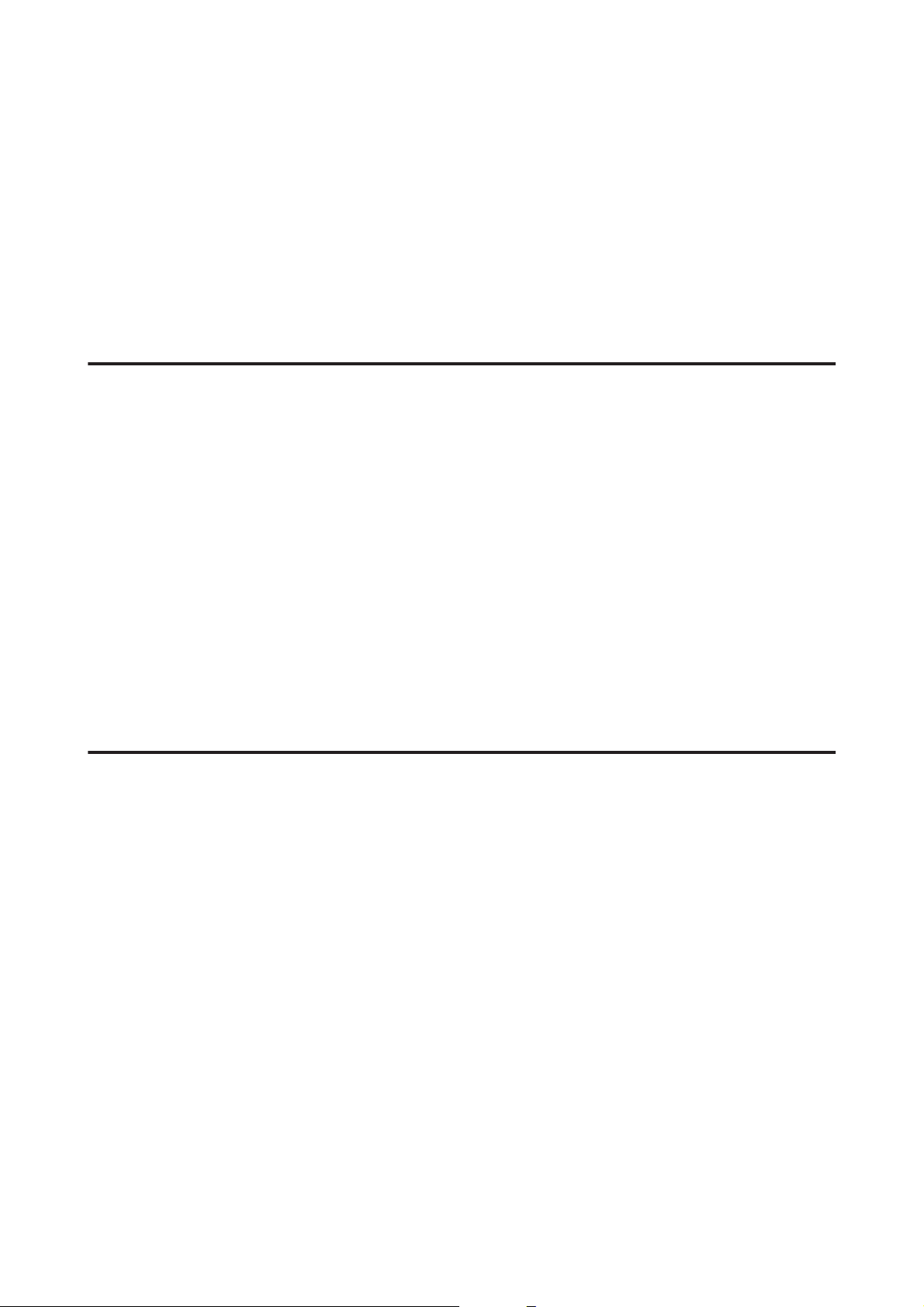
Przewodnik użytkownika
Konserwacja produktu i oprogramowania
Oszczędzanie energii
Produkt przechodzi w tryb uśpienia lub wyłącza się automatycznie, jeśli przez określony czas nie zostanie
wykonana żadna operacja.
Można dostosować czas do włączenia funkcji zarządzania energią. Każdy wzrost ma wpływ na sprawność
energetyczną urządzenia. Przed wprowadzeniem zmian prosimy o uwzględnienie aspektów środowiska naturalnego.
Wykonaj poniższe kroki, aby zmienić czas.
System Windows
Uzyskaj dostęp do ustawień drukarki.
A
& „Uzyskiwanie dostępu do sterownika drukarki w systemie Windows” na stronie 17
Kliknij kartę Maintenance (Konserwacja), a następnie kliknij przycisk Printer and Option Information
B
(Informacje o drukarce i opcjach).
Wybierz ustawienia Off (Wyłączone), 30 minutes (30 minut), 1 hour (1 godz.), 2 hours (2 godz.), 4 hours
C
(4 godz.), 8 hours (8 godz.) lub 12 hours (12 godz.) dla opcji Power Off Timer (Programator wyłączony
moc), a następnie kliknij przycisk Send (Wyślij).
Wybierz ustawienia 3 minutes (3 min), 5 minutes (5 min), 10 minutes (10 min) lub 15 minutes (15 min)
D
dla opcji Sleep Timer (Wyłącznik czasowy), a następnie kliknij przycisk Send (Wyślij).
Kliknij przycisk OK.
E
System Mac OS X
Przejdź do Epson Printer Utility 4.
A
& „Uzyskiwanie dostępu do sterownika drukarki w systemie Mac OS X” na stronie 18
Kliknij przycisk Printer Settings (Ustawienia drukarki). Wyświetlony zostanie ekran Printer Settings
B
(Ustawienia drukarki).
Wybierz ustawienie Off (Wyłączone), 30 minutes (30 minut), 1 hour (1 godz.), 2 hours (2 godz.), 4 hours
C
(4 godz.), 8 hours (8 godz.) lub 12 hours (12 godz.) dla opcji Power Off Timer (Programator wyłączony
moc).
Wybierz ustawienia 3 minutes (3 min), 5 minutes (5 min), 10 minutes (10 min) lub 15 minutes (15 min)
D
dla opcji Sleep Timer (Wyłącznik czasowy).
Kliknij przycisk Apply (Zastosuj).
E
45
Page 46

Przewodnik użytkownika
Konserwacja produktu i oprogramowania
Tryb cichej pracy drukarki
Można zmniejszyć głośność pracy drukarki bez zmiany jakości wydruku. Szybkość drukowania może być jednak
mniejsza.
System Windows
Uzyskaj dostęp do ustawień drukarki.
A
& „Uzyskiwanie dostępu do sterownika drukarki w systemie Windows” na stronie 17
W oknie Main (Główne) wybierz Off (Wyłączone) lub On (Włączone) dla Quiet Mode (Trybu cichego).
B
System Mac OS X
Kliknij System Preferences (Preferencje systemowe) w menu Apple.
A
Kliknij Printers & Scanners (Drukarka i skaner) (w systemie Mac OS X 10.9), Print & Scan (Drukarka i
B
skaner) (w systemie Mac OS X 10.8 lub 10.7) lub Print & Fax (Drukarka i faks) (w systemie Mac OS X 10.6
lub 10.5), a następnie wybierz urządzenie z listy Printers (Drukarki).
Kliknij Options & Supplies (Opcje i zaopatrzenie) i wybierz Driver (Sterownik).
C
Wybierz Off (Wyłączone) lub On (Włączone) dla Quiet Mode (Trybu cichego).
D
Sprawdzanie liczby podanych arkuszy papieru
Sterownik drukarki umożliwia sprawdzenie liczby podanych arkuszy papieru.
Należy kliknąć przycisk Printer and Option Information (Informacje o drukarce i opcjach) w oknie
Maintenance (Konserwacja) sterownika drukarki (w systemie Windows) lub w programie Epson Printer Utility 4
(w systemie Mac OS X).
Czyszczenie produktu
Czyszczenie obudowy produktu
Aby utrzymać wysoką jakość wydruku, kilka razy w roku należy dokładnie wyczyścić produkt, zgodnie
z poniższymi instrukcjami:
Ważne:
c
Nie wolno czyścić produktu rozpuszczalnikiem ani alkoholem. Środki te mogą go uszkodzić.
46
Page 47

Przewodnik użytkownika
Konserwacja produktu i oprogramowania
Czyszczenie wnętrza produktu
Aby jakość wydruku była jak najlepsza, należy czyścić rolkę wewnątrz urządzenia za pomocą narzędzia Paper
Guide Cleaning (Czyszczenie prowadnicy papieru).
& „Czyszczenie prowadnicy papieru” na stronie 42
Przestroga:
!
Należy zachować ostrożność, aby nie dotknąć żadnej z części wewnątrz produktu.
Ważne:
c
❏ Należy unikać zamoczenia elementów elektronicznych.
❏ Nie należy używać środków zwilżających wewnątrz produktu.
❏ Nieprawidłowe rodzaje smarów mogą spowodować uszkodzenie mechanizmu. W celu nasmarowania
drukarki skontaktuj się z dystrybutorem lub wykwalifikowanym przedstawicielem serwisu.
Transportowanie produktu
Podczas transportowania produktu należy włożyć go do oryginalnego pudełka lub pudełka o podobnym rozmiarze.
Ważne:
c
❏ Podczas przechowywania lub transportowania produktu należy unikać jego przechylania, pionowego
ustawiania lub odwracania, ponieważ może to spowodować wyciek tuszu.
❏ Podczas przechowywania lub transportowania butelki z tuszem po zdjęciu uszczelnienia nie należy jej
przechylać ani narażać na uderzenia bądź zmiany temperatury. W przeciwnym razie może dojść do wycieku,
nawet jeśli nakrętka butelki z tuszem będzie mocno dokręcona. Należy pamiętać, aby podczas dokręcania
nakrętki trzymać butelkę w pozycji pionowej i podjąć kroki zapobiegające wyciekowi tuszu podczas
transportowania butelki.
Należy otworzyć przednią pokrywę drukarki i upewnić się, że głowica drukująca znajduje się w pozycji
A
początkowej po prawej stronie.
Uwaga:
Jeśli głowica drukująca nie znajduje się w pozycji początkowej po prawej stronie, należy włączyć urządzenie i
zaczekać aż głowica przesunie się do skrajnej prawej pozycji. Następnie należy wyłączyć urządzenie.
Wyłącz produkt i wyjmij wtyczkę z gniazda sieciowego.
B
Odłącz kabel interfejsu od produktu.
C
47
Page 48

Przewodnik użytkownika
Konserwacja produktu i oprogramowania
Usuń cały papier i wsuń rozszerzenie podpórki papieru.
D
Wyjmij podpórkę papieru i zdemontuj ją.
E
48
Page 49

Przewodnik użytkownika
Konserwacja produktu i oprogramowania
Otwórz przednią pokrywę drukarki. Zabezpiecz głowicę drukującą za pomocą taśmy w sposób
F
przedstawiony poniżej.
Zamknij przednią pokrywę i zabezpiecz ją za pomocą taśmy.
G
Pamiętaj, aby starannie założyć zatyczkę na zbiornik z tuszem.
H
Włóż produkt do pudełka, używając oryginalnych elementów ochronnych.
I
49
Page 50

Przewodnik użytkownika
Konserwacja produktu i oprogramowania
Ważne:
c
❏ Podczas przenoszenia nie należy przechylać produktu. W przeciwnym razie może dojść do wycieku tuszu.
❏ Po przeniesieniu urządzenia należy usunąć taśmę zabezpieczającą głowicę drukującą. Jeśli stwierdzone
zostanie obniżenie jakości druku, należy przeprowadzić cykl czyszczenia lub wyrównać głowicę drukującą.
❏ Nie należy wkładać do pudełka z produktem otwartych butelek z tuszem.
Sprawdzenie i instalacja oprogramowania
Sprawdzenie oprogramowania zainstalowanego na komputerze
Aby można było korzystać z funkcji opisanych w tym Przewodnik użytkownika, należy zainstalować
oprogramowanie wymienione poniżej.
Epson Driver and Utilities (Sterowniki i narzędzia firmy Epson)
Przeprowadzić poniższe kroki, by sprawdzić czy oprogramowanie zostało zainstalowane na komputerze.
System Windows
W systemie Windows 8: wybierz Desktop (Pulpit), Settings (Ustawienia) charm (panel) i Control Panel
A
(Panel sterowania).
W systemie Windows 7 i Vista: Kliknij przycisk Start i wybierz Control Panel (Panel sterowania).
Windows XP: Kliknąć Start (Rozpocznij) i wybrać Control Panel (Panel sterowania).
W systemie Windows 8, 7 i Vista: Kliknij Uninstall a program (Odinstaluj program) w kategorii
B
Programs (Programy).
Windows XP: Dwukrotnie kliknąć ikonę Add or Remove Programs (Dodaj lub usuń programy).
Sprawdzić listę aktualnie zainstalowanych programów.
C
System Mac OS X
Dwukrotnie kliknij ikonę Macintosh HD.
A
Dwukrotnie kliknij folder Epson Software w folderze Applications (Programy) i sprawdź jego zawartość.
B
Uwaga:
❏ Folder Applications (Programy) zawiera oprogramowanie, które jest dostarczane przez strony trzecie.
❏ Aby sprawdzić, czy sterownik drukarki jest zainstalowany, wybierz polecenie System Preferences (Preferencje
systemowe) z menu Apple, a następnie kliknij przycisk Printers & Scanners (Drukarka i skaner) (w systemieMac
OS X 10.9), Print & Scan (Drukarka i skaner) (w systemie Mac OS X 10.8 lub 10.7) lub Print & Fax (Drukarka i
faks) (w systemie Mac OS X 10.6 lub 10.5). Następnie zlokalizuj produkt w oknie listy Printers (Drukarki).
50
Page 51

Przewodnik użytkownika
Konserwacja produktu i oprogramowania
Instalacja oprogramowania
Włóż dysk z oprogramowaniem produktu, a następnie na ekranie Software Select (Wybór oprogramowania)
wybierz oprogramowanie, które ma być zainstalowane.
Jeśli używasz systemu Mac OS X lub Twój komputer nie posiada napędu CD/DVD, wejdź na poniższą witrynę
firmy Epson, aby pobrać i zainstalować oprogramowanie.
http://support.epson.net/setupnavi/
Odinstalowywanie oprogramowania
Aby rozwiązać pewne problemy lub po uaktualnieniu systemu operacyjnego, konieczne może być odinstalowanie
i ponowne zainstalowanie oprogramowania.
Więcej informacji na temat sprawdzania zainstalowanych aplikacji można znaleźć w poniższych rozdziałach.
& „Sprawdzenie oprogramowania zainstalowanego na komputerze” na stronie 50
System Windows
Uwaga:
❏ Jeśli w systemie Windows 8, 7 i Vista użytkownik jest zalogowany jako użytkownik standardowy, wymagana jest
znajomość konta i hasła administratora.
❏ W systemie Windows XP należy zalogować się na konto Computer Administrator (Administrator komputera).
Wyłącz urządzenie.
A
Odłącz od komputera kabel interfejsu, łączący urządzenie.
B
Wykonać jedną z następujących czynności.
C
W systemie Windows 8: wybierz Desktop (Pulpit), Settings (Ustawienia) charm (panel) i Control Panel
(Panel sterowania).
W systemie Windows 7 i Vista: Kliknij przycisk Start i wybierz Control Panel (Panel sterowania).
Windows XP: Kliknąć Start (Rozpocznij) i wybrać Control Panel (Panel sterowania).
Wykonać jedną z następujących czynności.
D
W systemie Windows 8, 7 i Vista: Kliknij Uninstall a program (Odinstaluj program) w kategorii
Programs (Programy).
Windows XP: Dwukrotnie kliknąć ikonę Add or Remove Programs (Dodaj lub usuń programy).
Wybierz żądane oprogramowanie do odinstalowania, takie jak np. sterownik drukarki z wyświetlanej listy.
E
51
Page 52

Przewodnik użytkownika
Konserwacja produktu i oprogramowania
Wykonać jedną z następujących czynności.
F
W systemie Windows 8 i 7: Wybierz Uninstall/Change (Odinstaluj/Zmień) lub Uninstall (Odinstaluj).
Windows Vista: Kliknij przycisk Uninstall/Change (Odinstaluj/Zmień) lub Uninstall (Odinstaluj),
a następnie w oknie dialogowym User Account Control (Kontrola konta użytkownika) kliknij przycisk
Continue (Kontynuuj).
Windows XP: Kliknij przycisk Change/Remove (Zmień/Usuń) lub Remove (Usuń).
Uwaga:
Jeśli w kroku 5 podjęto decyzję o odinstalowaniu sterownika urządzenia, wybierz ikonę urządzenia i kliknij
przycisk OK.
Gdy zostanie wyświetlone okno potwierdzenia, kliknij przycisk Yes (Tak) lub Next (Dalej).
G
Postępować według instrukcji wyświetlanych na ekranie.
H
W pewnych przypadkach może zostać wyświetlone polecenie ponownego uruchomienia komputera. Upewnij się,
że pole wyboru I want to restart my computer now (Chcę zrestartować teraz komputer) jest zaznaczone i kliknij
przycisk Finish (Zakończ).
System Mac OS X
Uwaga:
❏ Aby odinstalować oprogramowanie, należy pobrać program Uninstaller.
Otwórz stronę pod adresem:
http://www.epson.com
Następnie wybierz sekcję pomocy technicznej w lokalnej witrynie sieci Web firmy Epson.
❏ Aby odinstalować programy, należy zalogować się na konto Computer Administrator (Administrator komputera).
Nie można odinstalować aplikacji, będąc zalogowanym jako użytkownik z ograniczonymi uprawnieniami.
❏ W zależności od aplikacji program instalacyjny może być oddzielony od programu deinstalacyjnego.
Zamknij wszystkie uruchomione aplikacje.
A
Kliknij dwukrotnie ikonę Uninstaller na dysku twardym komputera Mac OS X.
B
Na wyświetlanej liście zaznacz pola wyboru obok oprogramowania do odinstalowania, takiego jak
C
sterownik drukarki i aplikacja.
Kliknij przycisk Uninstall (Anuluj).
D
Postępować według instrukcji wyświetlanych na ekranie.
E
52
Page 53

Przewodnik użytkownika
Konserwacja produktu i oprogramowania
Jeśli w oknie Uninstaller nie można znaleźć oprogramowania, które ma być odinstalowane, dwukrotnie kliknij
folder Applications (Programy) na dysku twardym systemu Mac OS X, wybierz aplikację do odinstalowania i
przeciągnij ją na ikonę Trash (Kosz).
Uwaga:
Jeśli sterownik drukarki zostanie odinstalowany, a mimo to nazwa urządzenia będzie wyświetlana w oknie dialogowym
Printers & Scanners (Drukarka i skaner) (w systemie Mac OS X 10.9), Print & Scan (Drukarka i skaner) (w systemie
Mac OS X 10.8 lub 10.7) lub Print & Fax (Drukarka i faks) (w systemie Mac OS X 10.6 lub 10.5), należy zaznaczyć
nazwę produktu i kliknąć przycisk — remove (usuń).
53
Page 54

Przewodnik użytkownika
Wskaźniki błędów
Wskaźniki błędów
Wskaźniki błędów na panelu sterowania
Dzięki kontrolkom można zidentyfikować wiele częstych problemów z urządzeniem. Jeśli urządzenie przestanie
działać, a kontrolki świecą się lub migają, należy odwołać się do poniższej tabeli, aby zdiagnozować problem, a
następnie wykonać zalecane czynności naprawcze.
= wł., = miga
Kontrolki Problem i rozwiązanie
Brak papieru
Papier został załadowany. Należy prawidłowo załadować papier do tylne-
go podajnika papieru, a następnie nacisnąć
przycisk y.
Naprzemienne miga-
nie
Załadowano zbyt wiele arkuszy
Załadowano więcej niż jeden arkusz naraz. Należy prawidłowo załadować papier do tylne-
go podajnika papieru, a następnie nacisnąć
przycisk y. Jeśli papier zatnie się w urządzeniu,
patrz „Zacięcia papieru” na stronie 58.
Zacięcie papieru
Papier zaciął się w produkcie.
Konserwacja
Czas eksploatacji poduszki na tusz* dobiega
końca lub nie nadaje się ona do dalszego użytk u.
Błąd krytyczny
Wystąpił nieznany błąd urządzenia. Wyłącz urządzenie. Następnie wyjmij zakle-
& „Zacięcia papieru” na stronie 58
Aby wymienić poduszkę na tusz, skontaktuj się
z firmą Epson lub autoryzowanym serwisem firmy Epson. Jeśli poduszki na tusz wciąż nadają
się do eksploatacji, możesz wznowić drukowanie, naciskając przycisk y. Nie może być wymieniana przez użytkownika.
szczony papier.
& „Zacięcia papieru” na stronie 58
Włącz urządzenie ponownie. Jeśli błąd nie zniknie, skontaktuj się ze sprzedawcą.
Oczekiwanie na początkowe napełnienie tuszem (Brak gotowości do drukowania)
Możliwe, że początkowe napełnianie tuszem
nadal trwa.
Napełnij zbiorniki na tusz, używając każdej butelki z tuszem dostarczonej w zestawie. Następnie włącz urządzenie i przytrzymaj przycisk y
przez 3 sekundy aż zacznie migać kontrolka P,
sygnalizując rozpoczęcie napełniania tuszem.
Napełnianie trwa około 20 minut. Zaczekaj aż
zaświeci się kontrolka P.
54
Page 55

Przewodnik użytkownika
Kontrolki Problem i rozwiązanie
Tryb odzyskiwania
Wskaźniki błędów
Aktualizacja oprogramowania nie powiodła się
i urządzenie przeszło w tryb odzyskiwania.
* W niektórych cyklach drukowania niewielka ilość tuszu może się zebrać na poduszkach na tusz. Urządzenie zostało
zaprojektowane tak, aby przerwać drukowanie, gdy poduszka za bardzo nasiąknie tuszem. Zapobiega to przeciekaniu tuszu.
Konieczność wymiany i jej częstość zależy od liczby drukowanych stron, rodzaju drukowanych materiałów i liczby cykli
czyszczenia przeprowadzanych przez urządzenie. Konieczność wymiany poduszki na tusz nie oznacza, że produkt działa
niezgodnie ze swoimi danymi technicznymi. Gdy poduszka będzie wymagać wymiany, pojawi się stosowny komunikat.
Wymianę może przeprowadzić jedynie autoryzowany serwis firmy Epson. Gwarancja firmy Epson nie obejmuje kosztów tej
wymiany.
Należy spróbować ponownie zaktualizować oprogramowanie urządzenia. Należy przygotować kabel USB i wejść na lokalną witrynę firmy
Epson, aby uzyskać dalsze instrukcje.
55
Page 56

Przewodnik użytkownika
Rozwiązywanie problemów z drukowaniem
Rozwiązywanie problemów z drukowaniem
Rozpoznawanie problemów
Zaleca się rozwiązywanie problemów dotyczących produktu dwuetapowo: najpierw należy zdiagnozować problem,
a następnie zastosować prawdopodobne rozwiązania, aż problem zostanie rozwiązany.
Informacje przydatne do diagnozowania i rozwiązywania najczęściej występujących problemów można uzyskać
w trakcie rozwiązywania problemów w trybie online, na panelu sterowania lub w programie do monitorowania
stanu. Patrz odpowiednia sekcja poniżej.
W przypadku wystąpienia określonego problemu związanego z jakością wydruku, problemu z wydrukiem nie
związanego z jakością wydruku, problemu z podawaniem papieru lub jeśli produkt w ogóle nie drukuje, należy
zapoznać się z informacjami zamieszczonymi w odpowiednim rozdziale.
Aby rozwiązać problem, konieczne może być anulowanie drukowania.
& „Anulowanie drukowania” na stronie 22
Sprawdzanie stanu produktu
W przypadku wystąpienia problemu podczas drukowania w oknie Status monitor (Monitor stanu) zostanie
wyświetlony komunikat o błędzie.
Jeśli komunikat o błędzie wskazuje, że czas eksploatacji poduszek na tusz dobiega końca, należy skontaktować się
z pomocą techniczną firmy Epson w celu ich wymiany. Komunikat będzie wyświetlany w regularnych interwałach,
aż poduszki na tusz zostaną wymienione. Gdy poduszki na tusz są nasączone, produkt zostanie zatrzymany
i wymagana jest interwencja pomocy technicznej firmy Epson, aby można było kontynuować drukowanie.
System Windows
Istnieją dwa sposoby wyświetlenia okna programu EPSON Status Monitor 3:
❏ Kliknij dwukrotnie ikonę skrótu produktu na pasku zadań Windows. Więcej informacji na temat dodawania
ikony skrótu do paska zadań można znaleźć w rozdziale:
& „Za pomocą ikony skrótu na taskbar (pasek zadań)” na stronie 18
❏ Otwórz sterownik drukarki, kliknij kartę Maintenance (Konserwacja), a następnie kliknij przycisk EPSON
Status Monitor 3.
56
Page 57

Przewodnik użytkownika
Rozwiązywanie problemów z drukowaniem
Po uruchomieniu programu EPSON Status Monitor 3 zostanie wyświetlone następujące okno:
Uwaga:
Jeśli nie jest wyświetlane okno programu EPSON Status Monitor 3, uruchom sterownik drukarki i kliknij kartę
Maintenance (Konserwacja), a następnie kliknij przycisk Extended Settings (Ustawienia zaawansowane). W oknie
Extended Settings (Ustawienia zaawansowane) sprawdź stan pola wyboru Enable EPSON Status Monitor 3 (Włącz
program EPSON Status Monitor 3).
W programie EPSON Status Monitor 3 można znaleźć następujące informacje:
❏ Technical Support (Obsługa techniczna):
Kliknij przycisk Technical Support (Obsługa techniczna), aby uzyskać dostęp do witryny pomocy
technicznej firmy Epson.
❏ Print Queue (Kolejka wydruku):
Okno dialogowe Windows Spooler można wyświetlić, klikając przycisk Print Queue (Kolejka wydruku).
System Mac OS X
Wykonaj poniższe kroki, aby uzyskać dostęp do programu EPSON Status Monitor.
Przejdź do Epson Printer Utility 4.
A
& „Uzyskiwanie dostępu do sterownika drukarki w systemie Mac OS X” na stronie 18
57
Page 58

Przewodnik użytkownika
Rozwiązywanie problemów z drukowaniem
Kliknij ikonę EPSON Status Monitor. Wyświetlone zostanie okno dialogowe EPSON Status Monitor.
B
Zacięcia papieru
Przestroga:
!
Po włożeniu ręki do wnętrza produktu nie wolno dotykać przycisków na panelu sterowania.
Ważne:
c
Należy zachować ostrożność, aby bez potrzeby nie wyciągać kabli lub rurek z tuszem ani nie dotykać elementów
wewnątrz produktu. W przeciwnym razie może dojść do wycieku tuszu lub uszkodzenia produktu.
Uwaga:
❏ Należy anulować zadanie drukowania po wyświetleniu komunikatu sterownika drukarki.
❏ Jeśli migają wszystkie kontroli na panelu sterowania, należy usunąć zacięty papier i nacisnąć przycisk y.
Usuwanie zaciętego papieru z wnętrza produktu
Otwórz przednią pokrywę drukarki.
A
58
Page 59

Przewodnik użytkownika
Rozwiązywanie problemów z drukowaniem
Wyjmij papier ze środka urządzenia, w tym pourywane kawałki.
B
Zamknij przednią pokrywę i naciśnij przycisk y.
C
Zapobieganie zakleszczeniom papieru
Jeśli papier często się zacina, sprawdź, czy:
❏ Papier jest gładki oraz nie jest pozawijany ani pofałdowany.
❏ Strona przeznaczona do drukowania to strona od góry w tylnym podajniku papieru.
❏ Stos papieru przekartkowano przed załadowaniem.
❏ Wysokość ryzy załadowanego papieru nie powinna przekraczać linii poniżej symbolu H umieszczonego po
wewnętrznej stronie prowadnicy krawędziowej.
❏ Prowadnica krawędzi przylega do lewej krawędzi papieru.
❏ Produkt stoi na płaskiej, stabilnej powierzchni, która jest większa od podstawy urządzenia. Jeśli produkt
będzie nachylony, nie będzie działał prawidłowo.
Informacje dotyczące jakości wydruku
Jeśli wystąpiły problemy z jakością wydruku, należy porównać je z przedstawionymi na poniższych ilustracjach.
Kliknij podpis pod ilustracją, która najbardziej przypomina otrzymany wydruk.
Próbka prawidłowa
59
Próbka prawidłowa
Page 60

Przewodnik użytkownika
Rozwiązywanie problemów z drukowaniem
& „Prążki poziome” na stronie 60
& „Prążki poziome” na stronie 60 & „Brak wyrównania w pionie lub prążki pionowe” na stro-
& „Nieprawidłowe lub brakujące kolory” na stronie 61
Prążki poziome
& „Brak wyrównania w pionie lub prążki pionowe” na stro-
nie 60
nie 60
& „Rozmyty lub zabrudzony wydruk” na stronie 61
❏ Należy się upewnić, że strona do drukowania jest zwrócona do góry w tylnym podajniku papieru.
❏ Uruchom narzędzie Head Cleaning (Czyszczenie głowicy), aby wyczyścić zatkane dysze.
& „Czyszczenie głowicy drukującej” na stronie 39
❏ Jeśli produkt nie był używany przez dłuższy czas, użyj narzędzia Power Ink Flushing (Zaawansowane
wypłukiwanie tuszu) sterownika drukarki.
& „Wymiana tuszu wewnątrz rurek z tuszem” na stronie 43
❏ Staraj się używać oryginalnych butelek z tuszem firmy Epson.
Brak wyrównania w pionie lub prążki pionowe
❏ Należy się upewnić, że strona do drukowania jest zwrócona do góry w tylnym podajniku papieru.
❏ Uruchom narzędzie Head Cleaning (Czyszczenie głowicy), aby wyczyścić zatkane dysze.
& „Czyszczenie głowicy drukującej” na stronie 39
❏ Jeśli produkt nie był używany przez dłuższy czas, użyj narzędzia Power Ink Flushing (Zaawansowane
wypłukiwanie tuszu) sterownika drukarki.
& „Wymiana tuszu wewnątrz rurek z tuszem” na stronie 43
60
Page 61

Przewodnik użytkownika
Rozwiązywanie problemów z drukowaniem
❏ Uruchom narzędzie Print Head Alignment (Wyrównanie głowicy drukującej).
& „Wyrównywanie głowicy drukującej” na stronie 41
❏ W systemie Windows wyczyść pole wyboru High Speed (Duża szybkość) w oknie More Options (Więcej
opcji) w sterowniku drukarki. Szczegółowe informacje zawiera pomoc online.
W systemie Mac OS X wybierz ustawienie Off (Wyłączone) dla opcji High Speed Printing (Drukowanie z
dużą szybkością). Aby wyświetlić opcję High Speed Printing (Drukowanie z dużą szybkością), przejdź do
menu: System Preferences (Preferencje systemowe), Printers & Scanners (Drukarka i skaner) (w systemie
Mac OS X 10.9) lub Print & Scan (Drukarka i skaner) (w systemie Mac OS X 10.8 lub 10.7) lub Print & Fax
(Drukarka i faks) (w systemie Mac OS X 10.6 lub 10.5), zaznacz produkt (na liście Printers (Drukarki)),
kliknij pozycję Options & Supplies (Opcje i zaopatrzenie), a następnie przycisk Driver (Sterownik).
Nieprawidłowe lub brakujące kolory
❏ Upewnij się, że początkowe napełnianie tuszem zostało zakończone.
❏ Sprawdź zbiornik z tuszem. Jeśli jest pusty, niezwłocznie go napełnij i uruchom narzędzie Head Cleaning
(Czyszczenie głowicy).
& „Czyszczenie głowicy drukującej” na stronie 39
❏ W systemie Windows wyłącz ustawienie Grayscale (Skala szarości) w oknie Main (Główne) sterownika
drukarki.
W systemie Mac OS X usuń zaznaczenie pola wyboru Grayscale (Skala szarości) w sekcji Print Settings
(Ustawienia druku) w oknie dialogowym sterownika drukarki Print (Drukuj).
Szczegółowe informacje zawiera pomoc online.
❏ Dostosuj ustawienia kolorów w aplikacji lub w ustawieniach sterownika drukarki.
W systemie Windows sprawdź okno More Options (Więcej opcji).
W systemie Mac OS X sprawdź ustawienia na karcie Color Options (Opcje kolorów) w oknie dialogowym
sterownika drukarki Print (Drukuj).
Szczegółowe informacje zawiera pomoc online.
❏ Uruchom narzędzie Head Cleaning (Czyszczenie głowicy), aby wyczyścić zatkane dysze.
& „Czyszczenie głowicy drukującej” na stronie 39
❏ Jeśli produkt nie był używany przez dłuższy czas, użyj narzędzia Power Ink Flushing (Zaawansowane
wypłukiwanie tuszu) sterownika drukarki.
& „Wymiana tuszu wewnątrz rurek z tuszem” na stronie 43
❏ Należy używać oryginalnych butelek z tuszem i papieru zalecanego przez firmę Epson.
Rozmyty lub zabrudzony wydruk
❏ Należy używać oryginalnych butelek z tuszem i papieru zalecanego przez firmę Epson.
❏ Upewnij się, że produkt stoi na płaskiej, stabilnej powierzchni, która jest większa od podstawy urządzenia.
Jeśli produkt będzie nachylony, nie będzie działał prawidłowo.
❏ Upewnij się, że papier nie jest uszkodzony, brudny lub zbyt stary.
❏ Należy się upewnić, że papier jest suchy i strona do drukowania jest zwrócona do góry w tylnym podajniku
papieru.
61
Page 62

Przewodnik użytkownika
Rozwiązywanie problemów z drukowaniem
❏ Jeżeli papier jest zawinięty, przed załadowaniem należy wyprostować go lub lekko wywinąć w drugą stronę.
❏ Wyjmij każdy arkusz bezpośrednio po jego wydrukowaniu.
❏ Nie dotykaj ani nie dopuść do zetknięcia jakichkolwiek przedmiotów z zadrukowaną stroną papieru z
błyszczącym wykończeniem. Aby uniknąć problemów z wydrukami, postępuj zgodnie z instrukcjami dla
danego papieru.
❏ Uruchom narzędzie Head Cleaning (Czyszczenie głowicy), aby wyczyścić zatkane dysze.
& „Czyszczenie głowicy drukującej” na stronie 39
❏ Jeśli produkt nie był używany przez dłuższy czas, użyj narzędzia Power Ink Flushing (Zaawansowane
wypłukiwanie tuszu) sterownika drukarki.
& „Wymiana tuszu wewnątrz rurek z tuszem” na stronie 43
❏ Uruchom narzędzie Print Head Alignment (Wyrównanie głowicy drukującej).
& „Wyrównywanie głowicy drukującej” na stronie 41
❏ Jeśli wydrukowany arkusz jest zabrudzony tuszem, wyczyść wnętrze produktu.
& „Czyszczenie wnętrza produktu” na stronie 47
Różne problemy z wydrukiem
Nieprawidłowe lub zniekształcone znaki
❏ Usuń wszystkie zatrzymanie zadania drukowania.
& „Anulowanie drukowania” na stronie 22
❏ Wyłącz produkt i komputer. Upewnij się, że kabel interfejsu produktu jest prawidłowo podłączony.
❏ Odinstaluj sterownik drukarki, a następnie zainstaluj go ponownie.
& „Odinstalowywanie oprogramowania” na stronie 51
❏ Jeśli włączysz tryb Hibernate (Hibernacja) lub Sleep mode (Tryb uśpienia), gdy komputer wysyła zadanie
drukowania, pozostałe strony mogą zostać wydrukowane, gdy następnym razem włączysz komputer.
Nieprawidłowe marginesy
❏ Upewnij się, że papier jest prawidłowo załadowany do tylnego podajnika papieru.
& „Ładowanie papieru” na stronie 15
❏ Sprawdź ustawienia marginesów w używanej aplikacji. Upewnij się, że marginesy ustawione są w obszarze
drukowania strony.
& „Obszar przeznaczony do drukowania” na stronie 68
❏ Odinstaluj sterownik drukarki, a następnie zainstaluj go ponownie.
& „Odinstalowywanie oprogramowania” na stronie 51
62
Page 63

Przewodnik użytkownika
Rozwiązywanie problemów z drukowaniem
Pochylenie wydruku
Upewnij się, że papier jest prawidłowo załadowany do tylnego podajnika papieru.
& „Ładowanie papieru” na stronie 15
Odwrócony obraz
❏ W systemie Windows usuń zaznaczenie pola wyboru Mirror Image (Obraz lustrzany) w oknie More Options
(Więcej opcji) sterownika drukarki lub wyłącz ustawienie Mirror Image (Obraz lustrzany) w używanej
aplikacji.
W systemie Mac OS X usuń zaznaczenie pola wyboru Mirror Image (Obraz lustrzany) w sekcji Print
Settings (Ustawienia druku) w oknie dialogowym sterownika drukarki Print (Drukuj) lub wyłącz ustawienie
Mirror Image (Obraz lustrzany) w aplikacji.
Odpowiednie instrukcje zawiera pomoc online sterownika drukarki lub aplikacji.
❏ Odinstaluj sterownik drukarki, a następnie zainstaluj go ponownie.
& „Odinstalowywanie oprogramowania” na stronie 51
Puste strony na wydruku
❏ Sprawdź zbiornik z tuszem. Jeśli jest pusty, niezwłocznie go napełnij i uruchom narzędzie Head Cleaning
(Czyszczenie głowicy).
& „Czyszczenie głowicy drukującej” na stronie 39
❏ Upewnij się, że ustawienia sterownika drukarki są odpowiednie do używanego rozmiaru papieru.
W systemie Windows sprawdź ustawienia na karcie Main (Główne).
W systemie Mac OS X, sprawdź okno dialogowe Page Setup (Ustawienia strony) lub Print (Drukuj).
❏ W systemie Windows zaznacz ustawienie Skip Blank Page (Pomiń puste strony), klikając przycisk Extended
Settings (Ustawienia zaawansowane) na ekranie Maintenance (Konserwacja) sterownika drukarki.
W systemie Mac OS X wybierz ustawienie On (Włączone) dla opcji Skip Blank Page (Pomiń puste strony).
Aby wyświetlić opcję Skip Blank Page (Pomiń puste strony), przejdź do menu: System Preferences
(Preferencje systemowe), Printers & Scanners (Drukarka i skaner) (w systemie Mac OS X 10.9) lub Print &
Scan (Drukarka i skaner) (w systemie Mac OS X 10.8 lub 10.7) lub Print & Fax (Drukarka i faks) (w
systemie Mac OS X 10.6 lub 10.5), zaznacz produkt (na liście Printers (Drukarki)), kliknij pozycję Options &
Supplies (Opcje i zaopatrzenie), a następnie przycisk Driver (Sterownik).
❏ Odinstaluj sterownik drukarki, a następnie zainstaluj go ponownie.
& „Odinstalowywanie oprogramowania” na stronie 51
Wydrukowana strona jest poplamiona lub przetarta
❏ Jeżeli papier jest zawinięty, przed załadowaniem należy wyprostować go lub lekko wywinąć w drugą stronę.
❏ Załaduj i wysuń kilka razy zwykły papier.
& „Czyszczenie wnętrza produktu” na stronie 47
❏ Odinstaluj sterownik drukarki, a następnie zainstaluj go ponownie.
& „Odinstalowywanie oprogramowania” na stronie 51
63
Page 64

Przewodnik użytkownika
Rozwiązywanie problemów z drukowaniem
Zbyt wolne drukowanie
❏ W systemie Windows wybierz niższe ustawienie Quality (Jakość) w oknie Main (Główne) sterownika
drukarki.
W systemie Mac OS X wybierz niższą jakość, korzystając z opcji Print Quality (Jakość druku) w sekcji Print
Settings (Ustawienia druku) w oknie dialogowym sterownika drukarki Print (Drukuj).
& „Uzyskiwanie dostępu do sterownika drukarki w systemie Windows” na stronie 17
& „Uzyskiwanie dostępu do sterownika drukarki w systemie Mac OS X” na stronie 18
❏ Zamknij wszystkie niepotrzebne aplikacje.
❏ W przypadku długotrwałego, ciągłego drukowania proces drukowania może przebiegać powoli. Jest to
wykonywane w celu zmniejszenia szybkości drukowania, aby zapobiec przegrzaniu mechanizmu produktu
i jego uszkodzeniu. Można kontynuować drukowanie, ale zaleca się jego przerwanie i wyłączenie produktu na
co najmniej 30 minut. Produkt nie powróci do normalnego działania, jeśli zasilanie będzie wyłączone. Po
ponownym uruchomieniu przywrócona zostanie zwykła szybkość drukowania.
❏ Odinstaluj sterownik drukarki, a następnie zainstaluj go ponownie.
& „Odinstalowywanie oprogramowania” na stronie 51
Papier nie jest podawany poprawnie
Papier nie jest podawany
Wyjmij stos papieru i upewnij się, że:
❏ Papier nie jest pozwijany lub pofałdowany.
❏ Papier nie jest zbyt stary. Więcej informacji zawierają instrukcje dostarczone z papierem.
❏ Wysokość ryzy załadowanego papieru nie powinna przekraczać linii poniżej symbolu H umieszczonego po
wewnętrznej stronie prowadnicy krawędziowej.
❏ Papier nie zaciął się w produkcie. Jeśli tak, wyjmij zakleszczony papier.
& „Zacięcia papieru” na stronie 58
❏ Przestrzegano specjalnych instrukcji ładowania dostarczonych z papierem.
❏ Papier nie ma perforacji.
Podawanych jest kilka arkuszy naraz
❏ Wysokość ryzy załadowanego papieru nie powinna przekraczać linii poniżej symbolu H umieszczonego po
wewnętrznej stronie prowadnicy krawędziowej.
& „Wybór papieru” na stronie 14
❏ Upewnij się, że prowadnica krawędzi przylega do lewej krawędzi papieru.
❏ Upewnij się, że papier nie jest zawinięty lub pofałdowany. Jeśli tak jest, wyprostuj go lub wywiń lekko w drugą
stronę.
64
Page 65

Przewodnik użytkownika
Rozwiązywanie problemów z drukowaniem
❏ Wyjmij stos papieru i upewnij się, że papier nie jest za cienki.
& „Papier” na stronie 68
❏ Przekartkuj brzegi stosu papieru w celu rozdzielenia arkuszy, a następnie ponownie załaduj papier.
❏ Jeśli drukowanych jest zbyt wiele kopii pliku, sprawdź ustawienie opcji Copies (Kopie) w sterowniku drukarki
w sposób przedstawiony poniżej. Sprawdź również ustawienia używanej aplikacji.
W systemie Windows, sprawdź ustawienia Copies (Kopie) w oknie Main (Główne).
W systemie Mac OS X sprawdź ustawienie opcji Copies (Kopie) w oknie dialogowym Print (Drukuj).
Papier jest nieprawidłowo załadowany
Jeśli papier załadowano zbyt głęboko do produktu, nie będzie on prawidłowo podawany. Wyłącz produkt
i delikatnie wyciągnij papier. Następnie włącz produkt ponownie i załaduj papier prawidłowo.
Papier nie wysuwa się całkowicie lub jest pognieciony
❏ Jeśli papier nie wysunął się do końca, naciśnij przycisk y, aby spowodować jego wysunięcie. Jeśli we wnętrzu
produktu wystąpiło zacięcie papieru, wyciągnij papier zgodnie z procedurą opisaną w następnym rozdziale.
& „Zacięcia papieru” na stronie 58
❏ Jeśli papier jest pognieciony przy wysuwaniu, być może jest on wilgotny albo zbyt cienki. Załaduj nowy stos
papieru.
Uwaga:
Nieużywany papier należy przechowywać w oryginalnym opakowaniu w suchym otoczeniu.
Produkt nie drukuje
Wszystkie kontrolki są wyłączone
❏ Naciśnij przycisk P, aby upewnić się, że produkt jest włączony.
❏ Upewnij się, że przewód zasilania jest prawidłowo podłączony.
❏ Upewnij się, że gniazdo zasilania jest sprawne i nie jest sterowane wyłącznikiem naściennym ani czasomierzem.
Kontrolki zaświeciły się, a potem zgasły
Poziom napięcia w gniazdku może być niezgodny z tym wymaganym przez urządzenie. Wyłącz urządzenie i
niezwłocznie wyjmij wtyczkę z gniazda sieciowego. Następnie sprawdź informacje o napięciu zasilania znajdujące
się na etykiecie z tyłu produktu.
Przestroga:
!
Jeśli napięcie zasilania jest inne, NIE PODŁĄCZAJ PONOWNIE URZĄDZENIA. Skontaktuj się ze sprzedawcą.
65
Page 66

Przewodnik użytkownika
Rozwiązywanie problemów z drukowaniem
Świeci się tylko kontrolka zasilania
❏ Wyłącz produkt i komputer. Upewnij się, że kabel interfejsu produktu jest prawidłowo podłączony.
❏ Jeśli używany jest interfejs USB, upewnij się, że kabel spełnia wymagania standardu USB.
❏ W przypadku podłączania produktu do komputera przez koncentrator USB podłącz go do pierwszego
koncentratora od strony komputera. Jeśli drukarka nadal nie jest rozpoznawana przez komputer, spróbuj
podłączyć produkt bezpośrednio do komputera bez koncentratora USB.
❏ W przypadku podłączania drukarki do komputera przez koncentrator USB upewnij się, że koncentrator USB
jest rozpoznawany przez komputer.
❏ Jeśli chcesz wydrukować duży obraz, ilość pamięci w komputerze może być niewystarczająca. Spróbuj
zmniejszyć rozdzielczość obrazu lub wydrukować obraz w mniejszym rozmiarze. Konieczne może być
zainstalowanie większej ilości pamięci w komputerze.
❏ Użytkownicy systemu Windows mogą usunąć zablokowane zadania drukowania, korzystając z programu
Windows Spooler.
& „Anulowanie drukowania” na stronie 22
❏ Odinstaluj sterownik drukarki, a następnie zainstaluj go ponownie.
& „Odinstalowywanie oprogramowania” na stronie 51
66
Page 67

Przewodnik użytkownika
Informacje o urządzeniu
Informacje o urządzeniu
Wymagania systemowe
System Windows
System Interfejs PC
Windows 8.1 (wersje 32- i 64-bitowe), Windows 8 (wersje 32- i 64-bitowe), 7 (wersje 32i 64-bitowe), Vista (wersje 32- i 64-bitowe), XP SP1 lub nowszy (wersja 32-bitowa), lub
XP Professional x64 Edition
USB
System Mac OS X
System Interfejs PC
Mac OS X 10.5.8, 10.6.x, 10.7.x, 10.8.x, 10.9.x USB
Uwaga:
System plików UNIX (UFS) nie jest obsługiwany w systemie Mac OS X.
Parametry techniczne
Uwaga:
Specyfikacje techniczne mogą być zmienione bez uprzedzenia.
Dane techniczne drukarki
Ścieżka papieru
Pojemność
Tylny podajnik dokumentów, dostęp od góry
6 mm (0,2 cala)
67
Page 68

Przewodnik użytkownika
Informacje o urządzeniu
Papier
Uwaga:
❏ Ponieważ jakość określonego gatunku lub rodzaju papieru może zostać zmieniona przez producenta w dowolnym
momencie, firma Epson nie może zagwarantować jakości jakiegokolwiek gatunku lub rodzaju papieru firmy innej
niż Epson. Zaleca się każdorazowe testowanie próbek papieru przed zakupem jego dużej ilości lub przed
drukowaniem dużych zadań.
❏ Papier niskiej jakości może spowodować obniżenie jakości wydruku i powodować zakleszczenia lub inne problemy.
W razie wystąpienia takich problemów zaleca się użycie papieru wyższej jakości.
❏ Rodzaje papieru obsługiwane przez to urządzenie są kompatybilne z Exif Print i PRINT Image Matching. Więcej
informacji znajduje się w dokumentacji dołączonej do aparatów cyfrowych kompatybilnych z Exif Print lub PRINT
Image Matching.
Pojedyncze arkusze:
Rozmiar
Typy papieru
Grubość
Waga
A4 210 × 297 mm
Letter 8 1/2 × 11 in
Legal 8 1/2 × 14 in
Zwykły papier
Od 0,08 do 0,11 mm (od 0,003 do 0,004 cala)
Od 64 g/m (17 funtów) do 90 g/m (24 funty)
Obszar przeznaczony do drukowania
Podświetlone fragmenty oznaczają obszar drukowania.
Pojedyncze arkusze
Minimalny margines
Rodzaj nośnika Pojedyncze arkusze
A 3,0 mm (0,12 cala)
B 3,0 mm (0,12 cala)
68
Page 69

Przewodnik użytkownika
C 3,0 mm (0,12 cala)
Mechanika
Informacje o urządzeniu
Wymiary
Waga
Przechowywanie
Szerokość: 461 mm (18,1 cala)
Głębokość: 215 mm (8,5 cala)
Wysokość: 130 mm (5,1 cala)
Drukowanie
Szerokość: 461 mm (18,1 cala)
Głębokość: 284 mm (11,2 cala)
Wysokość: 285 mm (11,2 cala)
Około 2,4 kg (5,3 funta) bez butelek z tuszem i przewodu zasilania.
Parametry elektryczne
Zakres napięcia wejściowego
Zakres częstotliwości znamionowej
Zakres częstotliwości wejściowych
Model 100–240 V Model 220–240 V
Od 90 do 264 V Od 198 do 264 V
Od 50 do 60 Hz Od 50 do 60 Hz
Od 49,5 do 60,5 Hz Od 49,5 do 60,5 Hz
Prąd znamionowy
Pobór mocy Drukowanie
Tryb gotowości
Tryb uśpienia
Wyłączenie
Od 0,5 do 0,3 A 0,3 A
Około 10 W (ISO/IEC24712) Około 10 W (ISO/IEC24712)
Około 2,0 W Około 2,0 W
Około 0,6 W Około 0,6 W
Około 0,3 W Około 0,3 W
Uwaga:
Informacje o napięciu zasilania znajdują się na etykiecie z tyłu produktu.
Parametry środowiskowe
Temperatura
Praca:
10 do 35 °C (50 do 95 °F)
Przechowywanie:
-20 do 40 °C (-4 do 104 °F)
1 miesiąc w 40 °C (104 °F)
69
Page 70

Przewodnik użytkownika
Informacje o urządzeniu
Wilgotność
* Bez skraplania pary wodnej
Praca:*
od 20 do 80 % (wilgotność względna)
Przechowywanie:*
od 5 do 85 % (wilgotność względna)
Standardy i normy
Model europejski:
Dyrektywa dotycząca niskiego napięcia
2006/95/EEC
Dyrektywa dotycząca kompatybilności elektromagnetycznej 2004/108/WE
Interfejs
EN60950-1
EN55022 Klasa B
EN61000-3-2
EN61000-3-3
EN55024
USB — kompatybilny ze specyfikacją USB 2.0
70
Page 71

Przewodnik użytkownika
Gdzie uzyskać pomoc
Gdzie uzyskać pomoc
Witryna pomocy technicznej w sieci Web
Witryna pomocy technicznej firmy EPSON w sieci Web umożliwia uzyskanie pomocy w przypadku problemów,
których nie można rozwiązać z wykorzystaniem informacji dotyczących rozwiązywania problemów, zawartych w
dokumentacji drukarki. Jeśli masz dostęp do Internetu i korzystasz z przeglądarki sieci Web, możesz przejść do
witryny pod adresem:
http://support.epson.net/
http://www.epson.eu/Support (Europa)
Aby pobrać najnowsze sterowniki, przejrzeć często zadawane pytania, pobrać podręczniki i inne materiały, należy
przejść do witryny:
http://www.epson.com
http://www.epson.eu/Support (Europa)
Następnie wybierz sekcję pomocy technicznej w lokalnej witrynie sieci Web firmy Epson.
Kontakt z działem pomocy technicznej firmy Epson
Przed skontaktowaniem się z firmą Epson
Jeżeli urządzenie firmy Epson nie działa poprawnie i nie można rozwiązać problemu, korzystając z informacji
podanych w dokumentacji urządzenia, należy skontaktować się z działem pomocy technicznej firmy Epson. Jeśli
na liście nie ma działu pomocy technicznej dla klientów w wymaganym rejonie, należy skontaktować się z
przedstawicielem handlowym, u którego urządzenie zostało kupione.
Aby usprawnić proces udzielania pomocy, należy przygotować następujące informacje:
❏ Numer seryjny urządzenia
(Etykieta z numerem seryjnym znajduje się zazwyczaj z tyłu urządzenia.)
❏ Model urządzenia
❏ Wersja oprogramowania urządzenia
(Kliknij przycisk About, Version Info lub podobny w oprogramowaniu urządzenia).
❏ Marka i model komputera
❏ Nazwa i wersja systemu operacyjnego komputera
❏ Nazwy i wersje aplikacji używanych zazwyczaj z urządzeniem
❏ Liczba podanych arkuszy papieru
& „Sprawdzanie liczby podanych arkuszy papieru” na stronie 46
71
Page 72

Przewodnik użytkownika
Gdzie uzyskać pomoc
Pomoc dla użytkowników w Europie
Dokument Gwarancja Europejska zawiera informacje dotyczące sposobu kontaktowania się z działem pomocy
technicznej firmy Epson.
Pomoc dla użytkowników w Tajwanie
Informacje, wsparcie i obsługa:
WWW (http://www.epson.com.tw)
Dostępne są informacje dotyczące specyfikacji produktów, sterowniki do pobrania oraz odpowiedzi na zapytania
dotyczące produktów.
Pomoc techniczna firmy Epson (tel.: +02-80242008)
Nasz dział pomocy technicznej może telefonicznie pomóc w przypadku następujących kwestii:
❏ Zapytania handlowe i informacje o produktach
❏ Pytania dotyczące wykorzystania produktów i problemów z nimi związanych
❏ Zapytania dotyczące usług naprawy i gwarancji
Centrum napraw serwisowych:
Nr telefonu Nr faksu Adres
02-23416969 02-23417070 No. 20, Beiping E. Rd., Zhongzheng Dist., Taipei City 100, Taj-
wan
02-27491234 02-27495955 1F., No. 16, Sec. 5, Nanjing E. Rd., Songshan Dist., Taipei City
105, Tajwan
02-32340688 02-32345299 No. 1, Ln. 359, Sec. 2, Zhongshan Rd., Zhonghe City, Taipei
County 235, Tajwan
039-605007 039-600969 No. 342-1, Guangrong Rd., Luodong Township, Yilan County
265, Tajwan
038-312966 038-312977 No. 87, Guolian 2nd Rd., Hualien City, Hualien County 970,
Tajwan
03-2810606 03-2810707 No. 413, Huannan Rd., Pingzhen City, Taoyuan County 324,
Tajwan
03-5325077 03-5320092 1F., No. 9, Ln. 379, Sec. 1, Jingguo Rd., North Dist., Hsinchu
City 300, Tajwan
04-23291388 04-23291338 3F., No. 510, Yingcai Rd., West Dist., Taichung City 403, Tajwan
04-2338-0879 04-2338-6639 No. 209, Xinxing Rd., Wuri Dist., Taichung City 414, Tajwan
(R.O.C.)
05-2784222 05-2784555 No. 463, Zhongxiao Rd., East Dist., Chiayi City 600, Tajwan
72
Page 73

Przewodnik użytkownika
Gdzie uzyskać pomoc
Nr telefonu Nr faksu Adres
06-2221666 06-2112555 No. 141, Gongyuan N. Rd., North Dist., Tainan City 704, Tajwan
07-5520918 07-5540926 1F., No. 337, Minghua Rd., Gushan Dist., Kaohsiung City 804,
Tajwan
07-3222445 07-3218085 No. 51, Shandong St., Sanmin Dist., Kaohsiung City 807, Taj-
wan
08-7344771 08-7344802 1F., No. 113, Shengli Rd., Pingtung City, Pingtung County
900, Tajwan
Pomoc dla użytkowników w Singapurze
Źródła informacji, wsparcie i usługi udostępniane przez firmę Epson Singapore to:
WWW (http://www.epson.com.sg)
Dostępne są informacje dotyczące specyfikacji produktów, sterowniki do pobrania, najczęściej zadawane pytania
(FAQ), zapytania handlowe i obsługa techniczna pocztą e-mail.
Epson HelpDesk (tel.: (65) 6586 3111)
Nasz dział pomocy technicznej może telefonicznie pomóc w przypadku następujących kwestii:
❏ Zapytania handlowe i informacje o produktach
❏ Pytania dotyczące wykorzystania produktów i problemów z nimi związanych
❏ Zapytania dotyczące usług naprawy i gwarancji
Pomoc dla użytkowników w Tajlandii
Informacje, wsparcie i obsługa:
WWW (http://www.epson.co.th)
Dostępne są informacje dotyczące specyfikacji produktów, sterowniki do pobrania, najczęściej zadawane pytania
(FAQ) i poczta e-mail.
Gorąca linia Epson (tel.: (66) 2685-9899)
Konsultanci naszej gorącej linii udzielają pomocy telefonicznej w następujących kwestiach:
❏ Zapytania handlowe i informacje o produktach
❏ Pytania dotyczące wykorzystania produktów i problemów z nimi związanych
❏ Zapytania dotyczące usług naprawy i gwarancji
73
Page 74

Przewodnik użytkownika
Gdzie uzyskać pomoc
Pomoc dla użytkowników w Wietnamie
Informacje, wsparcie i obsługa:
Gorąca linia Epson (tel.): 84-8-823-9239
Centrum obsługi: 59, Truong Dinh Street, District 1, Hochiminh City,
Wietnam
Pomoc dla użytkowników w Indonezji
Informacje, wsparcie i obsługa:
WWW (http://www.epson.co.id)
❏ Informacje dotyczące specyfikacji produktów i sterowniki do pobrania
❏ Najczęściej zadawane pytania (FAQ), zapytania handlowe, pytania przez e-mail
Gorąca linia Epson
❏ Zapytania handlowe i informacje o produktach
❏ Pomoc techniczna
Telefon: (62) 21-572 4151
Faks: (62) 21-572 4357
Pomoc dla użytkowników w Hongkongu
W celu uzyskania wsparcia technicznego oraz innych usług świadczonych po sprzedaży użytkownicy mogą
skontaktować się z firmą Epson Hong Kong Ltd.
Internetowa strona główna
Firma Epson Hong Kong posiada stronę internetową w języku chińskim i angielskim, zawierającą następujące
informacje:
❏ Informacje o produktach
❏ Odpowiedzi na często zadawane pytania (FAQ)
❏ Najnowsze wersje sterowników do produktów Epson
Użytkownicy mogą uzyskać dostęp do strony internetowej firmy Epson pod adresem:
http://www.epson.com.hk
74
Page 75

Przewodnik użytkownika
Gdzie uzyskać pomoc
Gorąca linia obsługi technicznej
Można również skontaktować się z naszym personelem technicznym pod następującymi numerami telefonu i faksu:
Telefon: (852) 2827-8911
Faks: (852) 2827-4383
Pomoc dla użytkowników w Malezji
Informacje, wsparcie i obsługa:
WWW (http://www.epson.com.my)
❏ Informacje dotyczące specyfikacji produktów i sterowniki do pobrania
❏ Najczęściej zadawane pytania (FAQ), zapytania handlowe, pytania przez e-mail
Epson Trading (M) Sdn. Bhd.
Główne biuro
Telefon: 603-55-215 888
Faks: 603-56288388/399
Pomoc techniczna Epson
❏ Zapytania handlowe i informacje o produktach (Infolinia)
Telefon: 603-56288222
❏ Zapytania dotyczące naprawy i gwarancji, korzystania z produktów i obsługa techniczna (linia techniczna)
Telefon: 603-56288333
Pomoc dla użytkowników w Indiach
Informacje, wsparcie i obsługa:
WWW (http://www.epson.co.in)
Dostępne są informacje dotyczące specyfikacji produktów, sterowniki do pobrania oraz odpowiedzi na zapytania
dotyczące produktów.
75
Page 76

Przewodnik użytkownika
Gdzie uzyskać pomoc
Główne biuro Epson India — Bangalore
Telefon: 080-30515000
Faks: 30515005
Biura regionalne Epson India:
Położenie Nr telefonu Nr faksu
Mumbaj 022-28261515/16/17 022-28257287
Delhi 011-30615000 011-30615005
Madras 044-30277500 044-30277575
Kalkuta 033-22831589/90 033-22831591
Hyderabad 040-66331738/39 040-66328633
Cochin 0484-2357950 0484-2357950
Coimbatore 0422-2380002 N/D
Pune 020-30286000/30286001/30286002 020-30286000
Ahmedabad 079-26407176/77 079-26407347
Pomoc telefoniczna
W celu uzyskania usług, informacji o produkcie lub zamówienia butelki z tuszem: 18004250011 (numer bezpłatny
czynny w godzinach 9:00–21:00).
W celu uzyskania usług (CDMA i telefony komórkowe) — 3900 1600 (9:00–18:00) jako prefiks należy podać kod
kierunkowy
Pomoc dla użytkowników na Filipinach
W celu uzyskania wsparcia technicznego oraz innych usług świadczonych po sprzedaży użytkownicy mogą
kontaktować się z Epson Philippines Corporation pod następującymi numerami telefonów i faksów oraz adresami
e-mail:
Linia międzymiastowa: (63-2) 706 2609
Faks: (63-2) 706 2665
Infolinia: (63-2) 706 2625
E-mail:
WWW (http://www.epson.com.ph)
epchelpdesk@epc.epson.com.ph
76
Page 77

Przewodnik użytkownika
Gdzie uzyskać pomoc
Dostępne są informacje dotyczące specyfikacji produktów, sterowniki do pobrania, najczęściej zadawane pytania
(FAQ) i odpowiedzi na zapytania pocztą e-mail.
Bez opłat, nr 1800-1069-EPSON(37766)
Konsultanci naszej gorącej linii udzielają pomocy telefonicznej w następujących kwestiach:
❏ Zapytania handlowe i informacje o produktach
❏ Pytania dotyczące wykorzystania produktów i problemów z nimi związanych
❏ Zapytania dotyczące usług naprawy i gwarancji
77
Page 78

Przewodnik użytkownika
Indeks
Indeks
A
Anulowanie drukowania................................................................22
Mac OS X.....................................................................................22
Windows......................................................................................22
B
Błędy
drukowanie..................................................................................56
Brak wyrównania............................................................................60
C
Czyszczenie
głowica drukująca.......................................................................39
prowadnica papieru....................................................................42
Czyszczenie głowicy
Mac OS X.....................................................................................40
przyciski na urządzeniu.............................................................41
Windows......................................................................................40
D
I
Informacje o bezpieczeństwie.........................................................8
J
Jakość papieru
poprawianie.................................................................................59
K
Kable interfejsu...............................................................................70
Kontakt z firmą Epson...................................................................71
Kontrolki
panel sterowania.........................................................................13
Ł
Ładowanie
papier......................................................................................14, 15
M
Dane techniczne
drukarka.......................................................................................67
standardy i atesty........................................................................70
Dokumenty
drukowanie..................................................................................19
Dostarczanie produktu..................................................................47
Druk
dwustronny..................................................................................24
Druk dwustronny...........................................................................24
Drukowanie
anulowanie...................................................................................22
dopasowanie do strony..............................................................25
skrót..............................................................................................23
tekst...............................................................................................19
ustawienia wstępne.....................................................................23
wiele stron na arkuszu................................................................26
Drukowanie w trybie Strony na arkusz.......................................26
Drukowanie z dopasowaniem do strony.....................................25
E
Epson
papier............................................................................................14
G
Głowica drukująca
czyszczenie...................................................................................39
sprawdzanie.................................................................................38
wyrównywanie............................................................................41
Mac OS X
sprawdzanie stanu produktu.....................................................57
uzyskiwanie dostępu do ustawień produktu...........................18
Marginesy
problemy......................................................................................62
N
Nieprawidłowe znaki......................................................................62
O
Obraz lustrzany...............................................................................63
Obsługa............................................................................................71
Oprogramowanie
odinstalowywanie.......................................................................51
P
Panel sterowania.............................................................................13
Papier
liczba ładowanych arkuszy........................................................14
ładowanie.....................................................................................15
obszar przeznaczony do drukowania.......................................68
powstawanie zagnieceń..............................................................65
problemy z podawaniem...........................................................64
specjalny papier firmy Epson....................................................14
specyfikacje..................................................................................68
zacięcia.........................................................................................58
Pomoc
78
Page 79

Przewodnik użytkownika
Indeks
Epson............................................................................................71
Pomoc techniczna...........................................................................71
Powiększanie stron.........................................................................25
Prawa autorskie.................................................................................2
Prążki................................................................................................60
Prążki poziome................................................................................60
Problemy
diagnozowanie............................................................................56
drukowanie..................................................................................56
kontakt z firmą Epson................................................................71
marginesy.....................................................................................62
nieprawidłowe kolory................................................................61
nieprawidłowe znaki..................................................................62
obraz lustrzany............................................................................63
podawanie papieru.....................................................................64
prążki............................................................................................60
produkt nie drukuje...................................................................65
puste strony.................................................................................63
rozmyte wydruki.........................................................................61
rozwiązywanie.............................................................................71
szybkość drukowania.................................................................64
zabrudzone wydruki.............................................................61, 63
zacięcia papieru...........................................................................58
Problemy z kolorem.......................................................................61
Produkt
części.............................................................................................11
czyszczenie...................................................................................46
sprawdzanie stanu......................................................................56
transportowanie..........................................................................47
Prowadnica papieru
czyszczenie...................................................................................42
Przyciski
panel sterowania.........................................................................13
Puste strony.....................................................................................63
drukowanie dokumentów.........................................................19
Test dysz
Mac OS X.....................................................................................38
przyciski na urządzeniu.............................................................39
Windows......................................................................................38
Transportowanie produktu...........................................................47
Tusz
środki ostrożności.......................................................................33
U
Udostępnianie drukarki
system Mac OS X........................................................................31
Windows......................................................................................28
USB
złącze............................................................................................70
Ustawienia produktu
uzyskiwanie dostępu w systemie Mac OS X............................18
uzyskiwanie dostępu w systemie Windows............................17
wyłącznik zasilania.....................................................................45
Uzupełnianie zbiorników z tuszem..............................................35
W
Wiele stron na arkuszu..................................................................26
Windows
sprawdzanie stanu produktu.....................................................56
uzyskiwanie dostępu do ustawień produktu...........................17
zarządzanie zadaniami drukowania.........................................56
Wymagania systemowe..................................................................67
Wyrównywanie głowicy drukującej.............................................41
R
Rozmyte wydruki............................................................................61
S
Specyfikacja obszaru przeznaczonego do drukowania..............68
Specyfikacje
mechaniczne................................................................................69
papier............................................................................................68
Sprawdzanie dyszy..........................................................................38
Status Monitor
Mac OS X.....................................................................................57
Sterownik
odinstalowywanie.......................................................................51
uzyskiwanie dostępu w systemie Mac OS X............................18
uzyskiwanie dostępu w systemie Windows............................17
Szybkość
zwiększanie..................................................................................64
Szybkość drukowania
zwiększanie..................................................................................64
T
Z
Zabrudzone wydruki................................................................61, 63
Zarządzanie zadaniami drukowania
Windows......................................................................................56
Zmiana rozmiaru stron..................................................................25
Zmniejszanie rozmiaru stron........................................................25
Znaki towarowe.................................................................................2
Tekst
79
